Page 1
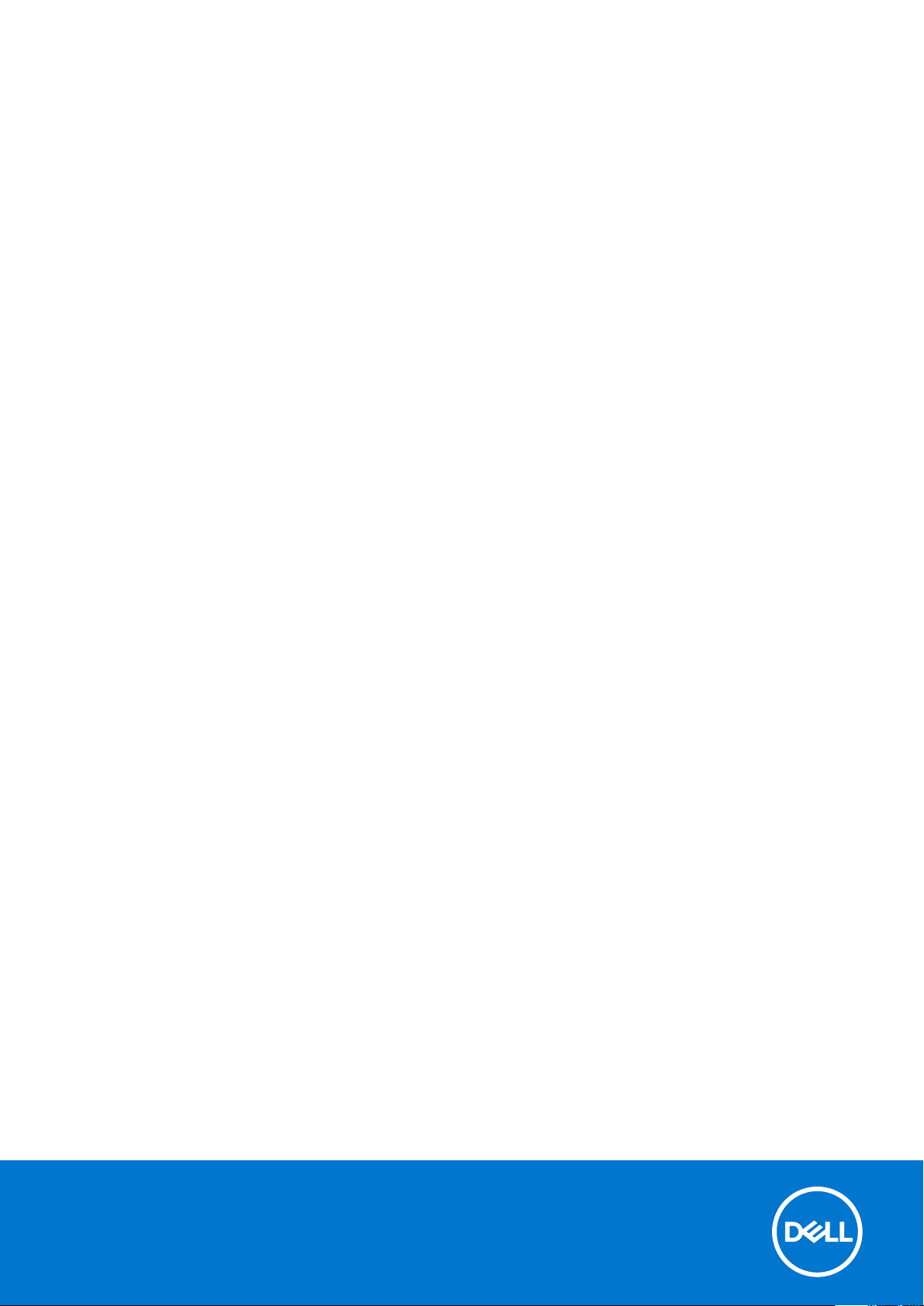
Latitude 7490
Eigenaarshandleiding
Regelgevingsmodel: P73G
Regelgevingstype: P73G002
February 2021
Ver. A03
Page 2
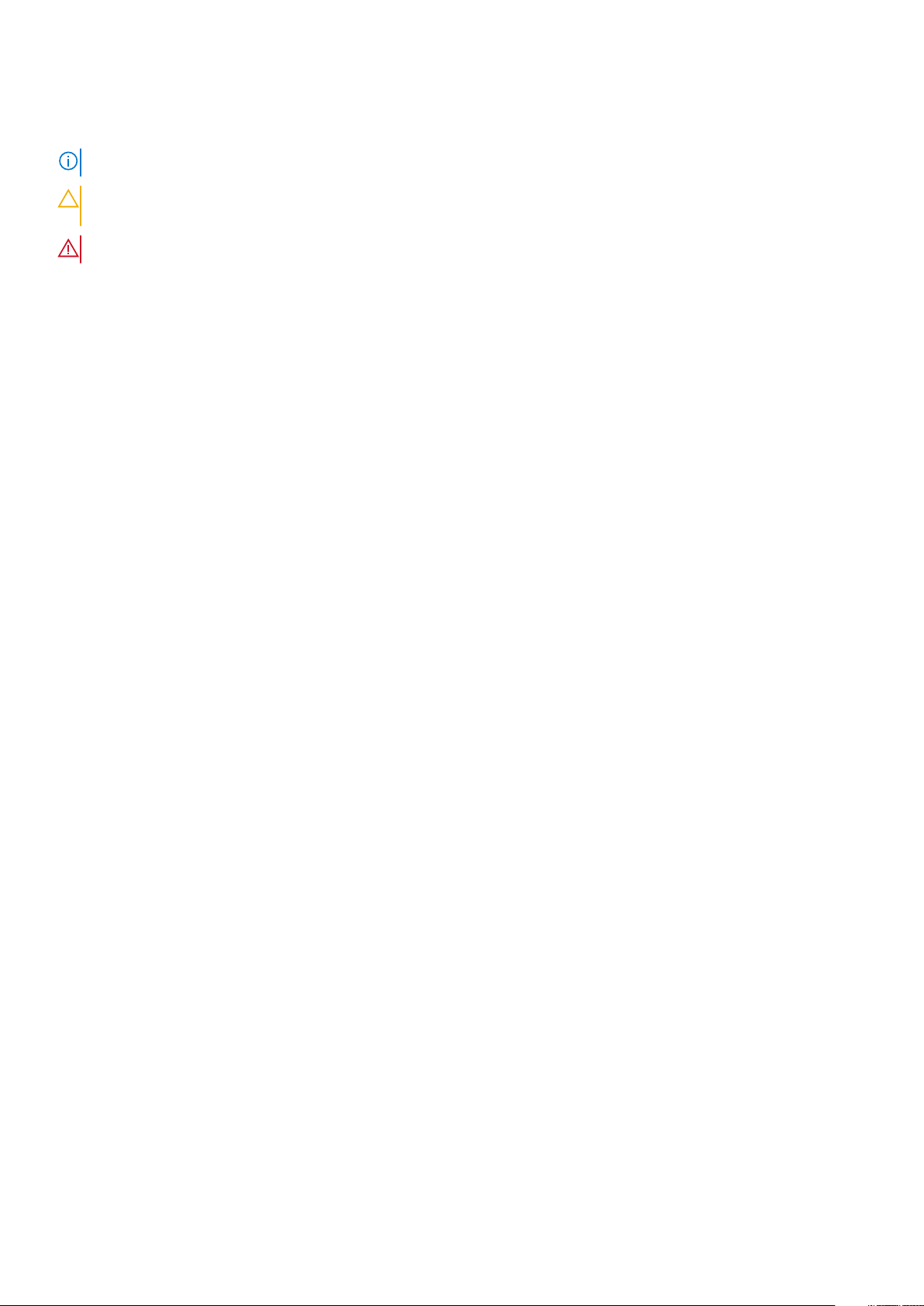
Opmerkingen, voorzorgsmaatregelen,en waarschuwingen
OPMERKING: Een OPMERKING duidt belangrijke informatie aan voor een beter gebruik van het product.
WAARSCHUWING: WAARSCHUWINGEN duiden potentiële schade aan hardware of potentieel gegevensverlies aan en
vertellen u hoe het probleem kan worden vermeden.
GEVAAR: LET OP duidt het risico van schade aan eigendommen, lichamelijk letsel of overlijden aan.
© 2017-2021 Dell Inc. of zijn dochtermaatschappijen. Alle rechten voorbehouden. Dell, EMC, en andere handelsmerken zijn handelsmerken van Dell Inc. of
zijn dochterondernemingen. Andere handelsmerken zijn mogelijk handelsmerken van hun respectieve eigenaren.
Page 3
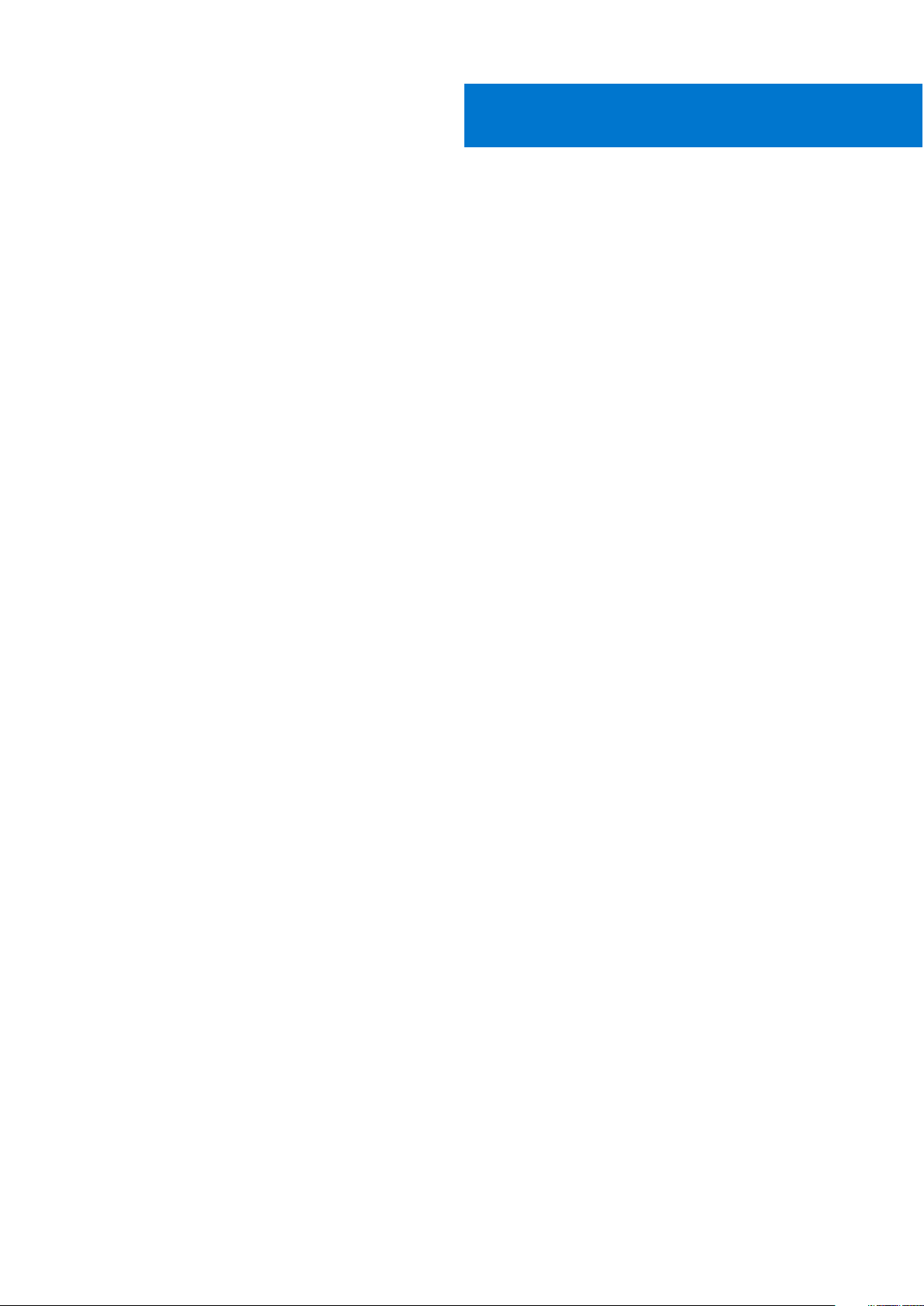
Inhoudsopgave
Hoofdstuk 1: Aan de computer werken..............................................................................................6
Veiligheidsmaatregelen..........................................................................................................................................................6
Bescherming tegen elektrostatische ontlading (electrostatic discharge, ESD)...................................................... 6
ESD-onderhoudskit..........................................................................................................................................................7
Gevoelige componenten transporteren........................................................................................................................ 8
Voordat u in de computer gaat werken.............................................................................................................................. 8
Nadat u aan de computer heeft gewerkt........................................................................................................................... 8
Hoofdstuk 2: Onderdelen verwijderen en plaatsen............................................................................ 10
Aanbevolen hulpmiddelen....................................................................................................................................................10
Lijst met schroefmaten........................................................................................................................................................10
Subscriber Identification Module-kaart.............................................................................................................................. 11
De simkaart of simkaarthouder verwijderen................................................................................................................ 11
Simkaart terugplaatsen..................................................................................................................................................12
Dummyhouder voor simkaart verwijderen.................................................................................................................. 12
Onderplaat.............................................................................................................................................................................13
De onderplaat verwijderen............................................................................................................................................ 13
De onderplaat plaatsen.................................................................................................................................................. 14
Batterij................................................................................................................................................................................... 14
Voorzorgsmaatregelen voor de lithium-ionbatterij.....................................................................................................14
Batterij verwijderen........................................................................................................................................................ 15
Batterij plaatsen..............................................................................................................................................................16
Solid-state schijf...................................................................................................................................................................16
De SSD verwijderen....................................................................................................................................................... 16
De SSD installeren.......................................................................................................................................................... 17
Luidspreker............................................................................................................................................................................17
De luidsprekermodule verwijderen................................................................................................................................17
De luidsprekermodule plaatsen..................................................................................................................................... 18
Knoopbatterij........................................................................................................................................................................ 18
De knoopcelbatterij verwijderen................................................................................................................................... 18
De knoopcelbatterij plaatsen.........................................................................................................................................19
WWAN-kaart........................................................................................................................................................................ 19
De WWAN-kaart verwijderen....................................................................................................................................... 19
WWAN-kaart plaatsen.................................................................................................................................................. 20
WLAN-kaart.......................................................................................................................................................................... 21
De WLAN-kaart verwijderen......................................................................................................................................... 21
WLAN-kaart installeren..................................................................................................................................................21
Geheugenmodules...............................................................................................................................................................22
De geheugenmodule verwijderen................................................................................................................................ 22
De geheugenmodule plaatsen...................................................................................................................................... 22
Warmteafleider.................................................................................................................................................................... 23
De koelplaateenheid verwijderen................................................................................................................................. 23
Koelplaat plaatsen..........................................................................................................................................................23
LED-kaart............................................................................................................................................................................. 24
Inhoudsopgave 3
Page 4
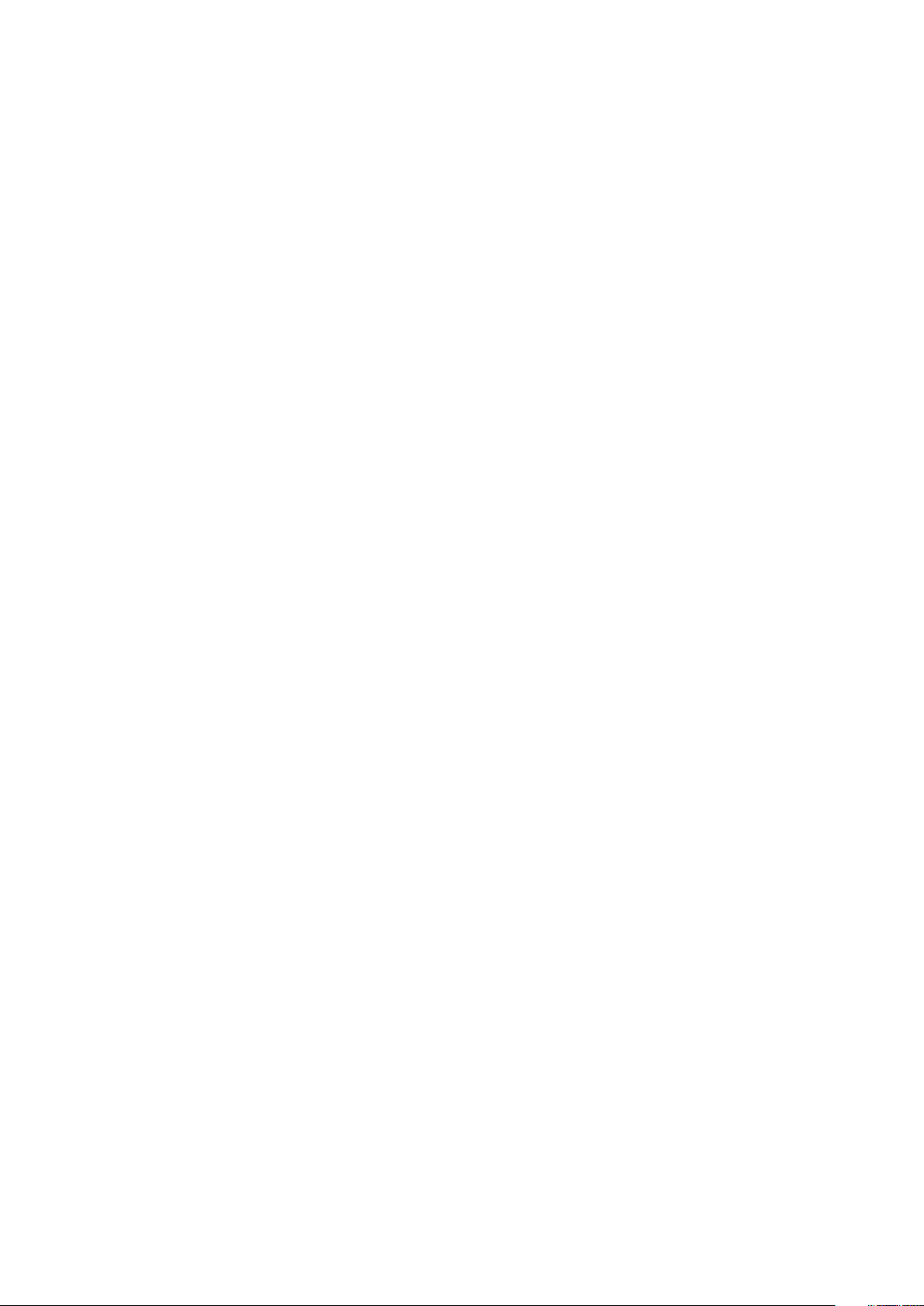
Led-kaart verwijderen................................................................................................................................................... 24
Led-kaart plaatsen.........................................................................................................................................................24
Smartcard-module.............................................................................................................................................................. 25
De smartcardhouder verwijderen................................................................................................................................ 25
Smartcardhouder plaatsen........................................................................................................................................... 26
Touchpadknoppenkaart......................................................................................................................................................26
De touchpadknoppenkaart verwijderen......................................................................................................................26
De touchpadknoppenkaart plaatsen............................................................................................................................27
Netconnectorpoort..............................................................................................................................................................27
Stroomconnectorpoort verwijderen............................................................................................................................27
De voedingsconnectorpoort plaatsen......................................................................................................................... 28
Beeldschermeenheid...........................................................................................................................................................28
De beeldschermeenheid verwijderen.......................................................................................................................... 28
De beeldschermeenheid plaatsen ...............................................................................................................................30
Touchscreen-paneel............................................................................................................................................................30
Het paneel van het touchscreen verwijderen............................................................................................................ 30
Het beeldschermpaneel met touch plaatsen..............................................................................................................32
Montagekader van het beeldscherm................................................................................................................................ 33
De bezel van het beeldscherm verwijderen (non-touch).........................................................................................33
De bezel van het beeldscherm (non-touch) installeren............................................................................................34
Beeldschermpaneel zonder touch.....................................................................................................................................34
Het beeldschermpaneel verwijderen (non-touch).................................................................................................... 34
Het beeldschermpaneel plaatsen (non-touch).......................................................................................................... 36
Camera-microfoonmodule..................................................................................................................................................36
De camera-/microfoonmodule verwijderen............................................................................................................... 36
De camera plaatsen.......................................................................................................................................................38
Kappen beeldschermscharnieren...................................................................................................................................... 39
De beeldschermscharnierkap verwijderen..................................................................................................................39
De beeldschermscharnierkap plaatsen....................................................................................................................... 39
Moederbord..........................................................................................................................................................................40
Systeemkaart verwijderen............................................................................................................................................40
Systeemkaart plaatsen..................................................................................................................................................43
Toetsenbord.........................................................................................................................................................................44
De toetsenbordeenheid verwijderen........................................................................................................................... 44
Toetsenbord uit de toetsenbordhouder verwijderen................................................................................................ 45
Toetsenbord in de toetsenbordhouder plaatsen....................................................................................................... 45
De toetsenbordeenheid plaatsen.................................................................................................................................46
Polssteun.............................................................................................................................................................................. 46
De palmsteun terugplaatsen.........................................................................................................................................46
Hoofdstuk 3: Technologie en onderdelen.........................................................................................48
DDR4.....................................................................................................................................................................................48
HDMI 1.4............................................................................................................................................................................... 49
USB-functies....................................................................................................................................................................... 50
USB Type-C......................................................................................................................................................................... 52
Thunderbolt via USB Type-C.............................................................................................................................................52
Hoofdstuk 4: Systeemspecificaties.................................................................................................54
Technische specificaties.....................................................................................................................................................54
4
Inhoudsopgave
Page 5
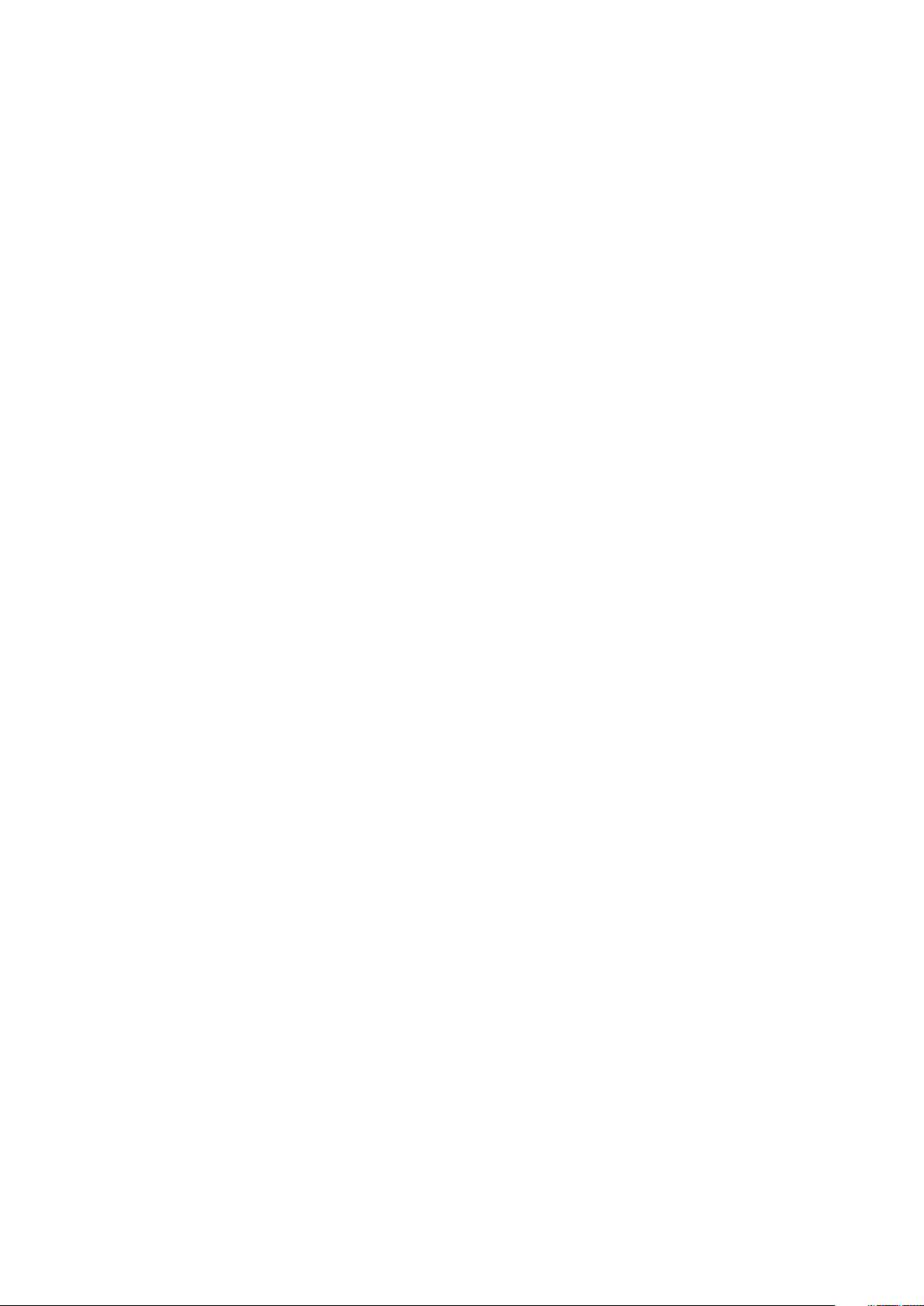
Sneltoetscombinaties..........................................................................................................................................................62
Hoofdstuk 5: Systeeminstallatie.....................................................................................................63
Opstartmenu........................................................................................................................................................................ 63
Navigatietoetsen................................................................................................................................................................. 64
Opties voor System Setup................................................................................................................................................. 64
Opties voor het scherm Algemeen....................................................................................................................................64
Opties voor het scherm System Configuration (Systeemconfiguratie).......................................................................65
Opties voor het scherm Video........................................................................................................................................... 67
Opties voor het scherm Security (Beveiliging)................................................................................................................67
Opties voor het scherm Secure Boot (Beveiligd opstarten)......................................................................................... 69
Schermopties voor Intel Software Guard Extensions (Extensies van Intel Software Guard)...................................69
Opties voor het scherm Performance (Prestaties)........................................................................................................ 70
Opties voor het scherm Energiebeheer............................................................................................................................70
Opties voor het POST-gedragscherm..............................................................................................................................72
Beheerbaarheid.................................................................................................................................................................... 72
Opties voor het scherm Virtualisatie-ondersteuning.......................................................................................................73
Opties voor draadloos scherm........................................................................................................................................... 73
Opties voor het scherm Maintenance (Onderhoud).......................................................................................................73
Opties voor het systeemlogboekscherm.......................................................................................................................... 74
Beheerders- en systeemwachtwoord...............................................................................................................................74
Een systeeminstallatiewachtwoord toewijzen........................................................................................................... 74
Een bestaand systeeminstallatiewachtwoord verwijderen of wijzigen...................................................................75
Het BIOS updaten in Windows.......................................................................................................................................... 75
Het BIOS bijwerken op systemen waarop BitLocker is ingeschakeld..................................................................... 76
Uw systeem-BIOS bijwerken met behulp van een USB-flash-station....................................................................76
Het Dell BIOS bijwerken in Linux en Ubuntu-omgevingen....................................................................................... 76
Het flashen van het BIOS vanuit het eenmalige F12-opstartmenu......................................................................... 77
Hoofdstuk 6: Software.................................................................................................................. 80
Ondersteunde besturingssystemen.................................................................................................................................. 80
Windows-drivers downloaden........................................................................................................................................... 80
Driver voor chipsets............................................................................................................................................................ 80
Videodriver........................................................................................................................................................................... 82
Audiodriver........................................................................................................................................................................... 82
Netwerkdriver...................................................................................................................................................................... 83
USB-driver............................................................................................................................................................................83
Opslagdriver......................................................................................................................................................................... 83
Andere drivers......................................................................................................................................................................83
Hoofdstuk 7: Problemen oplossen.................................................................................................. 86
Dell Enhanced Pre-Boot System Assesment-diagnose (ePSA) 3.0............................................................................. 86
Realtimeklok resetten......................................................................................................................................................... 86
Hoofdstuk 8: Contact opnemen met Dell......................................................................................... 87
Inhoudsopgave
5
Page 6
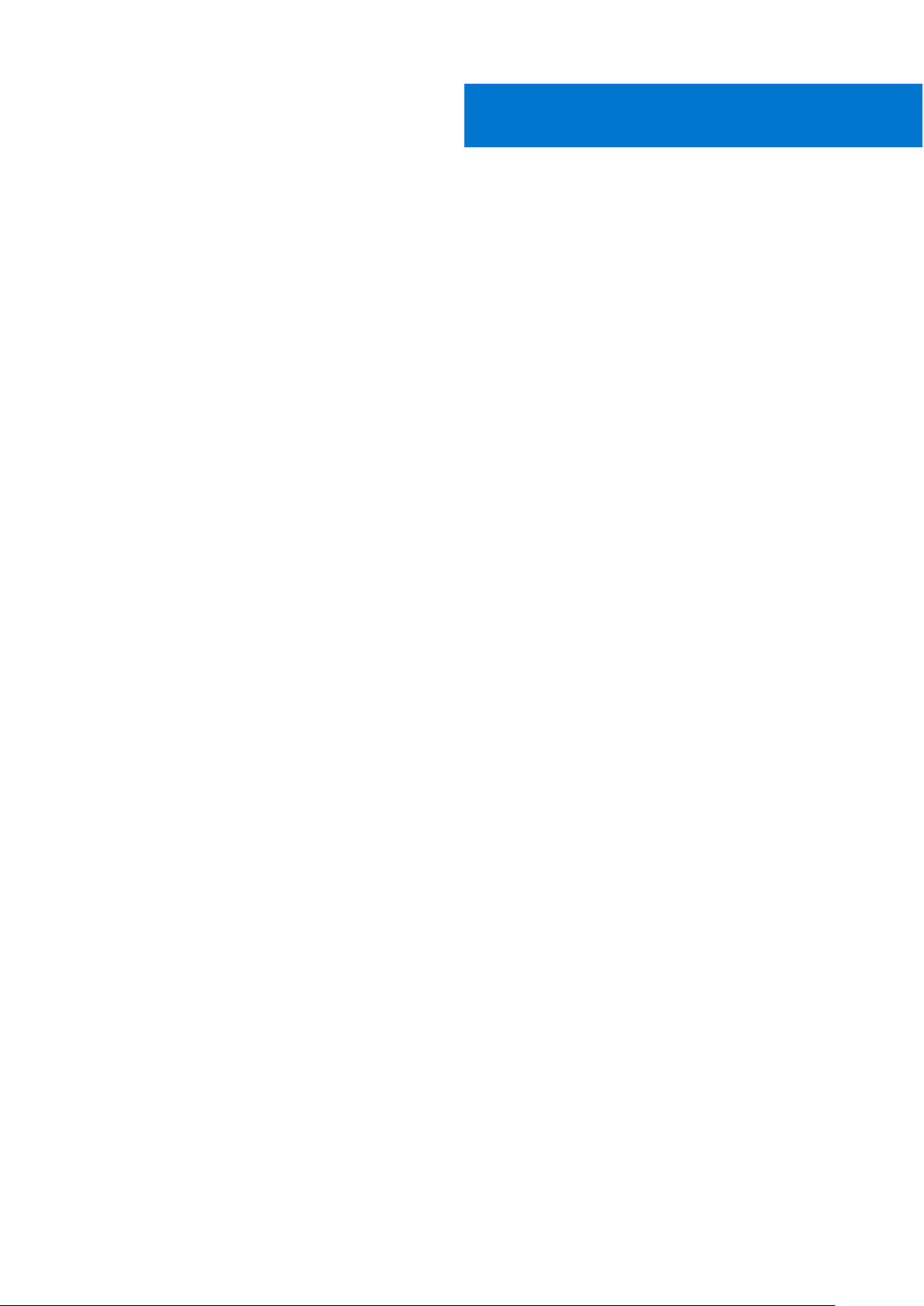
1
Aan de computer werken
Onderwerpen:
• Veiligheidsmaatregelen
Voordat u in de computer gaat werken
•
• Nadat u aan de computer heeft gewerkt
Veiligheidsmaatregelen
In het hoofdstuk veiligheidsmaatregelen worden de primaire stappen genoemd die moeten worden genomen voordat demontageinstructies worden uitgevoerd.
Neem de volgende voorzorgsmaatregelen in acht voordat u een installatie of break/fix-procedures uitvoert die montage of demontage
vereisen.
Zet het systeem uit, inclusief eventueel aangesloten randapparatuur.
●
● Koppel het systeem en alle aangesloten randapparatuur los van het stopcontact.
● Koppel alle netwerkkabels, telefoon- en telecommunicatielijnen los van het systeem.
● Gebruik een ESD-servicekit wanneer u werkzaamheden aan de binnenkant van een notebook uitvoert om schade door elektrostatische
ontlading (ESD) te voorkomen.
● Plaats, na het verwijderen van een systeemonderdeel, het verwijderde onderdeel zorgvuldig op een anti-statische mat.
● Draag schoenen met niet-geleidende rubberen zolen om de kans op elektrocutie te verminderen.
Stand-bystand
Dell producten met stand-bystand moeten worden losgekoppeld voordat u de behuizing opent. Systemen die zijn uitgerust met de standbystand worden in wezen gevoed wanneer deze uit staan. Door de interne voeding kan het systeem op afstand worden ingeschakeld
(Wake on LAN) en onderbroken in een slaapstand en heeft andere geavanceerde functies voor energiebeheer.
Door ontkoppeling en het ingedrukt houden van de aan-/uitknop gedurende 15 seconden zou de reststroom in de systeemkaart moeten
ontladen. Verwijder de batterij uit notebooks.
Binding
Binding is een methode voor het verbinden van twee of meer aardingsgeleiders met dezelfde elektrische potentiaal. Dit wordt gedaan door
het gebruik van een ESD-buitendienstkit. Zorg er bij het aansluiten van een bindingsdraad voor dat deze is aangesloten op blank metaal en
nooit op een geverfd of niet-metalen oppervlak. De polsband moet goed vastzitten en volledig in contact zijn met uw huid. Zorg er tevens
voor dat u altijd alle sieraden, zoals horloges, armbanden of ringen, verwijdert voordat u uzelf en de apparatuur met elkaar verbindt.
Bescherming tegen elektrostatische ontlading (electrostatic discharge, ESD)
ESD is een belangrijk aandachtspunt bij het werken met elektronische onderdelen, vooral gevoelige onderdelen zoals uitbreidingskaarten,
processoren, geheugen-DIMM's, en moederborden. Zeer geringe ladingen kunnen schade aan circuits veroorzaken op manieren
die mogelijk niet vanzelfsprekend zijn, zoals onregelmatige problemen of een verkorte levensduur. Hoe meer de industrie lagere
energievereisten en hogere dichtheid promoot, des te belangrijker wordt ESD-bescherming.
Vanwege de hogere dichtheid van halfgeleiders in recente Dell producten, is de gevoeligheid voor schade door statische elektriciteit nu
hoger dan in eerdere Dell producten. Daarom zijn sommige eerder goedgekeurde methoden van het omgaan met onderdelen niet langer
van toepassing.
Twee erkende soorten ESD-schade zijn fatale en onregelmatige storingen.
6 Aan de computer werken
Page 7
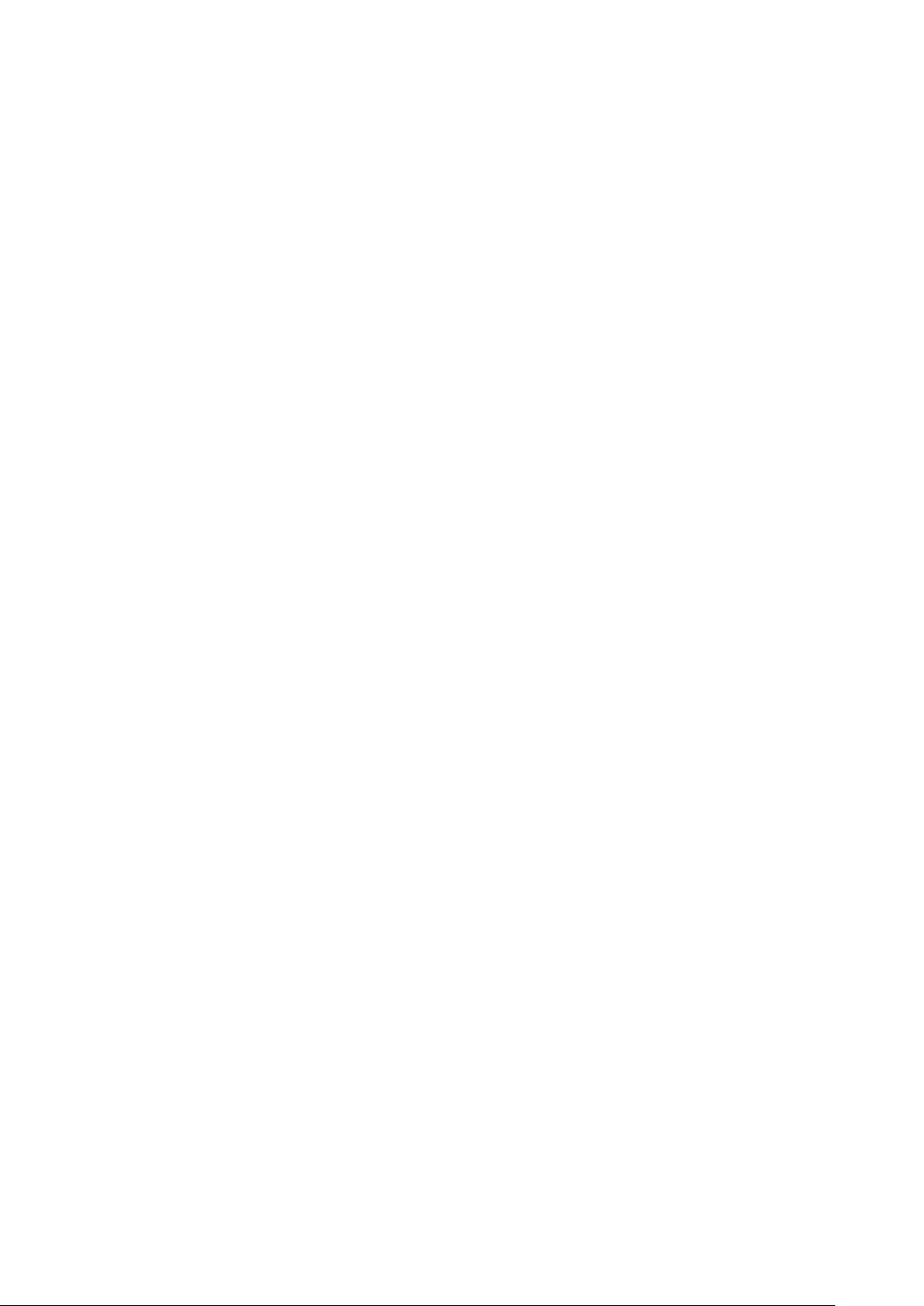
● Fataal: Fatale storingen vertegenwoordigen ongeveer 20 procent van de aan ESD gerelateerde storingen. De schade veroorzaakt
een onmiddellijk en volledig verlies van functionaliteit van het apparaat. Een voorbeeld van een fatale fout is een geheugen-DIMM
die een statische schok heeft ontvangen en onmiddellijk een 'No POST/No Video’-symptoom genereert, waarbij een pieptoon wordt
uitgezonden voor ontbrekend of niet-functioneel geheugen.
● Onregelmatig – Onregelmatige storingen vertegenwoordigen ongeveer 80 procent van de aan ESD gerelateerde storingen. De hoge
frequentie van onregelmatige fouten betekent dat wanneer schade plaatsvindt, dit meestal niet onmiddellijk wordt herkend. De DIMM
ontvangt een statische schok, maar hierdoor wordt de tracing alleen verzwakt en worden geen onmiddellijk externe symptomen van
de schade veroorzaakt. Het kan weken of maanden duren voordat de verzwakte tracing smelt. In de tussentijd kan dit leiden tot
verslechtering van geheugenintegriteit, onregelmatige geheugenstoringen, enz.
De soort schade die moeilijker te herkennen en op te lossen is, is de onregelmatige storing (ook wel latente storing of` ‘walking wounded’
genoemd).
Voer de volgende stappen uit om ESD-schade te voorkomen:
● Gebruik een bedrade ESD-polsband die goed is geaard. Het gebruik van draadloze antistatische banden is niet meer toegestaan;
deze bieden onvoldoende bescherming. Het aanraken van het chassis alvorens onderdelen te hanteren zorgt niet voor adequate
bescherming tegen ESD op onderdelen met verhoogde gevoeligheid voor ESD-schade.
● Werk met alle elektrostatisch gevoelige onderdelen in een ruimte die vrij is van statische elektriciteit. Gebruik indien mogelijk
antistatische vloer- en werkbankmatten.
● Wanneer u een voor statische elektriciteit gevoelig onderdeel uit de verzenddoos haalt, verwijdert u het onderdeel pas uit de
antistatische verpakking op het moment dat u het gaat installeren. Voordat u het onderdeel uit de antistatische verpakking verwijdert,
zorgt u ervoor dat u de statische elektriciteit van uw lichaam ontlaadt.
● Plaats een gevoelig onderdeel voor transport eerst in een antistatische doos of andere verpakking.
ESD-onderhoudskit
De onbewaakte onderhoudskit is de meest gebruikte servicekit. Elke onderhoudskit bestaat uit drie hoofdcomponenten: antistatische mat,
polsbandje en aardingssnoer.
Componenten van een ESD-onderhoudskit
De componenten van een ESD-onderhoudskit zijn:
● Antistatische mat - De antistatische mat is dissipatief en tijdens serviceprocedures kunnen er onderdelen op worden geplaatst. Uw
polsband moet nauwsluitend zitten en het aardingssnoer moet aan de mat en aan onbewerkt metaal van het systeem waaraan u werkt
zijn bevestigd wanneer u de antistatische mat gebruikt. Wanneer u het bovenstaande goed hebt uitgevoerd, kunt u serviceonderdelen
uit de ESD-tas halen en die direct op de mat plaatsen. ESD-gevoelige items zijn veilig in uw hand, op de ESD-mat, in het systeem of in
een zak.
● Polsband en aardingssnoer - De polsband en het aardingssnoer kunnen ofwel direct tussen uw pols en blank metaal op de hardware
worden bevestigd als de ESD-mat niet vereist is, of worden verbonden met de antistatische mat om hardware te beschermen die
tijdelijk op de mat is geplaatst. De fysieke verbinding van de polsband en het aardingssnoer tussen uw huid, de ESD-mat en de
hardware staat bekend als hechting. Gebruik alleen onderhoudskits met een polsband, mat en aardingssnoer. Gebruik nooit draadloze
polsbanden. Houd er altijd rekening mee dat de interne draden van een polsband gevoelig zijn voor schade door slijtage en dat die
dus regelmatig gecontroleerd moeten worden met een polsbandtester om mogelijke ESD-hardwareschade te voorkomen. Het wordt
aanbevolen om de polsband en het aardingssnoer ten minste eenmaal per week te testen.
●
ESD-polsbandtester - De draden in een ESD-polsbandje kunnen na verloop van tijd beschadigd raken. Bij gebruik van een
onbewaakte kit wordt het aanbevolen om de band regelmatig voor elke servicebeurt of minimaal eenmaal per week te testen. Een
polsbandtester is de beste methode voor het uitvoeren van deze test. Als u zelf geen polsbandtester hebt, kunt u kijken of uw
regionale kantoor er wel een heeft. Voor het uitvoeren van de test sluit u het aardingssnoer van de polsband aan op de tester terwijl
die aan uw pols is bevestigd en drukt u vervolgens op de knop om de test uit te voeren. Een groene LED geeft aan dat de test
succesvol is; een rode LED geeft aan dat de test is mislukt.
● Isolatorelementen - Het is belangrijk om ESD-gevoelige apparaten, zoals plastic warmteafleiderbehuizingen uit de buurt te houden
van interne onderdelen zoals isolatoren omdat die vaak geladen zijn.
● Werkomgeving - Voor het gebruik van de ESD-onderhoudskit dient u de situatie op de klantlocatie te beoordelen. Het implementeren
van de kit voor een serveromgeving is anders dan voor een desktop- of draagbare omgeving. Servers zijn doorgaans geïnstalleerd
in een patchkast in een datacenter; desktops of laptops worden doorgaans geplaatst op kantoorbureaus of in kantoorhokjes. Zoek
altijd een grote, open en vlakke ruimte zonder rommel die groot genoeg is om de ESD-kit te gebruiken waarbij er genoeg ruimte is
voor het systeem dat moet worden gerepareerd. Er mogen geen geleiders in de werkruimte liggen die voor ESD kunnen zorgen. Op
de werkplek moeten isolators zoals piepschuim en andere kunststofmaterialen altijd minstens 30 centimeter van gevoelige onderdelen
worden geplaatst voordat u fysiek omgaat met hardwarecomponenten.
● ESD-verpakking - Alle ESD-gevoelige apparaten moeten worden verzonden en ontvangen in statisch-veilige verpakking. Metalen,
statisch afgeschermde zakken krijgen de voorkeur. U moet het beschadigde onderdeel echter altijd in dezelfde ESD-tas en -verpakking
Aan de computer werken
7
Page 8
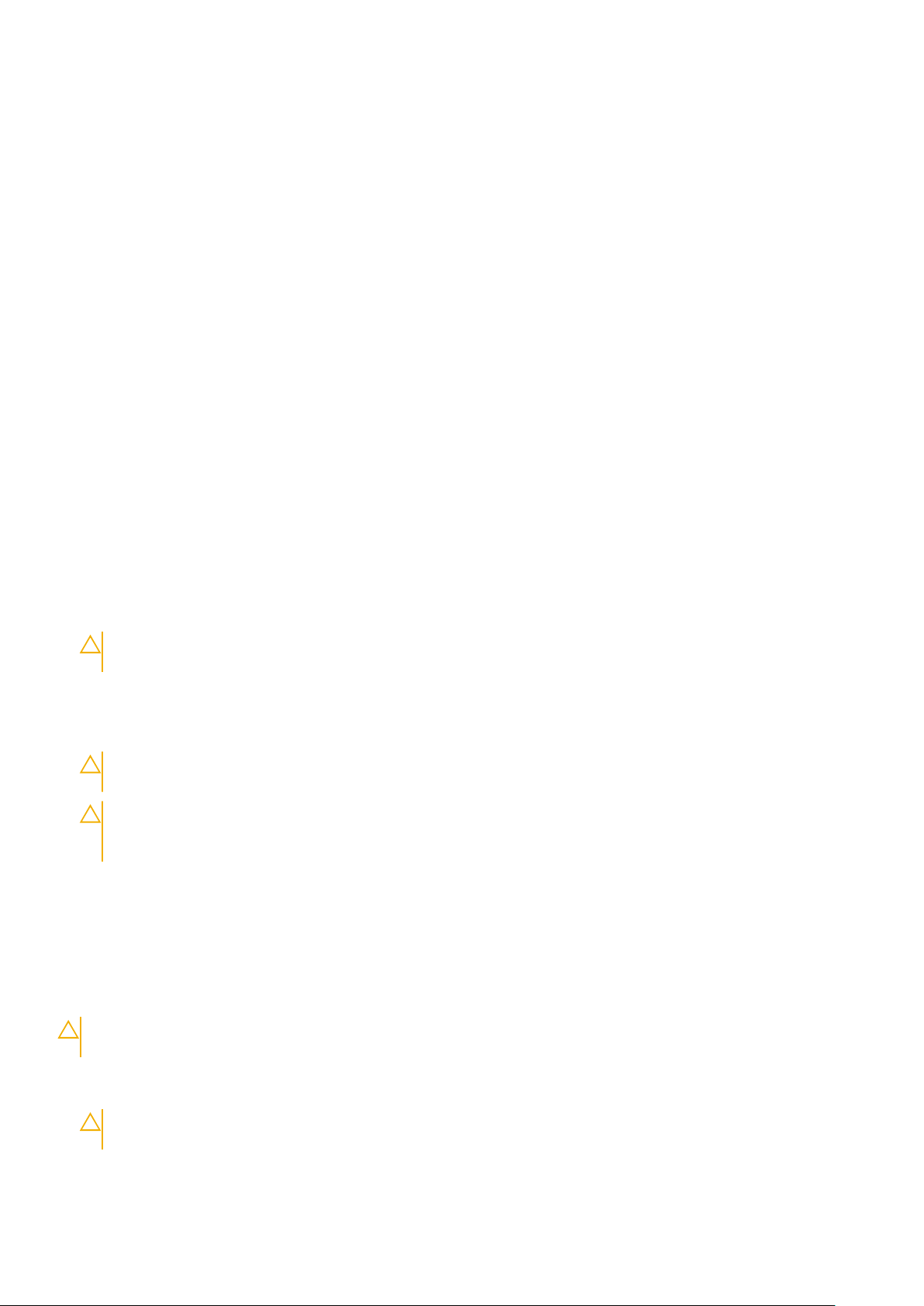
doen als waarin het nieuwe onderdeel arriveerde. De ESD-tas moet om worden gevouwen en worden afgeplakt en hetzelfde
schuimverpakkingsmateriaal moet worden gebruikt met de originele doos van het nieuwe onderdeel. ESD-gevoelige apparaten dienen
alleen op ESD-beschermde ondergrond te worden geplaatst en onderdelen mogen nooit op de ESD-tas worden geplaatst omdat alleen
de binnenkant daarvan is beschermd. Plaats onderdelen altijd in uw hand, op de ESD-mat, in het systeem of in een antistatische zak.
● Het transporteren van gevoelige componenten - Bij het transporteren van ESD-gevoelige componenten zoals vervangende
onderdelen of onderdelen die naar Dell teruggestuurd moeten worden, is het zeer belangrijk om deze onderdelen voor veilig transport
in de antistatische tassen te plaatsen.
Overzicht van ESD-bescherming
Het wordt onderhoudstechnici aanbevolen om de traditionele bedraade ESD-aardingspolsband en beschermende antistatische mat te allen
tijde te gebruiken wanneer service wordt verleend voor Dell producten. Daarnaast is het van essentieel belang dat technici de gevoelige
onderdelen apart houden van alle isolatoronderdelen wanneer service wordt verleend en dat ze antistatische tassen gebruiken voor het
transport van gevoelige onderdelen.
Gevoelige componenten transporteren
Als u ESD-gevoelige componenten transporteert zoals vervangende onderdelen of onderdelen die moeten worden geretourneerd aan Dell,
is het essentieel om deze onderdelen in antistatische zakken te doen voor veilig transport.
Voordat u in de computer gaat werken
1. Zorg ervoor dat het werkoppervlak vlak en schoon is, om te voorkomen dat de computerkap bekrast raakt.
2. Zet de computer uit.
3. Als de computer is aangesloten op een dockingstation, koppelt u het dockingstation los.
4. Verwijder alle stekkers van netwerkkabels uit de computer (indien aanwezig).
WAARSCHUWING:
van uw computer uit het stopcontact te halen.
Als uw computer is uitgerust met een RJ45-poort, ontkoppel de netwerkkabel door eerst de kabel
5. Haal de stekker van de computer en van alle aangesloten apparaten uit het stopcontact.
6. Klap het beeldscherm open.
7. Houd de aan-uitknop een aantal seconden ingedrukt om het moederbord te aarden.
WAARSCHUWING:
koppelen voordat u de stap # 8 uitvoert.
WAARSCHUWING: Voorkom elektrostatische ontlading door uzelf te aarden met een aardingspolsbandje of door
regelmatig zowel een ongeverfd metalen oppervlak als een connector aan de achterkant van de computer
tegelijkertijd aan te raken.
8. Verwijder eventueel geïnstalleerde ExpressCards of smartcards uit de sleuven.
Bescherm uzelf tegen elektrische schokken door de computer van het stopcontact los te
Nadat u aan de computer heeft gewerkt
Nadat u de onderdelen heeft vervangen of teruggeplaatst dient u alle externe apparaten, kaarten, kabels etc. weer aan te sluiten voordat u
de computer inschakelt.
WAARSCHUWING:
Dell-computer is bedoeld. Gebruik geen batterijen die voor andere Dell-computers zijn bedoeld.
1. Sluit externe apparaten, zoals een poortreplicator of een mediastation aan en plaats alle kaarten, zoals een ExpressCard, terug.
2. Sluit alle telefoon- of netwerkkabels aan op uw computer.
WAARSCHUWING:
u de kabel vervolgens aan op de computer.
U voorkomt schade aan de computer door alleen de batterij te gebruiken die speciaal voor deze
Als u een netwerkkabel wilt aansluiten, sluit u de kabel eerst aan op het netwerkapparaat en sluit
3. Sluit uw computer en alle aangesloten apparaten aan op het stopcontact.
8
Aan de computer werken
Page 9
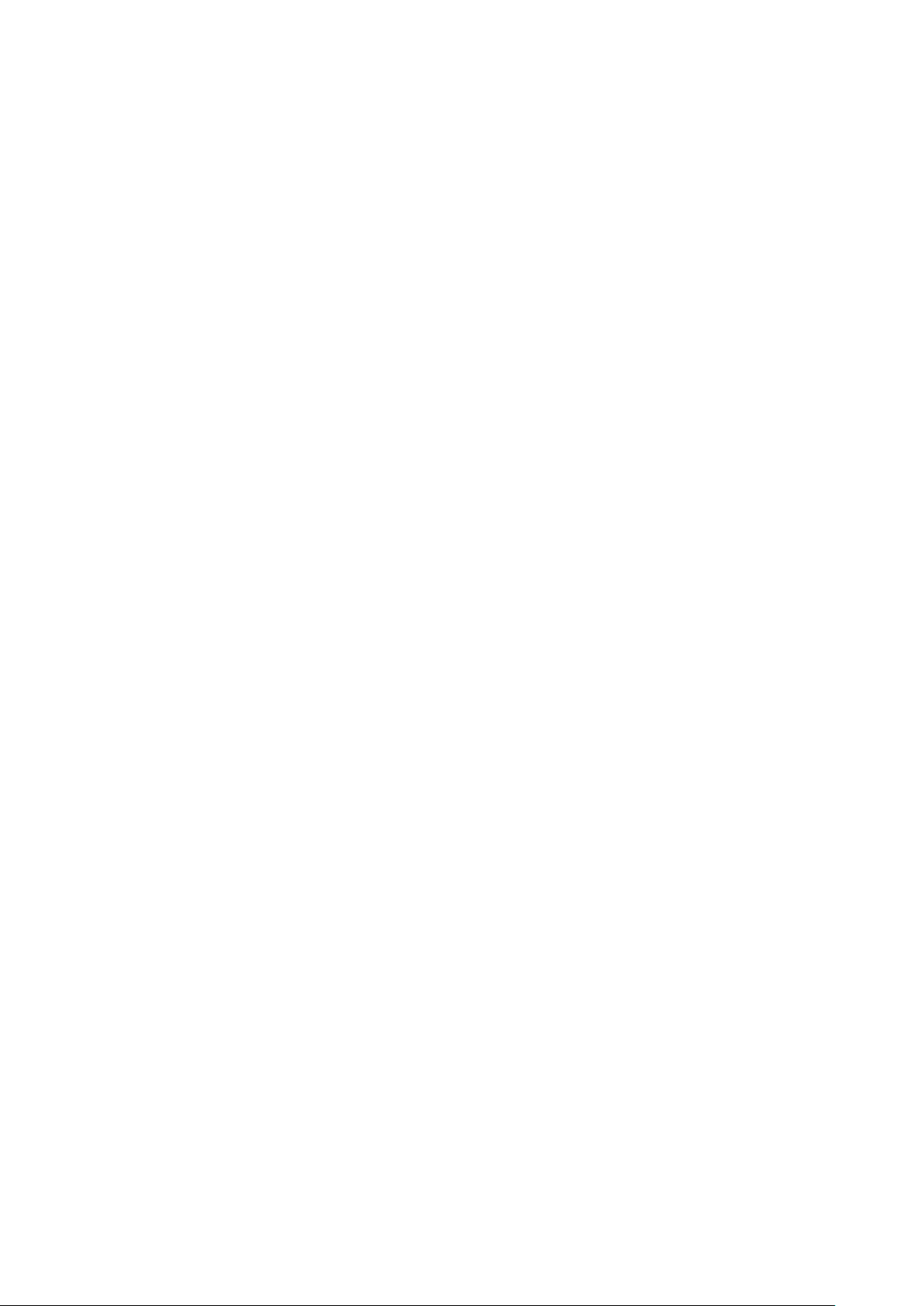
4. Zet de computer aan.
Aan de computer werken 9
Page 10
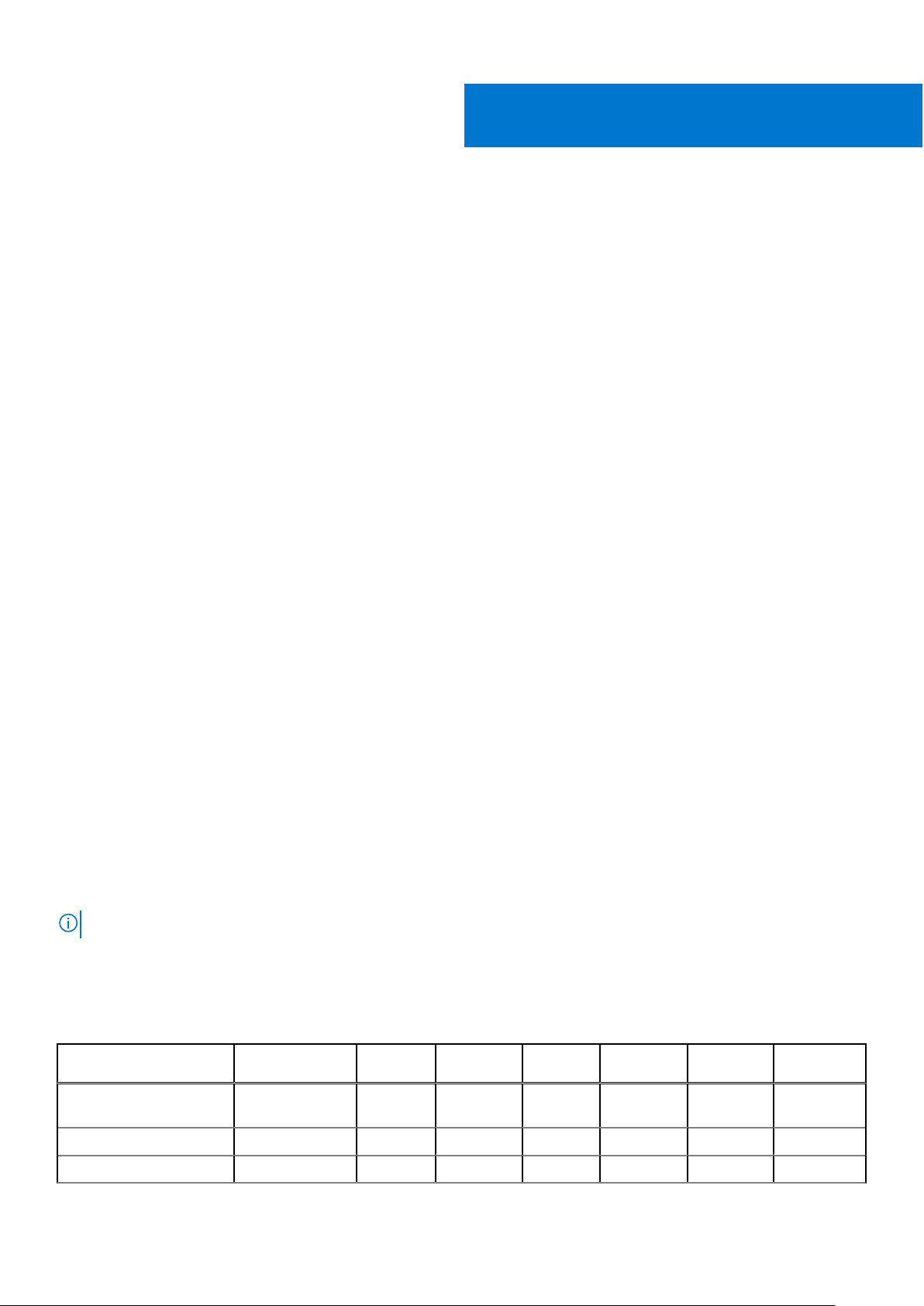
Onderdelen verwijderen en plaatsen
Onderwerpen:
• Aanbevolen hulpmiddelen
Lijst met schroefmaten
•
• Subscriber Identification Module-kaart
• Onderplaat
• Batterij
• Solid-state schijf
• Luidspreker
• Knoopbatterij
• WWAN-kaart
• WLAN-kaart
• Geheugenmodules
• Warmteafleider
• LED-kaart
• Smartcard-module
• Touchpadknoppenkaart
• Netconnectorpoort
• Beeldschermeenheid
• Touchscreen-paneel
• Montagekader van het beeldscherm
• Beeldschermpaneel zonder touch
• Camera-microfoonmodule
• Kappen beeldschermscharnieren
• Moederbord
• Toetsenbord
• Polssteun
2
Aanbevolen hulpmiddelen
Voor de procedures in dit document heeft u het volgende gereedschap nodig:
● Kruiskopschroevendraaier #0
● Kruiskopschroevendraaier #1
● Plastic pennetje
OPMERKING: De schroevendraaier #0 is voor schroeven 0-1 en de schroevendraaier #1 is voor schroeven 2-4
Lijst met schroefmaten
Tabel 1. Latitude 7490 - Lijst met schroefformaten
Component M2.5x 6.0 M2.5x5.0 M2.0 x 5.0
Achterpaneel 8 (geborgde
schroef)
Batterij (3-cels) 1
Batterij (4 cellen) 2
10 Onderdelen verwijderen en plaatsen
M2.5 x
4.0
M2.0x3.0 M2.0 x 2.5 M2.0 x 2.0
Page 11
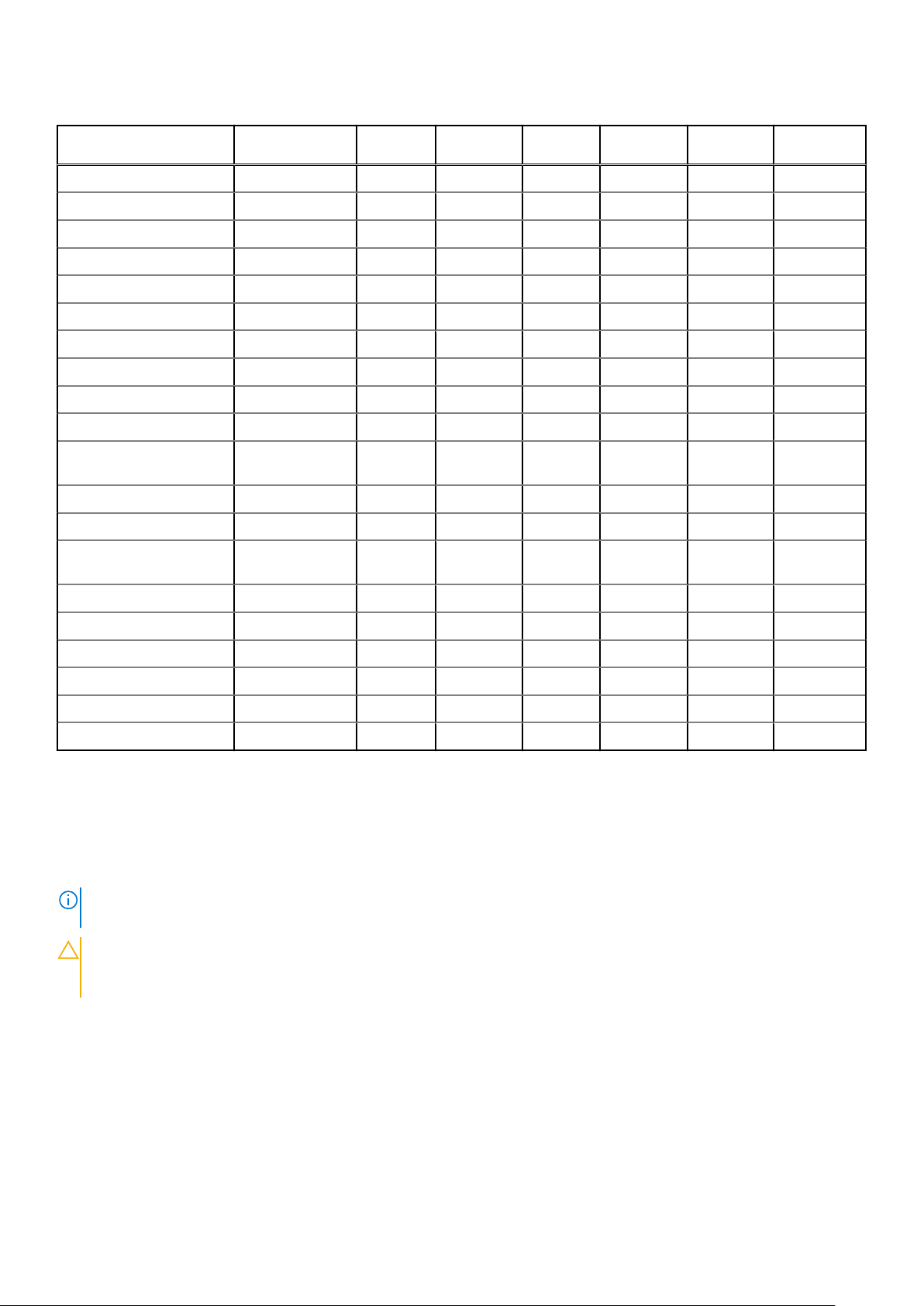
Tabel 1. Latitude 7490 - Lijst met schroefformaten (vervolg)
Component M2.5x 6.0 M2.5x5.0 M2.0 x 5.0
SSD 1
Koelplaat en ventilator 2 4
WWAN-kaart 1
WLAN-kaart 1
Netconnectorpoort 1
ESD-beugel 2
EDP-beugel 1
Touchpadknoppen 2
Vingerafdruklezer 1
LED-kaart 1
Behuizing
smartcardlezerkaart
Beeldschermscharnier 6
Beeldschermpaneel 4
Toetsenbordondersteunings
plaat
M2.5 x
4.0
M2.0x3.0 M2.0 x 2.5 M2.0 x 2.0
2
18
Toetsenbord 5
Systeemkaart 3
USB Type-C-beugel 2
Thermische module 4
Gelijkstroombeugel 1
K-Lock-beugel 1
Subscriber Identification Module-kaart
De simkaart of simkaarthouder verwijderen
OPMERKING:
Daarom is de verwijderprocedure alleen van toepassing op systemen die worden geleverd met WWAN-module.
WAARSCHUWING: Als de simkaart wordt verwijderd terwijl het systeem is ingeschakeld, kan dat leiden tot
gegevensverlies of schade aan de kaart. Zorg ervoor dat uw systeem is uitgeschakeld of dat de netwerkverbindingen zijn
uitgeschakeld.
1. Steek een paperclip of een pinnetje voor het verwijderen van een SIM-kaart in het gaatje in de SIM-kaarthouder.
2. Gebruik een pennetje om de simkaarthouder uit het apparaat te halen.
3. Als een simkaart beschikbaar is, verwijdert u de simkaart uit de simkaarthouder.
De simkaart of simkaarthouder kan alleen worden verwijderd op systemen die worden geleverd met WWAN-module.
Onderdelen verwijderen en plaatsen
11
Page 12

Simkaart terugplaatsen
1. Steek een paperclip of een pinnetje voor het verwijderen van een SIM-kaart in het gaatje in de SIM-kaarthouder.
2. Gebruik een pennetje om de simkaarthouder uit het apparaat te halen
3. Plaats de simkaart in de houder.
4. Steek de simkaarthouder in de sleuf.
Dummyhouder voor simkaart verwijderen
Voor modellen voorzien van een WWAN-kaart moet u de simkaarthouder eerst uit het systeem verwijderen voordat u de systeemkaart
verwijdert. Volg de stappen in het gedeelte demonteren om de simkaarthouder uit het systeem te verwijderen.
OPMERKING:
systeem verwijderen voordat u de systeemkaart verwijdert. Hieronder volgen de stappen voor het verwijderen van de dummyhouder
voor de simkaart:
1. Duw de vergrendeling op de simkaartsleuf naar binnen.
Voor modellen geleverd met alleen een draadloze kaart moet u eerst een dummyhouder voor de simkaart uit het
2. Schuif de dummyhouder voor simkaart uit het systeem.
12
Onderdelen verwijderen en plaatsen
Page 13

Onderplaat
De onderplaat verwijderen
1. Volg de procedure in Voordat u in de computer gaat werken.
2. Maak de onderplaat als volgt los:
a. Draai de acht borgschroeven (M2.5 x 6.0) los waarmee de onderplaat aan het systeem is bevestigd [1].
OPMERKING: Wees voorzichtig bij het losdraaien van de schroeven. Kantel de schroevendraaier om overeen te komen met
de schroefkoppen (de onderste twee) om een mogelijke gestripte schroefkop te voorkomen.
b. Gebruik een plastic pennetje om de onderplaat los te maken van de rand [2].
3. Til de onderplaat van het systeem.
Onderdelen verwijderen en plaatsen
13
Page 14
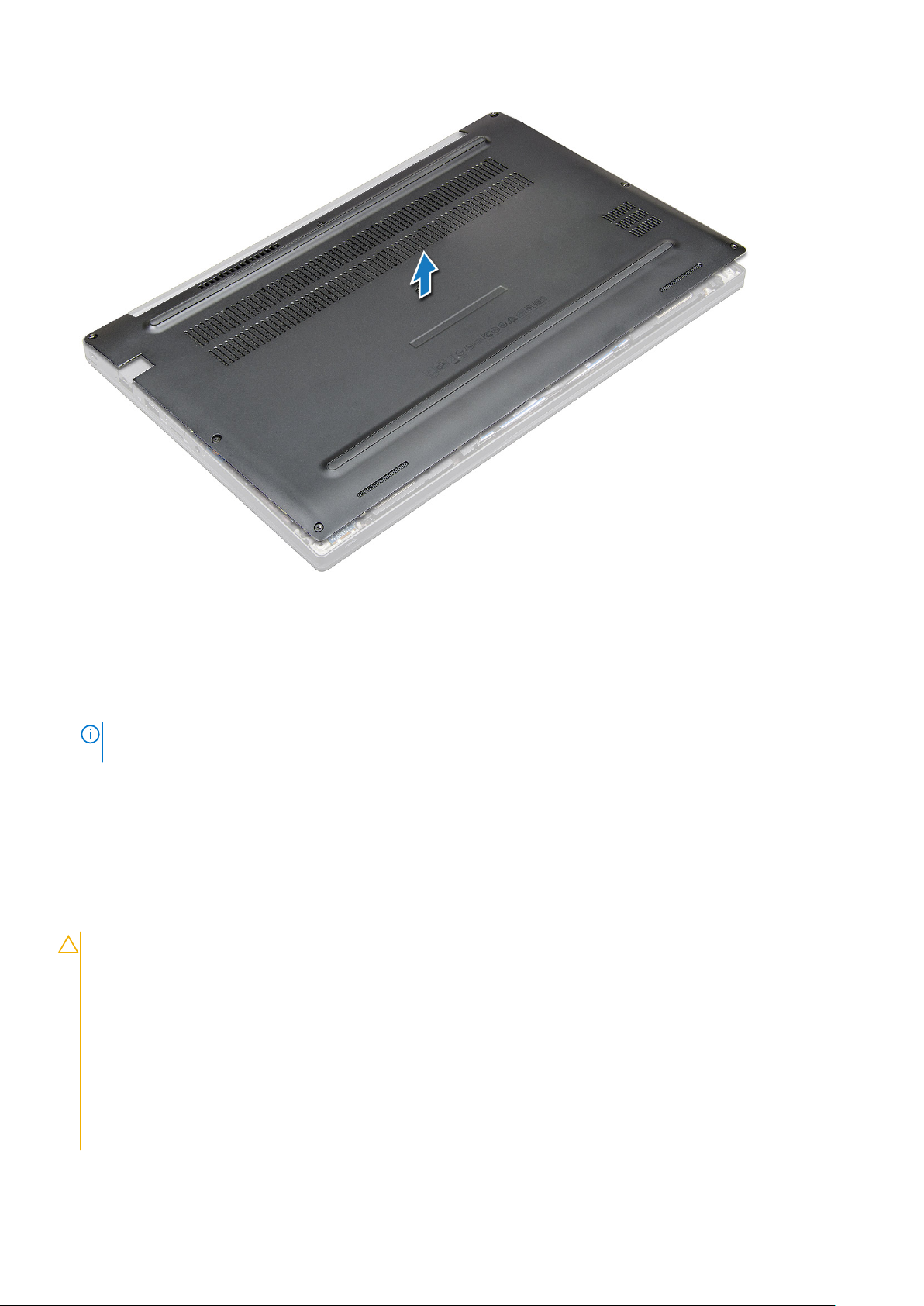
De onderplaat plaatsen
1. Lijn de lipjes van de onderplaat uit met de sleuven op de randen van het systeem.
2. Druk op de randen van de onderplaat totdat deze vastklikt.
3. Draai de acht borgschroeven (M2.5 x 6.0) aan om de onderplaat aan het systeem te bevestigen.
OPMERKING:
de kop van de schroef om een mogelijk gestripte schroefkop te voorkomen.
4. Volg de procedure in Nadat u in de computer hebt gewerkt.
Wees voorzichtig bij het aandraaien van de schroeven. Kantel de schroevendraaier zodat deze overeenkomt met
Batterij
Voorzorgsmaatregelen voor de lithium-ionbatterij
WAARSCHUWING:
● Wees voorzichtig bij het omgaan met lithium-ionbatterijen.
● Ontlaad de batterij volledig voordat u deze verwijdert. Koppel de netvoedingsadapter los van het systeem en
gebruik de computer uitsluitend op batterijstroom: de batterij is volledig ontladen als de computer niet meer wordt
ingeschakeld wanneer de aan-/uitknop wordt ingedrukt.
● U moet de batterij niet pletten, laten vallen, beschadigen of doorboren met vreemde voorwerpen.
● Stel de batterij niet bloot aan hoge temperaturen en haal batterijpacks cellen niet uit elkaar.
● Oefen geen druk uit op het oppervlak van de batterij.
● Buig de batterij niet.
● Gebruik geen gereedschap om te wrikken op of langs de batterij.
14 Onderdelen verwijderen en plaatsen
Page 15
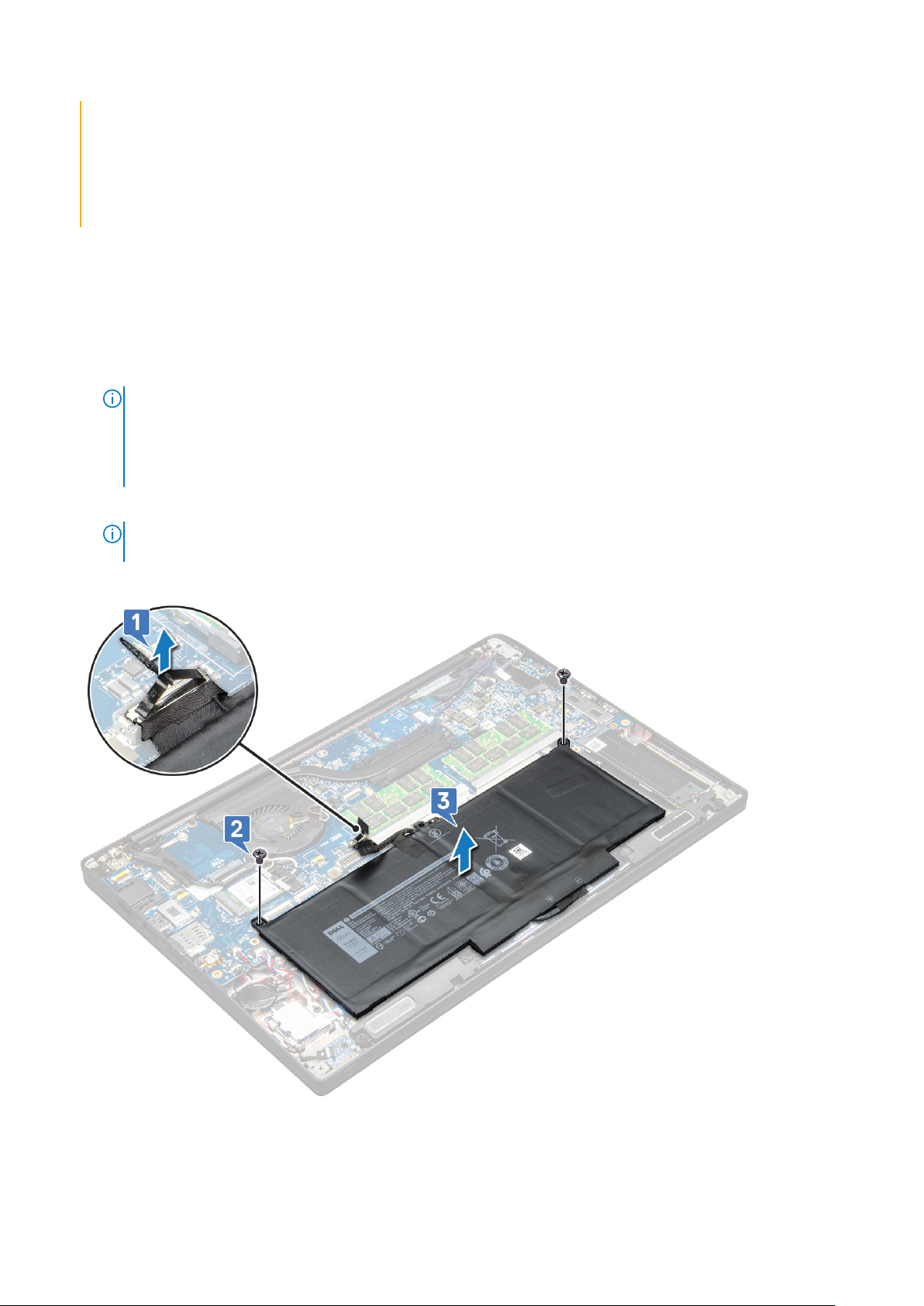
● Zorg dat er tijdens het onderhoud van dit product geen schroeven zoekraken of verloren gaan om te voorkomen dat
de batterij en andere systeemonderdelen per ongeluk worden doorboord of schade oplopen.
● Als de batterij vast komt te zitten in de computer als resultaat van zwellen, moet u niet proberen deze los te maken
omdat het doorboren, buigen of pletten van een lithium-ionbatterij gevaarlijk kan zijn. Neem in een dergelijk geval
contact op met de technische support van Dell voor hulp. Ga naar www.dell.com/contactdell.
● Schaf altijd originele batterijen aan op www.dell.com of bij geautoriseerde Dell partners en verkopers.
Batterij verwijderen
1. Volg de procedure in Voordat u in de computer gaat werken.
2. Verwijder de onderplaat.
3. U verwijdert de batterij als volgt:
a. Koppel de batterijkabel los van de connector op de systeemkaart [1].
OPMERKING: De Latitude beschikt over een 3-cels of 4-cels batterij, die moet worden verwijderd voordat de
Customer Replaceable Unit-onderdelen (CRU) worden vervangen. Daarom is het bij het uitvoeren van een willekeurige
demontageprocedure noodzakelijk dat de batterijaansluiting moet worden losgekoppeld onmiddellijk na het verwijderen van de
onderplaat. Deze procedure is vereist om alle stroombronnen uit het systeem los te koppelen en om te voorkomen dat het
systeem per ongeluk inschakelt en kortsluiting van de componenten veroorzaakt.
b. Verwijder de twee schroeven (M2.0 x 5.0) waarmee de batterij aan de computer is bevestigd [2].
OPMERKING:
weergegeven afbeelding is een 4-cels batterij.
Een 3-cels batterij heeft een enkele schroef en een 4-cels batterij heeft twee schroeven. De hieronder
c. Til de batterij uit het systeem [3].
Onderdelen verwijderen en plaatsen
15
Page 16

Batterij plaatsen
1. Plaats de batterijkabel in de geleiderklem en sluit de kabel aan op de connector op de systeemkaart.
OPMERKING: Leid de batterijkabel als de kabel aan de onderkant van de batterij nog niet door het systeem is geleid.
2. Plaats de onderste rand van de batterij in de sleuf op het chassis en plaats dan de batterij.
3. Draai de twee schroeven (M2.0 x 5.0) vast om de batterij aan het systeem te bevestigen.
OPMERKING: Een kleine batterij (3-cels) heeft een enkele schroef, een grotere batterij (4-cels) heeft twee schroeven.
4. Installeer de onderplaat
5. Volg de procedure in Nadat u in de computer hebt gewerkt.
Solid-state schijf
De SSD verwijderen
1. Volg de procedure in Voordat u in de computer gaat werken.
2. Verwijder de onderplaat.
3. Koppel de kabel van de batterij los van de connector op de systeemkaart.
4. Verwijder de SSD als volgt:
a. Draai de twee geborgde schroeven (M2.0 x 3.0) los waarmee de beugel van de SSD [1] wordt bevestigd.
b. De beugel van de SSD verwijderen (optioneel) [2].
c. De SSD uit het systeem verwijderen [3].
16
Onderdelen verwijderen en plaatsen
Page 17
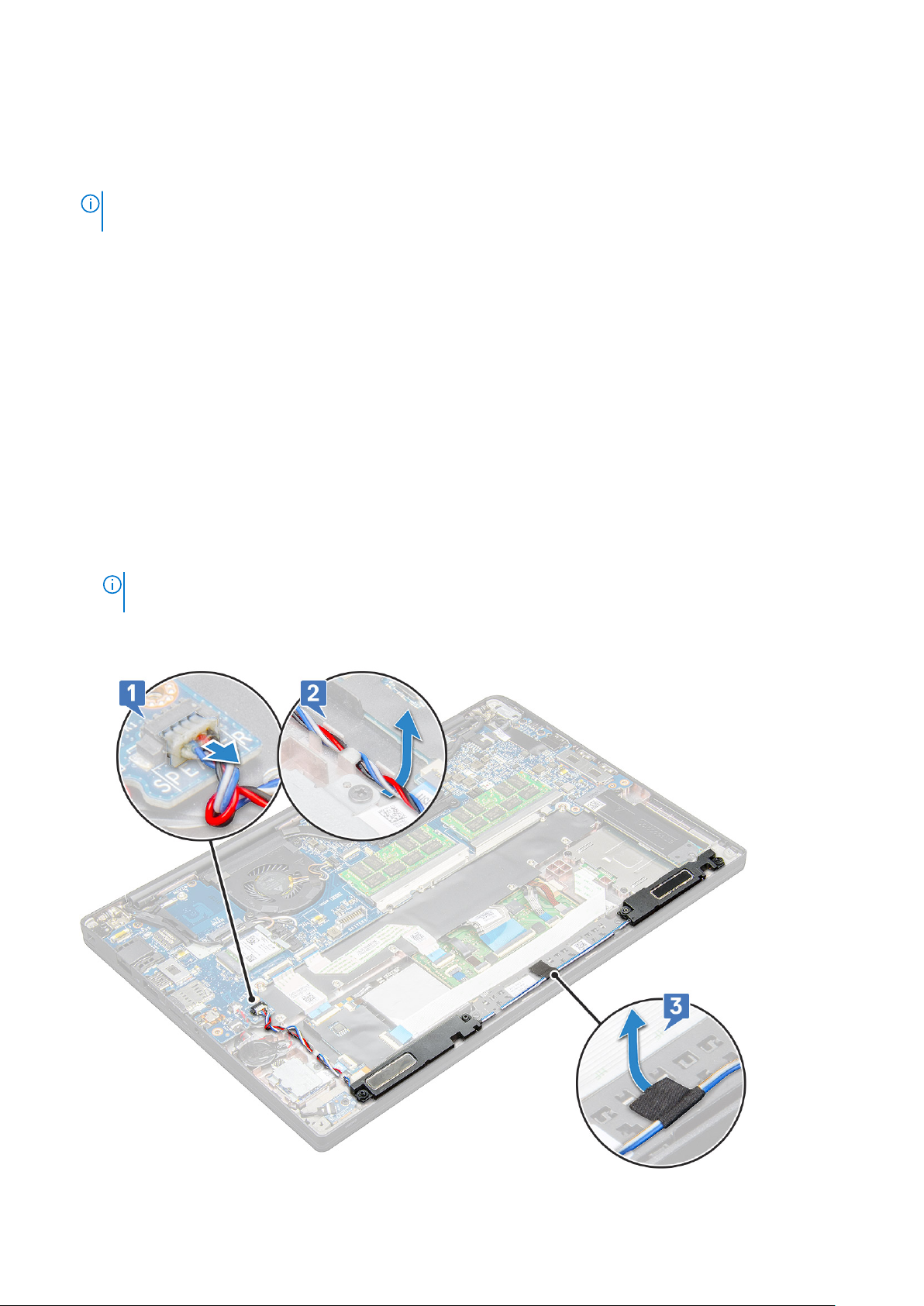
De SSD installeren
1. Plaats de SSD in de connector.
2. Plaats de beugel van de SSD over de SSD.
OPMERKING: Zorg er bij het plaatsen van de beugel van de SSD voor dat het lipje op de beugel stevig op het lipje van de
palmsteun wordt gehouden.
3. Draai de twee schroeven (M2.0 x 3.0) vast waarmee de SSD aan de beugel van de SSD en de palmsteun wordt bevestigd.
4. Sluit de kabel van de batterij aan op de connector op de systeemkaart.
5. Installeer de onderplaat.
6. Volg de procedure in Nadat u in de computer hebt gewerkt.
Luidspreker
De luidsprekermodule verwijderen
1. Volg de procedure in Voordat u in de computer gaat werken.
2. Verwijder de onderplaat.
3. Koppel de kabel van de batterij los van de connector op de systeemkaart.
4. Maak de luidsprekermodule als volgt los:
a. Koppel de luidsprekerkabel los van de connector op de systeemkaart [1].
OPMERKING:
tot defecten
Gebruik een plastic pennetje om de kabel los te halen uit de connector. Trek niet aan de kabel; dit kan leiden
b. Verwijder de luidsprekerkabel uit de twee geleiders aan de zijkant van de touchpadknoppen [2].
c. Verwijder de tape waarmee de luidsprekerkabels aan de touchpadkaart worden bevestigd [3].
Onderdelen verwijderen en plaatsen
17
Page 18
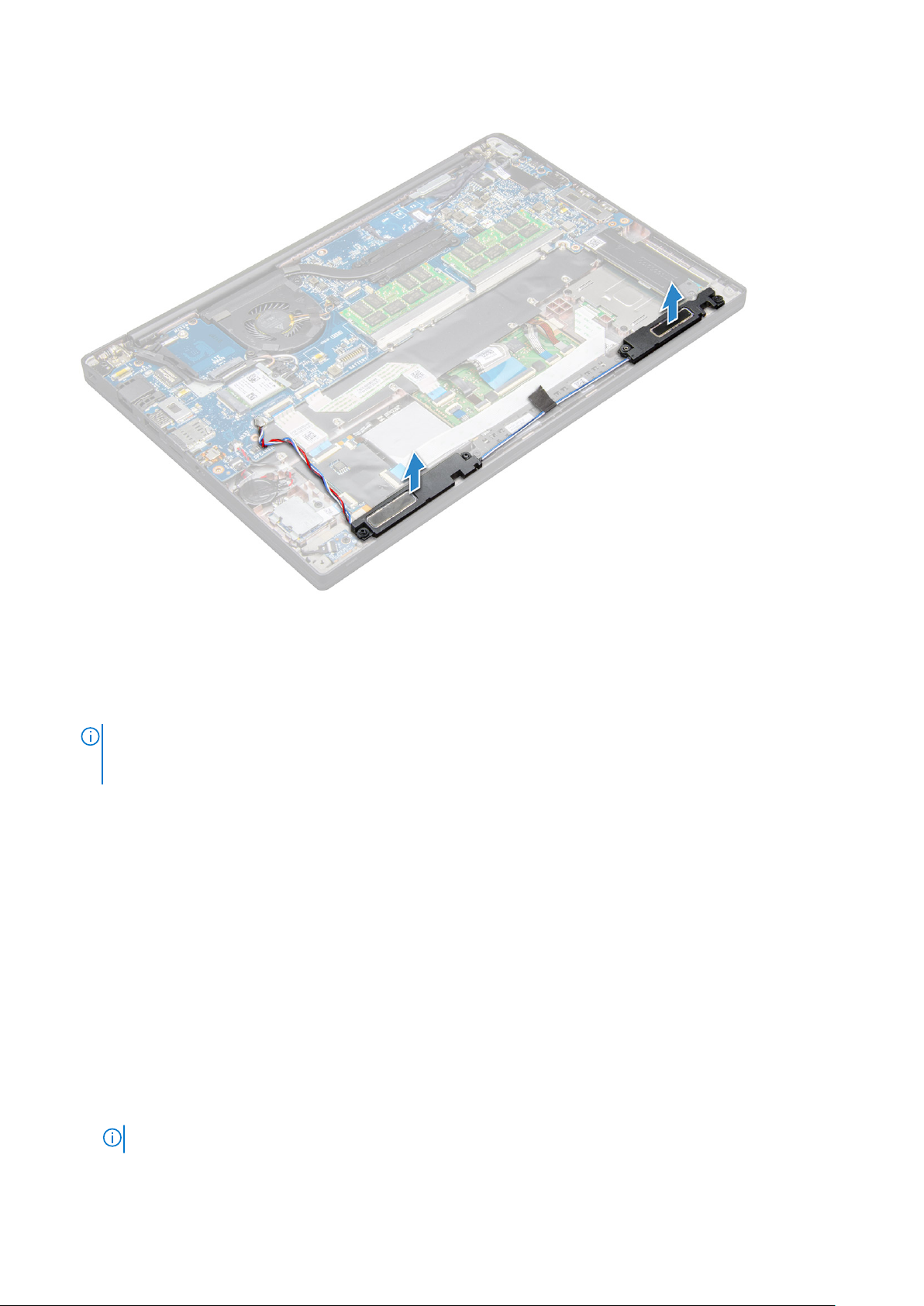
5. Til de luidsprekermodule uit de computer.
De luidsprekermodule plaatsen
1. Plaats de luidsprekermodule in de slots op het systeem.
2. Leid de luidsprekerkabel door de borgklemmen op het systeem.
OPMERKING:
en de geleiders langs de onderkant van de touchpadknoppen. U kunt met de tape dat aan de luidsprekerkabel zit, deze aan de
touchpadknoppen bevestigen
3. Sluit de stekker van de luidsprekerkabel aan op de connector op de systeemkaart.
4. Sluit de kabel van de batterij aan op de connector op de systeemkaart.
5. Installeer de onderplaat.
6. Volg de procedure in Nadat u in de computer hebt gewerkt.
Voor de Latitude 7490 moet de luidsprekerkabel correct worden aangebracht in de geleiders op de palmsteun
Knoopbatterij
De knoopcelbatterij verwijderen
1. Volg de procedure in Voordat u in de computer gaat werken.
2. Verwijder de onderplaat.
3. Koppel de kabel van de batterij los van de connector op de systeemkaart.
4. Verwijder de knoopcelbatterij:
a. Koppel de kabel van de knoopbatterij los uit de connector op de systeemkaart [1].
OPMERKING: U moet de kabel van de knoopcelbatterij uit de geleider halen.
18 Onderdelen verwijderen en plaatsen
Page 19
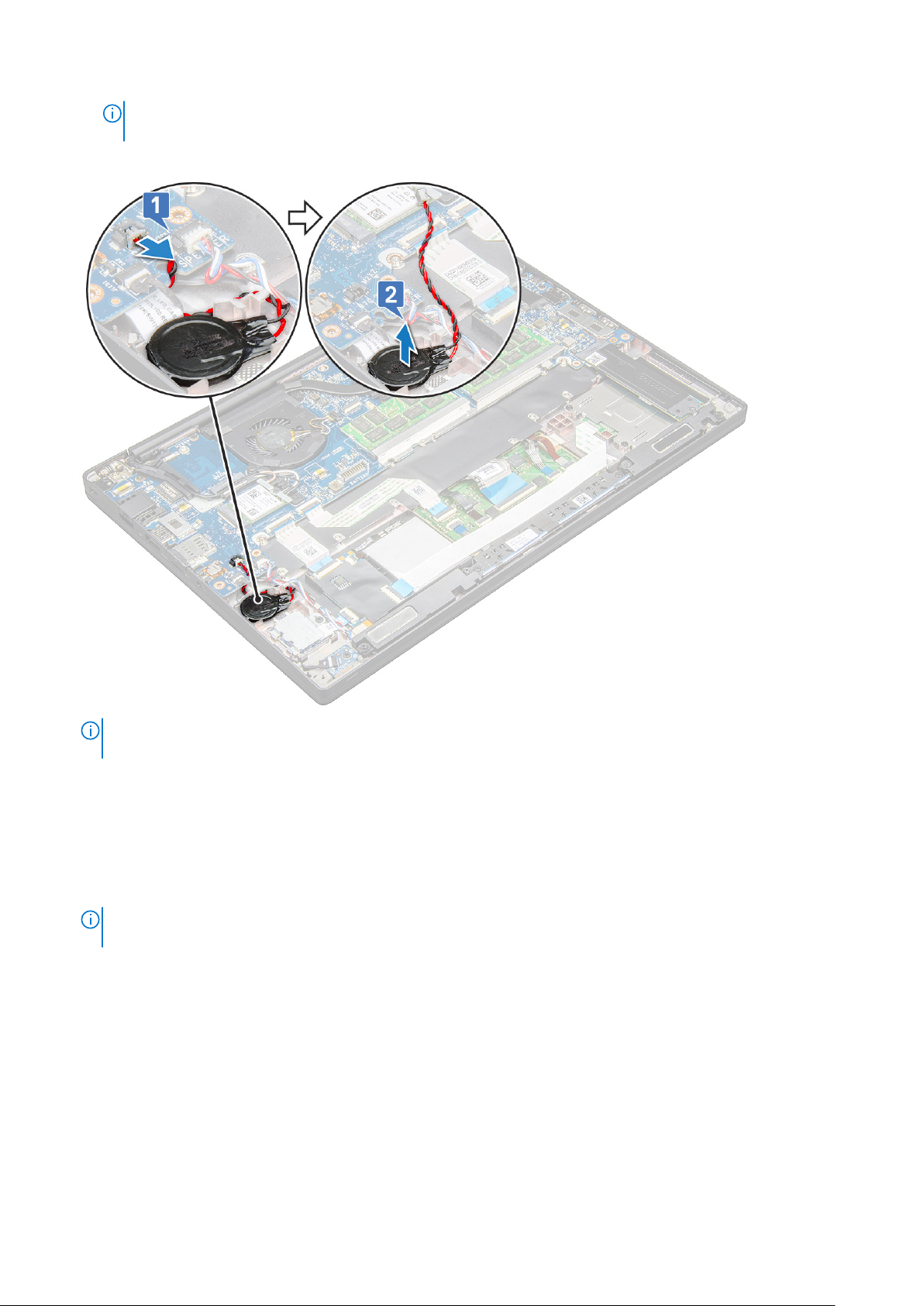
OPMERKING: Bij het verwijderen of vervangen van de RTC-batterij of de systeemkaart van de Latitude 7490, moet de
RTC-batterijkabel worden geleid door de geleiders en worden bevestigd in de uitsparing op de systeemkaart.
b. Til de knoopcelbatterij omhoog om die van de lijm los te halen [2].
OPMERKING: Bij het verwijderen of vervangen van de RTC-batterij of de systeemkaart van de Latitude 7290, moet de
RTC-batterijkabel worden geplaatst en met de lijm worden bevestigd op de beugel van de vingerafdruklezer.
De knoopcelbatterij plaatsen
1. Plaats de knoopcelbatterij in het slot in de computer.
2. Leid de kabel van de knoopcelbatterij door de kabelgeleider voordat u de kabel aansluit.
3. Sluit de kabel van de knoopbatterij aan op de connector op de systeemkaart.
OPMERKING:
RTC-batterijkabel worden geleid door de geleiders en worden bevestigd in de uitsparing op de systeemkaart.
4. Sluit de kabel van de batterij aan op de connector op de systeemkaart.
5. Installeer de onderplaat.
6. Volg de procedure in Nadat u in de computer hebt gewerkt.
Bij het verwijderen of vervangen van de RTC-batterij of de systeemkaart van de Latitude 7490, moet de
WWAN-kaart
De WWAN-kaart verwijderen
1. Volg de procedure in Voordat u in de computer gaat werken.
Onderdelen verwijderen en plaatsen
19
Page 20
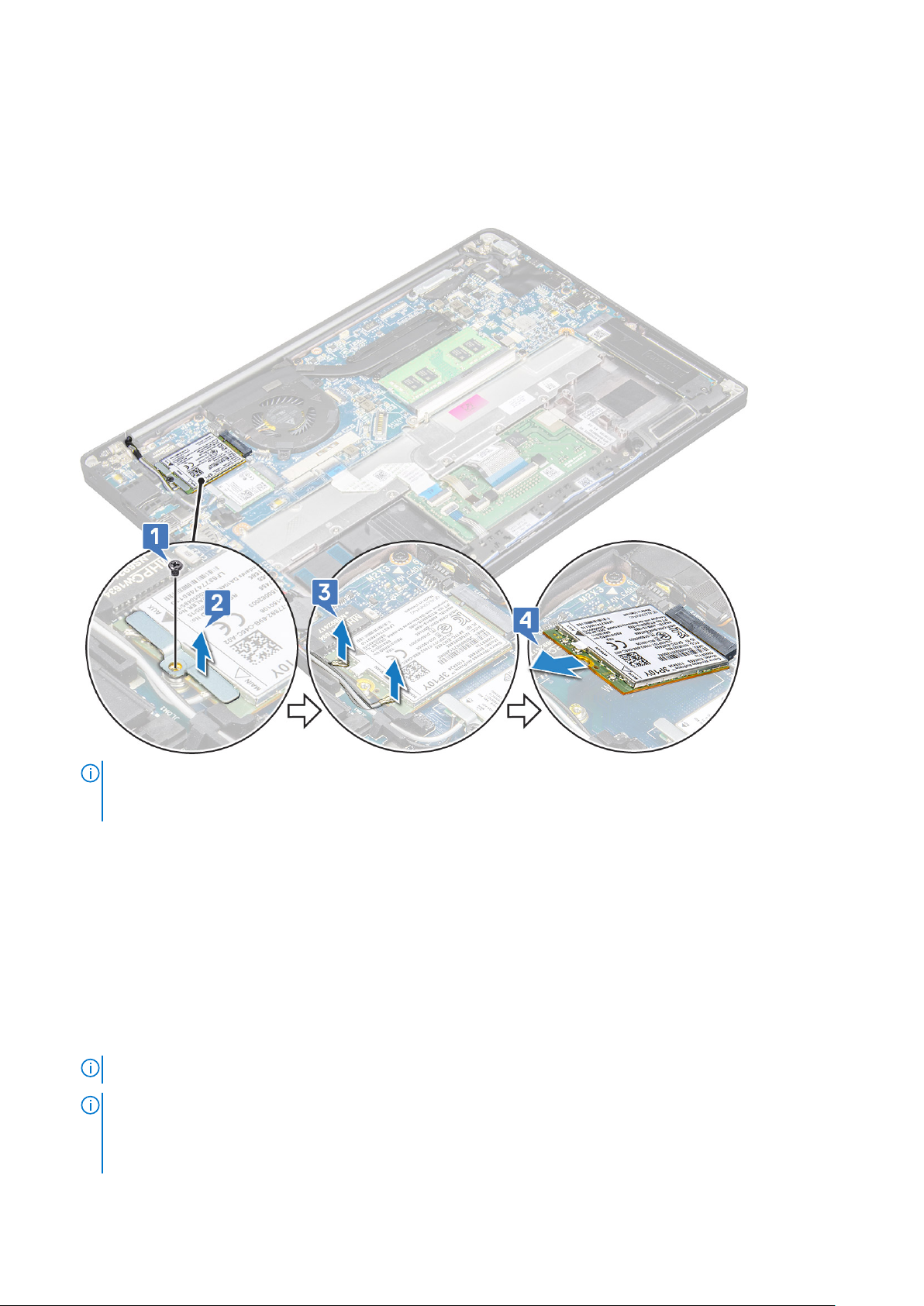
2. Verwijder de onderplaat.
3. Koppel de kabel van de batterij los van de connector op de systeemkaart.
4. De WWAN-kaart verwijderen:
a. Verwijder de schroef (M2.0 x 3.0) waarmee de WWAN-beugel aan de WWAN-kaart is bevestigd [1].
b. Til de WWAN-beugel op waarmee de WWAN-kaart [2] is bevestigd.
c. Koppel de WWAN-kabels los van de connectoren op de WWAN-kaart [3].
OPMERKING: Er zit een zelfklevend gedeelte op de geleider van de systeemkaart waarmee de draadloze en WWAN-kaarten
vastzitten. Als u de draadloze of WWAN-kaart wilt verwijderen, dient u enigszins kracht uit te oefenen om de kaart los te maken
van het zelfklevende gedeelte
5. Verwijder de WWAN-kaart als volgt:
WWAN-kaart plaatsen
1. Plaats de WWAN-kaartin de connector op de systeemkaart.
2. Sluit de WWAN-kabels aan op de connectoren op de WWAN-kaart.
3. Plaats de metalen beugel en draai de schroef (M2.0 x 3.0) vast om de beugel aan de computer te bevestigen.
4. Sluit de kabel van de batterij aan op de connector op de systeemkaart.
5. Installeer de onderplaat.
6. Volg de procedure in Nadat u in de computer hebt gewerkt.
OPMERKING: Het IMEI-nummer kan ook op de WWAN-kaart worden gevonden.
OPMERKING: Wanneer u de draadloze en de WWAN-antenne installeert, moeten deze correct worden geleid in de geleiders/
clips op de systeemkaart. Voor modellen die alleen met een draadloze kaart worden geleverd, moeten de monteurs altijd zorgen
dat de beschermende hoesjes worden gebruikt om de antenneconnectoren te isoleren voordat het systeem opnieuw wordt
geassembleerd.
20 Onderdelen verwijderen en plaatsen
Page 21
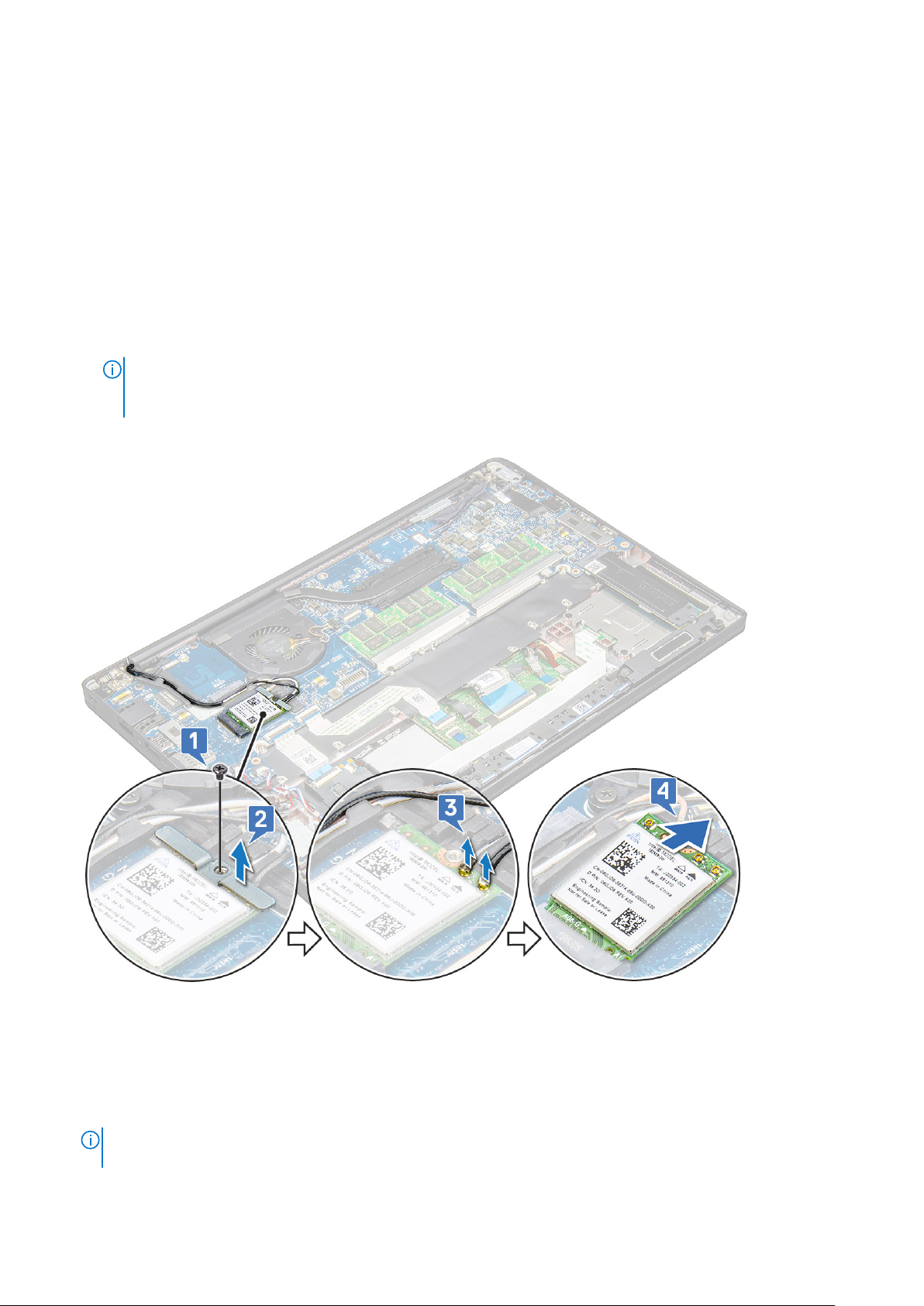
WLAN-kaart
De WLAN-kaart verwijderen
1. Volg de procedure in Voordat u in de computer gaat werken.
2. Verwijder de onderplaat.
3. Koppel de kabel van de batterij los van de connector op de systeemkaart.
4. Verwijder de WLAN-kaart:
a. Verwijder de schroef (M2.0 x 3.0) waarmee de metalen beugel op de WLAN-kaart is bevestigd [1].
b. Til de metalen beugel omhoog [2].
c. Koppel de WLAN-kabels los van de connectoren op de WLAN-kaart [3].
OPMERKING: Er zit een zelfklevend gedeelte op de geleider van de systeemkaart waarmee de draadloze en WWAN-kaarten
vastzitten. Als u de draadloze of WWAN-kaart wilt verwijderen, dient u enigszins kracht uit te oefenen om de kaart los te
maken van het zelfklevende gedeelte.
d. Verwijder de WLAN-kaart van het systeem [4].
WLAN-kaart installeren
1. Steek de WLAN-kaart in de connector op de systeemkaart.
2. Sluit de WLAN-kabels aan op de connectoren op de WLAN-kaart.
3. Plaats de metalen beugel en draai de schroef (M2.0 x 3.0) vast om de beugel aan de WLAN-kaart te bevestigen.
OPMERKING:
clips op de systeemkaart. Voor modellen die alleen met een draadloze kaart worden geleverd, moeten de monteurs altijd zorgen
Wanneer u de draadloze en de WWAN-antenne installeert, moeten deze correct worden geleid in de geleiders/
Onderdelen verwijderen en plaatsen 21
Page 22
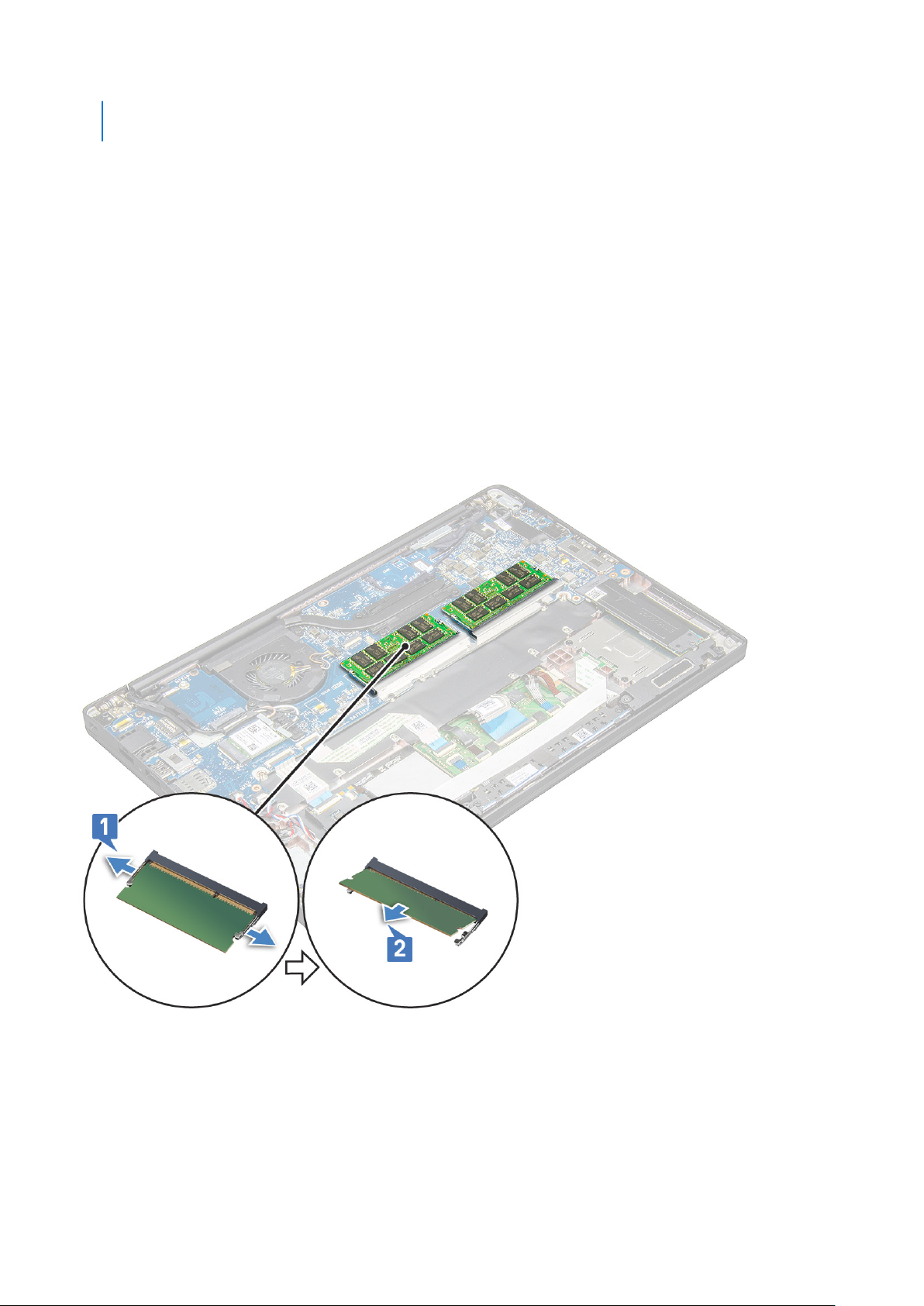
dat de beschermende hoesjes worden gebruikt om de antenneconnectoren te isoleren voordat het systeem opnieuw wordt
geassembleerd.
4. Sluit de kabel van de batterij aan op de connector op de systeemkaart.
5. Installeer de onderplaat.
6. Volg de procedure in Nadat u in de computer hebt gewerkt.
Geheugenmodules
De geheugenmodule verwijderen
1. Volg de procedure in Voordat u in de computer gaat werken.
2. Verwijder de onderplaat.
3. Koppel de kabel van de batterij los van de connector op de systeemkaart.
4. Verwijder de geheugenmodule:
a. Trek de klemmen los waarmee de geheugenmodule is bevestigd totdat de module loskomt [1].
b. Verwijder de geheugenmodule uit de connector op de systeemkaart [2].
De geheugenmodule plaatsen
1. Plaats de module in de connector en druk de module vervolgens omlaag in de vergrendelingen totdat die vastklikt.
2. Sluit de kabel van de batterij aan op de connector op de systeemkaart.
3. Installeer de onderplaat.
4. Volg de procedures in Nadat u in de computer hebt gewerkt.
22
Onderdelen verwijderen en plaatsen
Page 23
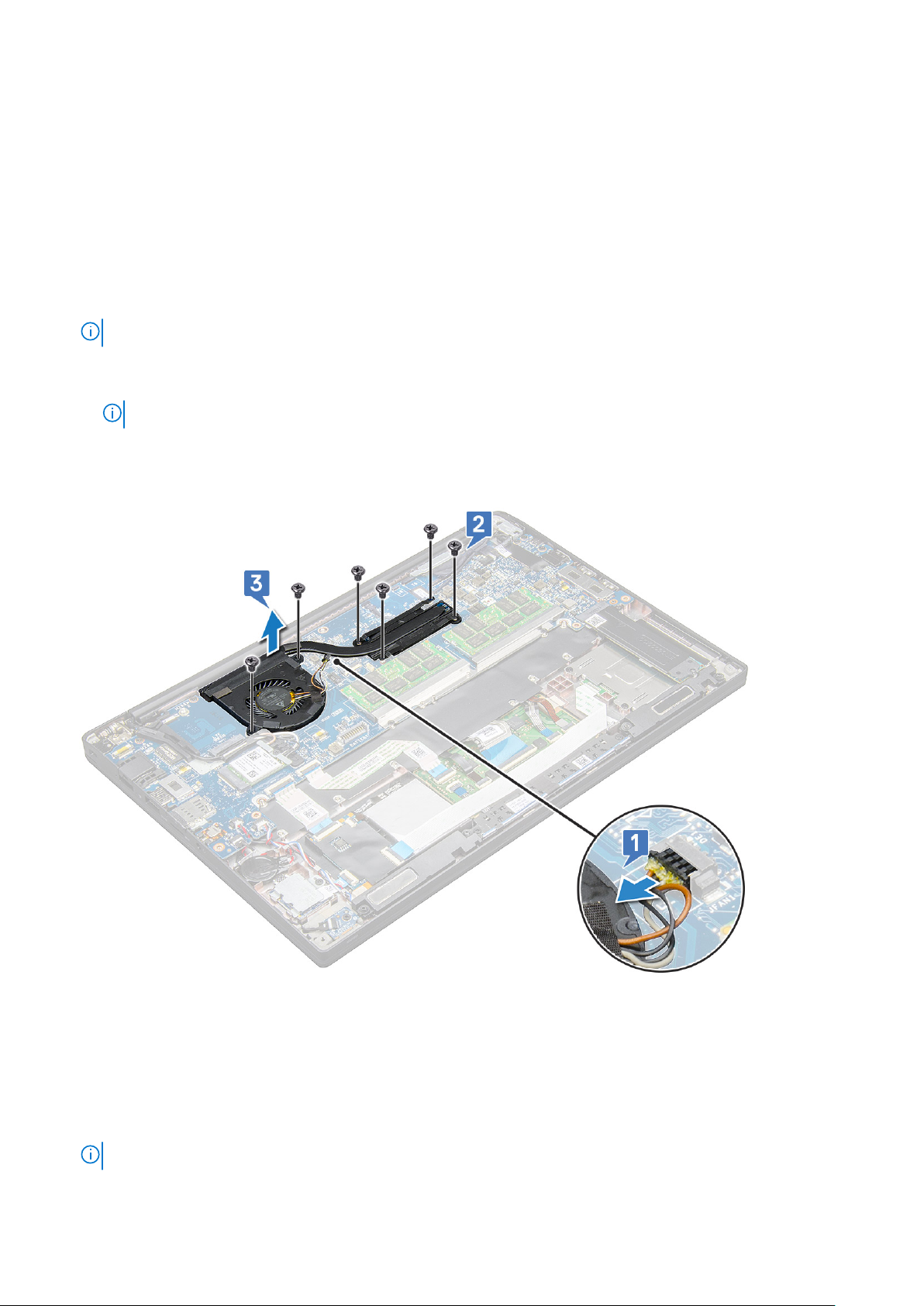
Warmteafleider
De koelplaateenheid verwijderen
De koelplaateenheid omvat koelplaat en de systeemventilator.
1. Volg de procedure in Voordat u in de computer gaat werken.
2. Verwijder de onderplaat.
3. Sluit de kabel van de batterij aan op de connector op de systeemkaart.
4. De koelplaatassemblage verwijderen:
OPMERKING: Zie lijst met schroeven om het aantal schroeven te identificeren
a. Verwijder de 2 (M2.0 x 5.0) schroeven waarmee de systeemventilator is bevestigd en de 4 vier (M2.0 x 3.0) schroeven waarmee
de koelplaateenheid op de systeemkaart [2] is bevestigd.
OPMERKING: Verwijder de schroeven in de volgorde van de indexnummers [1, 2, 3, 4], zoals aangegeven op de koelplaat.
b. Til de koelplaateenheid op en keer deze om, om deze van de systeemkaart te verwijderen.
c. Koppel de ventilatorkabel los van de systeemkaart [1].
d. Til de koelplaateenheid uit het systeem.
Koelplaat plaatsen
De koelplaateenheid omvat koelplaat en de systeemventilator.
1. Lijn de koelplaateenheid uit met de schroefhouders op de systeemkaart.
2. Sluit de kabel van de ventilator aan op de connector van de systeemkaart.
3. Plaats de M2.0 x 3.0-schroeven terug om de koelplaateenheid aan de systeemkaart te bevestigen.
OPMERKING: Plaats de schroeven terug in de volgorde van de nummers [1, 2, 3, 4], zoals aangegeven op de koelplaat.
Onderdelen verwijderen en plaatsen 23
Page 24
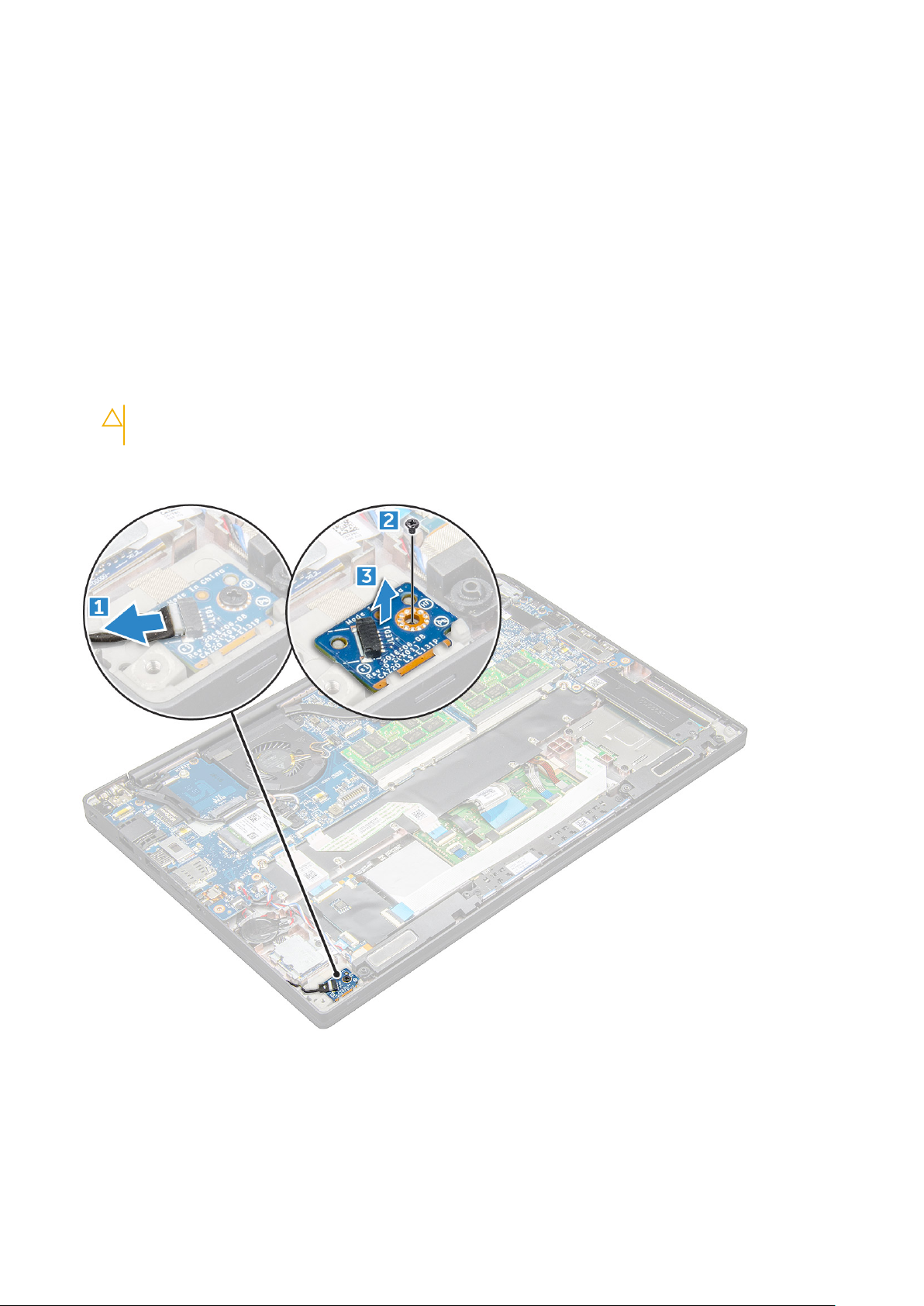
4. Sluit de kabel van de batterij aan op de connector op de systeemkaart.
5. Installeer de onderplaat.
6. Volg de procedure in Nadat u in de computer hebt gewerkt.
LED-kaart
Led-kaart verwijderen
1. Volg de procedure in Voordat u in de computer gaat werken.
2. Verwijder de onderplaat.
3. Koppel de kabel van de batterij los van de connector op de systeemkaart.
4. U kunt de LED-kaart als volgt verwijderen:
a. Koppel de LED-kabel los van de LED-kaart [1].
WAARSCHUWING: Trek niet aan de kabel, de kabelconnector kan hierdoor beschadigd raken. Gebruik in plaats
daarvan een pennetje om de randen van de kabelconnector omhoog te duwen om de LED-kabel los te maken.
b. Verwijder de M2.0 x 2.5-schroef waarmee de LED-kaart aan het systeem is bevestigd [2].
c. Til de LED-kaart uit het systeem [3].
Led-kaart plaatsen
1. Plaats de LED-kaart in de sleuf op de computer.
2. Plaats de M2.0 x 2.5-schroef terug waarmee de LED-kaart is bevestigd.
3. Sluit de LED-kabel aan op de LED-kaart.
24
Onderdelen verwijderen en plaatsen
Page 25
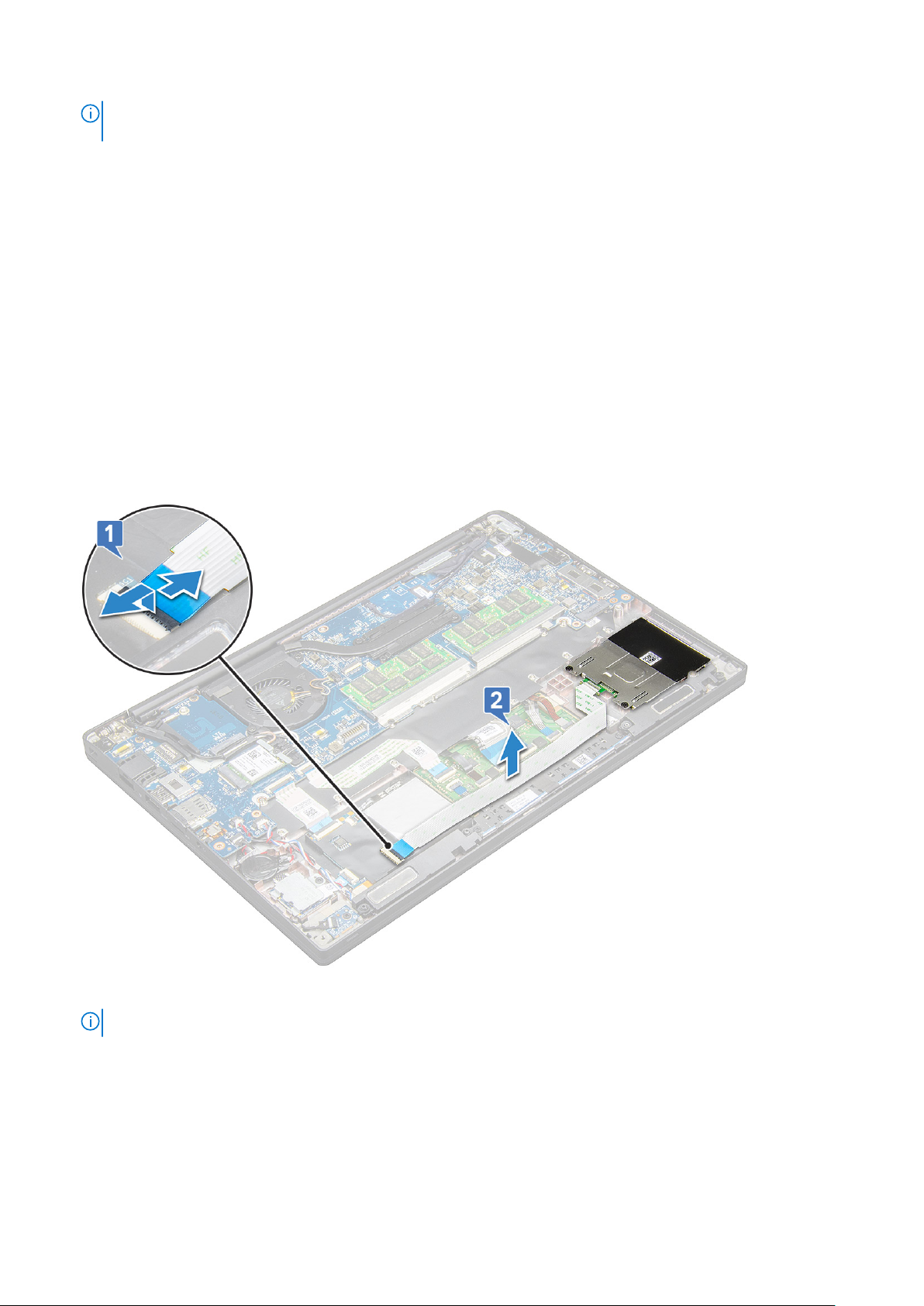
OPMERKING: Voor de Latitude 7490 moet de kabel van de LED-dochterkaart worden aangebracht onder de vergrendeling van
de palmsteun door en moet het etiket onder de systeemkaart geplaatst worden.
4. Sluit de kabel van de batterij aan op de connector op de systeemkaart.
5. Installeer de onderplaat.
6. Volg de procedure in Nadat u in de computer hebt gewerkt.
Smartcard-module
De smartcardhouder verwijderen
1. Volg de procedure in Voordat u in de computer gaat werken.
2. Verwijder de onderplaat.
3. Koppel de kabel van de batterij los van de connector op de systeemkaart.
4. Verwijder de PCIe SSD-kaart.
5. De smartcardkabel loskoppelen:
a. Koppel de smartcardkabel los [1].
b. Til de smartcardkabel op die aan de touchpadmodule vastzit [2].
6. Verwijder de smardcardhouder als volgt:
OPMERKING: Zie lijst met schroeven om het aantal schroeven te identificeren
a. Verwijder de twee M2.0 x 3.0-schroeven waarmee de smartcardhouder aan het systeem is bevestigd [1].
b. Schuif en til de smartcardhouder uit het systeem [2].
Onderdelen verwijderen en plaatsen
25
Page 26
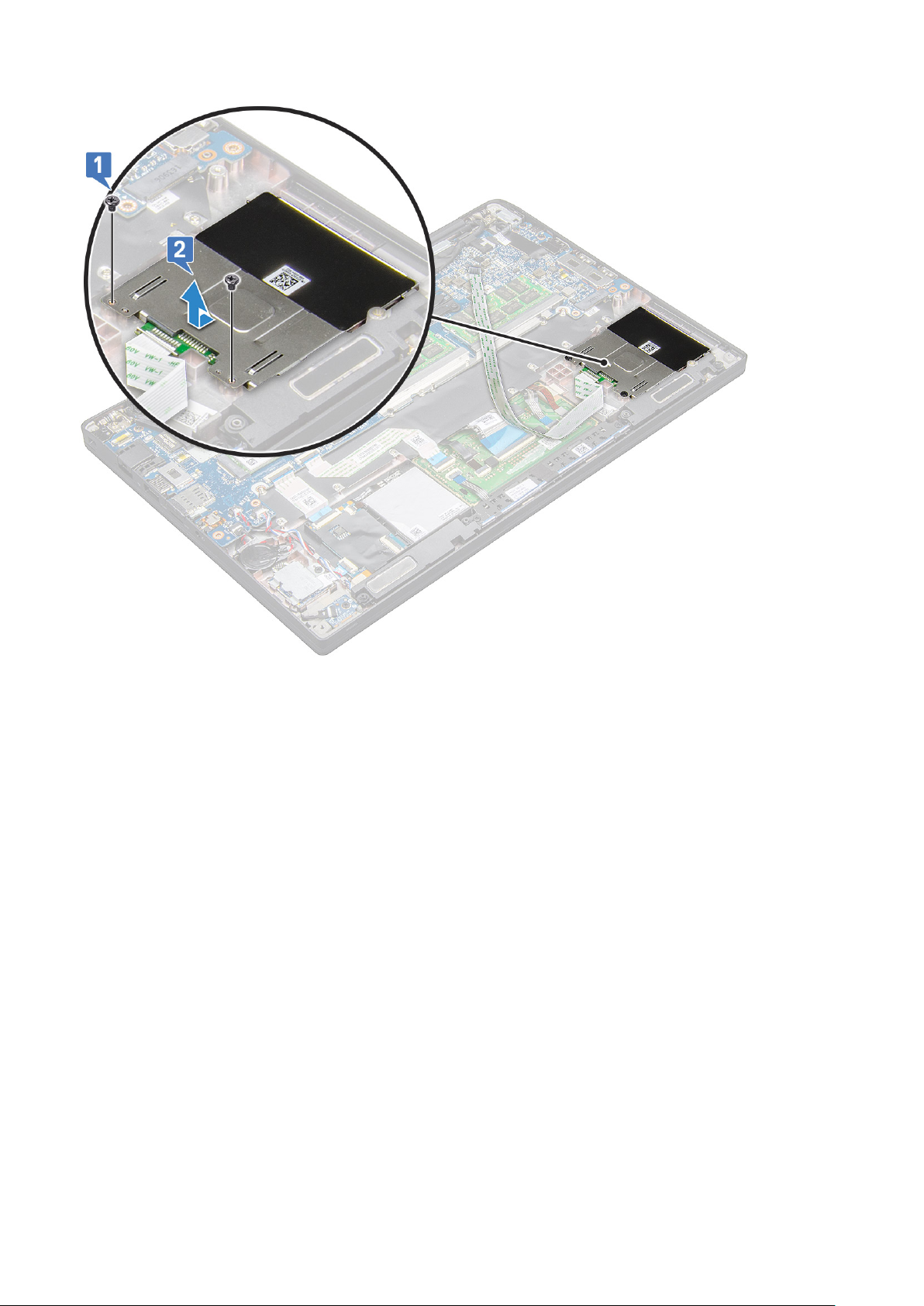
Smartcardhouder plaatsen
1. Schuif de smartcardhouder in het slot om die uit te lijnen met de lipjes op het systeem.
2. Plaats de twee M2.0 x3.0-schroeven terug waarmee de smartcardhouder aan het systeem is bevestigd.
3. Bevestig de smartcardkabel en sluit deze aan op de connector op het systeem.
4. Installeer de PCIe SSD-kaart.
5. Sluit de kabel van de batterij aan op de connector op de systeemkaart.
6. Installeer de onderplaat.
7. Volg de procedure in Nadat u in de computer hebt gewerkt.
Touchpadknoppenkaart
De touchpadknoppenkaart verwijderen
1. Volg de procedure in Voordat u in de computer gaat werken.
2. Verwijder de onderplaat.
3. Koppel de kabel van de batterij los van de connector op de systeemkaart.
4. Verwijder de luidspreker.
5. Verwijder de smartcardmodule.
6. Verwijder de kaart voor de touchpadknoppen als volgt:
a. Koppel de kabel van de kaart voor de touchpadknoppen los van de touchpadkaart [1].
26
Onderdelen verwijderen en plaatsen
Page 27
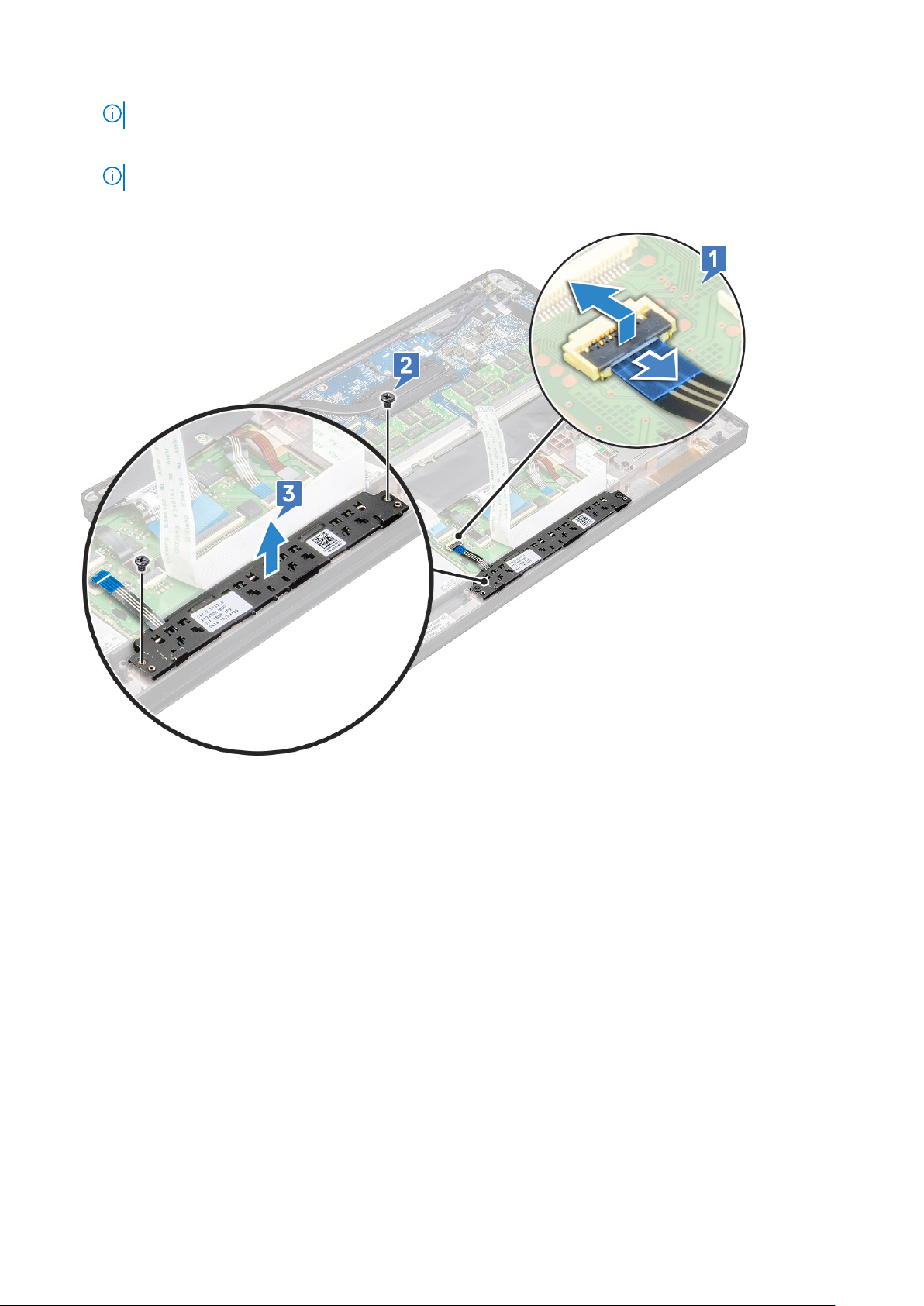
OPMERKING: De kabel van de kaart voor de touchpadknoppen bevindt zich onder de smartcard-kabel.
b. Verwijder de twee schroeven (M2.0 x 3.0) waarmee de kaart voor de touchpadknoppen is bevestigd [2].
OPMERKING: Zie de lijst met schroevenom de schroeven te identificeren.
c. Til de kaart voor de touchpadknoppen uit het systeem [3].
De touchpadknoppenkaart plaatsen
1. Steek de touchpadknoppenkaart in het slot en lijn de lipjes uit met de groeven op het systeem.
2. Plaats de twee M2.0 x 3.0-schroeven terug waarmee de touchpadknoppenkaart op het systeem is aangesloten.
3. Sluit de kabel van de touchpadknoppenkaart aan op de connector op de touchpadkaart.
4. Installeer de smartcardmodule.
5. Plaats de luidspreker.
6. Sluit de kabel van de batterij aan op de connector op de systeemkaart.
7. Installeer de onderplaat.
8. Volg de procedure in Nadat u in de computer hebt gewerkt.
Netconnectorpoort
Stroomconnectorpoort verwijderen
1. Volg de procedure in Voordat u in de computer gaat werken.
2. Verwijder de onderplaat.
Onderdelen verwijderen en plaatsen
27
Page 28

3. Koppel de kabel van de batterij los van de connector op de systeemkaart.
4. Verwijder de stroomconnectorpoort als volgt:
a. Koppel de kabel van de stroomconnectorpoort los van de systeemkaart [1].
OPMERKING: Gebruik een plastic pennetje om de kabel los te halen uit de connector. Trek niet aan de kabel; dit kan leiden
tot defecten.
b. Verwijder de M2.0 x 3.0-schroeven om de metalen beugel op de voedingsconnectorpoort los te maken [2].
c. Til de metalen beugel uit het systeem [3].
d. Verwijder de stroomconnectorpoort uit de computer [4].
De voedingsconnectorpoort plaatsen
1. Plaats de voedingsconnectorpoort in het slot op het systeem.
2. Plaats de metalen beugel op de stroomconnectorpoort.
3. Plaats de M2.0 x 3.0-schroef terug om de voedingsconnectorpoort aan het systeem te bevestigen.
4. Sluit de kabel van de stroomconnectorpoort aan op de connector op de systeemkaart.
5. Sluit de kabel van de batterij aan op de connector op de systeemkaart.
6. Installeer de onderplaat.
7. Volg de procedure in Nadat u in de computer hebt gewerkt.
Beeldschermeenheid
De beeldschermeenheid verwijderen
1. Volg de procedure in Voordat u in de computer gaat werken.
28
Onderdelen verwijderen en plaatsen
Page 29

2. Verwijder de onderplaat.
3. Koppel de kabel van de batterij los van de connector op de systeemkaart.
4. Verwijder de WLAN-kaart.
5. Verwijder de WWAN-kaart.
OPMERKING: Zie de lijst met schroeven ter identificatie van het aantal schroeven.
6. Verwijder de beeldschermeenheid als volgt:
a. Koppel de kabel van de IR-camera los van de systeemkaart [1].
b. Haal de WLAN- en WWAN-kabels uit de geleiders [2].
c. Verwijder de schroef (M2.0x3.0) waarmee de eDP-beugel is bevestigd [3].
OPMERKING: De beeldschermkabel van de Latitude 7290 wordt bevestigd door een beeldschermbeugel en een stukje
tape die is bevestigd aan de connector van de voedingsadapter op de systeemkaart. Bij het verwijderen van de
beeldschermeenheid of de systeemkaart moet de beeldschermbeugel worden verwijderd en moet het stukje tape los worden
gehaald om de beeldschermkabel los te koppelen.
d. Til de eDP-beugel weg van de eDP-kabel [4].
e. Til de eDP-kabel omhoog om die te verwijderen uit de connector op de systeemkaart [5].
f. Haal de eDP-kabel uit het geleidingskanaal [6].
7. Verwijder de beeldschermeenheid als volgt:
a. Open het beeldscherm van de computer en leg deze op een vlak oppervlak onder een hoek van 180 graden.
b. Verwijder de zes schroeven (M2.5 x 3.5) waarmee het beeldschermscharnier aan de beeldschermeenheid is bevestigd [1].
c. Til de beeldschermeenheid uit het systeem.
Onderdelen verwijderen en plaatsen
29
Page 30

De beeldschermeenheid plaatsen
1. Plaats de basis van de computer op een schoon, vlak oppervlak.
2. Plaats de beeldschermeenheid door deze uit te lijnen met de beeldschermscharnierhouders op het systeem.
3. Houd de beeldschermeenheid vast, plaats de zes schroeven (M2.5 x 3.5) terug om de beeldschermscharnieren op de
beeldschermeenheid aan de systeemeenheid te bevestigen.
4. Leid de eDP-kabel door het geleidingskanaal.
5. Bevestig de tapes om de eDP-kabel (beeldschermkabel) aan de systeemkaart te bevestigen.
6. Sluit de eDP-kabel aan op de connector op de systeemkaart.
OPMERKING:
beschermende hoesjes moeten worden gebruikt om de antenneconnectoren te isoleren.
7. Plaats de metalen eDP-beugel op de eDP-kabel en draai de schroeven (M2.0 x 3.0) vast.
8. Sluit de IR-camerakabel aan op de systeemkaart.
9. Leid de WLAN- en WWAN-antennekabels door de geleidingskanalen.
10. Installeer de WLAN-kaart.
11. Plaats de WWAN-kaart.
12. Sluit de kabel van de batterij aan op de connector op de systeemkaart.
13. Installeer de onderplaat.
14. Volg de procedure in Nadat u in de computer hebt gewerkt.
WLAN- en WWAN-antennes moeten correct worden geleid in de geleiders op de systeemkaart en de
Touchscreen-paneel
Het paneel van het touchscreen verwijderen
OPMERKING:
configuraties.
30 Onderdelen verwijderen en plaatsen
De procedure voor het verwijderen van het paneel van het touchscreen is alleen van toepassing op touchscreen-
Page 31

1. Volg de procedure in Voordat u in de computer gaat werken.
2. Verwijder de onderplaat.
3. Koppel de kabel van de batterij los van de connector op de systeemkaart.
4. Verwijder de WLAN-kaart.
5. Verwijder de WWAN-kaart.
6. Verwijder de beeldschermeenheid.
7. Verwijder het paneel van het touchscreen als volgt:
a. Gebruik een plastic pennetje om de randen van het beeldschermpaneel los te maken.
b. Draai het beeldscherm om vanaf de bovenkant.
c. Trek de tape [1] en het Mylar-schild [2] los.
d. Maak de vergrendeling [3] los en koppel de eDP-kabel los [4].
e. Trek de tape [5] los en koppel de IR-kabel [6] los.
Onderdelen verwijderen en plaatsen
31
Page 32

8. Verwijder het beeldschermpaneel van het beeldscherm.
Het beeldschermpaneel met touch plaatsen
OPMERKING:
configuraties.
1. Plaats het beeldschermpaneel op de beeldschermeenheid.
2. Sluit de IR-kabel en de eDP-kabel opnieuw aan.
3. Plaats de tapes en het Mylar-schild terug.
4. Druk op de randen van het beeldschermpaneel totdat deze vastklikt in de beeldschermeenheid.
5. Installeer de beeldschermeenheid.
6. Installeer de WLAN-kaart.
7. Plaats de WWAN-kaart.
8. Sluit de kabel van de batterij aan op de connector op de systeemkaart.
9. Installeer de onderplaat.
10. Volg de procedure in Nadat u in de computer hebt gewerkt.
De procedure voor het plaatsen van het paneel van het touchscreen is alleen van toepassing op touchscreen-
32
Onderdelen verwijderen en plaatsen
Page 33

Montagekader van het beeldscherm
De bezel van het beeldscherm verwijderen (non-touch)
OPMERKING: De procedure voor het verwijderen van de bezel van het beeldscherm is alleen van toepassing op beeldschermen
zonder touch.
1. Volg de procedure in Voordat u in de computer gaat werken.
2. Verwijder de onderplaat.
3. Koppel de kabel van de batterij los van de connector op de systeemkaart.
4. Verwijder de WLAN-kaart.
5. Verwijder de WWAN-kaart.
6. Verwijder de beeldschermeenheid.
7. Verwijder het montagekader van het beeldscherm als volgt:
WAARSCHUWING: De lijm die is gebruikt op het LCD-kader om de LCD zelf af te dichten, maakt het lastig om het
kader te verwijderen omdat de lijm sterk is en moeilijk loskomt van het LCD-gedeelte. Hierdoor kunnen er stukken
loskomen of kan het glas breken wanneer u de twee items van elkaar los probeert te halen.
a. Wrik met een plastic pennetje in de uitsparingen om de onderste rand van de bezel van het beeldscherm los te wrikken [1].
b. Draai de lipjes op de randen van het beeldscherm los [2, 3, 4].
WAARSCHUWING:
u langs de volledige randen van het kader. De afdichting kan het glas losmaken of scheuren wanneer er wordt
geprobeerd om de twee delen met kracht uit elkaar te halen.
8. Verwijder het beeldschermpaneel van het beeldscherm.
Voor het losmaken van de lijm gebruikt op het LCD-kader om de LCD zelf af te dichten, werkt
Onderdelen verwijderen en plaatsen
33
Page 34

De bezel van het beeldscherm (non-touch) installeren
OPMERKING: De procedure voor het installeren van de bezel van het beeldscherm is alleen van toepassing op beeldschermen
zonder touch.
1. Plaats het montagekader op de beeldschermeenheid.
2. Druk op de randen van het montagekader van het beeldscherm totdat deze vastklikt op het beeldscherm.
OPMERKING: Kleefmiddel wordt gebruikt om het montagekader van het beeldscherm aan het beeldscherm vast te zetten.
3. Installeer de beeldschermeenheid.
4. Installeer de WLAN-kaart.
5. Plaats de WWAN-kaart.
6. Sluit de kabel van de batterij aan op de connector op de systeemkaart.
7. Installeer de onderplaat.
8. Volg de procedure in Nadat u in de computer hebt gewerkt.
Beeldschermpaneel zonder touch
Het beeldschermpaneel verwijderen (non-touch)
OPMERKING:
zonder touch.
1. Volg de procedure in Voordat u in de computer gaat werken.
2. Verwijder de onderplaat.
3. Koppel de kabel van de batterij los van de connector op de systeemkaart.
4. Verwijder de WLAN-kaart.
5. Verwijder de WWAN-kaart.
6. Verwijder de beeldschermeenheid.
7. Verwijder de beeldschermbezel.
8. Verwijder de scharnierkappen.
9. Verwijder het beeldschermpaneel als volgt:
a. Verwijder de twee schroeven (M2.0 x 2.0) van het paneel [1].
b. Til de onderzijde van het beeldschermpaneel op [2].
De procedure voor het verwijderen van het beeldschermpaneel is alleen van toepassing op beeldschermconfiguraties
34
Onderdelen verwijderen en plaatsen
Page 35

c. Schuif het beeldschermpaneel vanaf de onderkant weg van het systeem [1] en draai het beeldschermpaneel om [2].
d. Trek de zelfklevende strip van de beeldschermconnector los van het beeldschermpaneel [1].
e. Trek de Mylar-tape los waarmee de beeldschermkabel wordt bevestigd aan de achterzijde van het beeldschermpaneel [2].
f. Til het metalen lipje omhoog en koppel de beeldschermkabel los van de achterkant van het beeldschermpaneel [3, 4].
Onderdelen verwijderen en plaatsen
35
Page 36

g. Verwijder het beeldschermpaneel.
Het beeldschermpaneel plaatsen (non-touch)
OPMERKING:
touch.
1. Sluit de beeldschermkabel aan op de achterkant van het beeldschermpaneel.
OPMERKING:
de palmsteun door en moet het etiket onder de systeemkaart geplaatst worden.
2. Bevestig de Mylar-tape waarmee de beeldschermkabel wordt bevestigd aan de achterzijde van het beeldschermpaneel.
3. Bevestig de zelfklevende strip van de beeldschermconnector aan het beeldschermpaneel.
4. Draai het beeldschermpaneel om en schuif het beeldschermpaneel naar het systeem.
5. Plaats de twee schroeven (M2.0 x 2.0) terug op het paneel.
6. Installeer de bezel.
7. Installeer de scharnierkap.
8. Installeer de beeldschermeenheid.
9. Installeer de WLAN-kaart.
10. Plaats de WWAN-kaart.
11. Sluit de kabel van de batterij aan op de connector op de systeemkaart.
12. Installeer de onderplaat.
13. Volg de procedure in Nadat u in de computer hebt gewerkt.
De procedure voor het installeren van het beeldschermpaneel is alleen van toepassing op beeldschermen zonder
Voor de Latitude 7490 moet de kabel van de LED-dochterkaart worden aangebracht onder de vergrendeling van
Camera-microfoonmodule
De camera-/microfoonmodule verwijderen
De verwijderingsprocedure van de microfoon-/cameramodule is alleen voor beeldschermen zonder touch.
36
Onderdelen verwijderen en plaatsen
Page 37

1. Volg de procedure in Voordat u in de computer gaat werken.
2. Verwijder de onderplaat.
3. Koppel de kabel van de batterij los van de connector op de systeemkaart.
4. Verwijder de WLAN-kaart.
5. Verwijder de WWAN-kaart.
6. Verwijder de beeldschermeenheid.
7. Verwijder de bezel.
8. Verwijder het beeldschermscharnier.
9. Verwijder de camera-/microfoonmodule als volgt:
a. Til de plastic beugel omhoog om de FPC los te koppelen van de camera-/microfoonmodule [1].
b. Gebruik een plastic pennetje om de cameramodule los te wrikken vanaf de bovenkant van het compartiment op het achterpaneel
van het beeldscherm [2].
c. De cameramodule verwijderen.
10. Verwijder de camera-/microfoonmodule als volgt:
a. Verwijder de twee stukjes tapes die de camera-/microfoonmodule bedekken [1].
OPMERKING:
opnieuw moeten worden geplaatst bij het terugplaatsen van de camera-/microfoonmodule.
b. Til de camera-/microfoonmodule op [2].
c. Koppel de camera-FPC los van de cameramodule [3].
d. Til de camera-/microfoonmodule op en verwijder deze [4].
De geleidende tape is een afzonderlijk onderdeel van de cameramodule die moet worden verwijderd en daarna
Onderdelen verwijderen en plaatsen
37
Page 38

De camera plaatsen
De installatieprocedure is alleen van toepassing op systemen die worden geleverd met een beeldschermconfiguratie zonder touch.
1. Plaats de cameramodule in het slot in de beeldschermeenheid.
2. Sluit de camerakabel aan.
3. Installeer de beeldschermbezel.
4. Installeer de beeldschermeenheid.
5. Installeer de beeldschermscharnieren.
6. Installeer het beeldschermpaneel.
7. Installeer de WLAN-kaart.
8. Plaats de WWAN-kaart.
9. Sluit de kabel van de batterij aan op de connector op de systeemkaart.
10. Installeer de onderplaat.
11. Volg de procedure in Nadat u in de computer hebt gewerkt.
OPMERKING:
cameramodule vervangt.
De twee stukjes geleidende tape moeten worden verwijderd en opnieuw worden bevestigd wanneer u de
38 Onderdelen verwijderen en plaatsen
Page 39

Kappen beeldschermscharnieren
De beeldschermscharnierkap verwijderen
1. Volg de procedure in Voordat u in de computer gaat werken.
2. Verwijder de onderplaat.
3. Koppel de kabel van de batterij los van de connector op de systeemkaart.
4. Verwijder de WLAN-kaart.
5. Verwijder de WWAN-kaart.
6. Verwijder de beeldschermeenheid.
7. Schuif het scharnierkapje van links naar rechts om het scharnierkapje van het beeldscherm los te maken en te verwijderen van het
beeldschermpaneel.
De beeldschermscharnierkap plaatsen
1. Plaats het scharnierkapje van het beeldscherm op het slot en schuif deze terug om deze op de beeldschermeenheid te plaatsen.
OPMERKING:
beeldschermeenheid met touch-functie) en de antennekabel van de ASA (voor modellen die worden met een oneindig
montagekader) moeten correct worden aangesloten op de geleiders rondom het linker beeldschermscharnier. Bevestig vervolgens
het de tape die is aangesloten op de beeldschermkabel en bevestig deze aan de achterzijde van het beeldscherm.
2. Installeer de beeldschermeenheid.
3. Installeer de WLAN-kaart.
4. Plaats de WWAN-kaart.
5. Sluit de kabel van de batterij aan op de connector op de systeemkaart.
6. Installeer de onderplaat.
7. Volg de procedure in Nadat u in de computer hebt gewerkt.
De beeldschermkabel, de kabel van de touchpadsensor (voor modellen die worden geleverd met een
Onderdelen verwijderen en plaatsen
39
Page 40

Moederbord
Systeemkaart verwijderen
1. Volg de procedure in Voordat u in de computer gaat werken.
OPMERKING: Als uw computer wordt geleverd met een WWAN-kaart, dan is het verwijderen van een lege SIM-kaarthouder een
vereiste.
2. Verwijder de simkaart.
3. Verwijder de dummyhouder voor simkaart.
4. Verwijder de onderplaat.
5. Koppel de kabel van de batterij los van de connector op de systeemkaart.
6. Verwijder de geheugenmodule.
7. Verwijder de PCIe SSD.
8. Verwijder de WLAN-kaart.
9. Verwijder de WWAN-kaart.
10. Verwijder de koelplaateenheid.
Zie de lijst met schroeven om de schroeven te identificeren.
11. Verwijder de metalen beugel van de geheugenmodule:
a. Verwijder de twee schroeven (M2.0 x 3.0) waarmee de geheugenmodule op de systeemkaart [1] is bevestigd.
b. Til de metalen beugel van de geheugenmodule van de systeemkaart [2].
12. U koppelt de eDP-kabel als volgt los:beeldschermeenheid
13. De kabels loskoppelen:
OPMERKING:
voedingsconnectorpoort los te koppelen van de connectoren. Trek niet aan de kabel; dit kan leiden tot defecten.
a. luidsprekerkabel [1]
b. kabel van de LED-kaart [2]
40
Onderdelen verwijderen en plaatsen
Gebruik een plastic pennetje om de kabels van de luidspreker, de LED-kaart, de knoopcelbatterij en de
Page 41

c. kabel van de knoopcelbatterij [3]
d. kabel van het touchpad en de USH-kaart [4]
e. stroomconnectorpoort [5]
14. Verwijder de systeemkaart als volgt:
a. Verwijder de USB type-C-beugel.
De afbeelding toont niet hoe de USB type-C-beugel wordt verwijderd.
b. Verwijder de drie schroeven (M2.0 x 5.0) waarmee de systeemkaart [1] is bevestigd.
c. Til de systeemkaart uit de computer [2].
Onderdelen verwijderen en plaatsen
41
Page 42

15. Verwijder de twee schroeven (M2.0 x 5.0) waarmee de USB Type-C-beugel is bevestigd.
16. Draai de systeemkaart om, haal de tape los waarmee de beugel vastzit en verwijder de USB type-C-poort van de systeemkaart.
42
Onderdelen verwijderen en plaatsen
Page 43

OPMERKING: Bij het verwijderen van of opnieuw plaatsen van de USB Type-C-beugel op de systeemkaart dienen technici de
systeemkaart op een ESD-mat te plaatsen om schade te voorkomen.
Systeemkaart plaatsen
1. Lijn de systeemkaart uit met de schroefhouders op het systeem.
2. Plaats de M2.0 x 3.0-schroeven terug om de systeemkaart op het systeem te bevestigen.
3. Sluit de kabels voor de luidspreker, de LED-kaart, de knoopbatterij, het touchpad en de USH-kabels en voedingsconnectorkabel aan op
de connectoren op de systeemkaart.
4. Sluit de eDP-kabel aan op de connector op de systeemkaart.
5. Plaats de metalen beugel over de eDP-kabel en plaats M2.0 x 3.0-schroeven terug op de houder om deze vast te zetten.
6. Plaats de metalen beugel over de connectoren van de geheugenmodule en plaats de M2.0 x 3.0-schroeven terug om deze op het
systeem te bevestigen.
OPMERKING:
DDR ESD-beugel en moeten worden overgebracht.
7. Installeer de koelplaat.
8. Installeer de WLAN-kaart.
9. Plaats de WWAN-kaart.
10. Installeer de PCIe SSD-kaart.
11. Plaats de geheugenmodule.
12. Sluit de kabel van de batterij aan op de connector op de systeemkaart.
13. Installeer de onderplaat.
14. Installeer de dummyhouder voor simkaart.
15. Installeer de simkaart.
16. Volg de procedure in Nadat u in de computer hebt gewerkt.
Vervangende systeemkaarten bevatten niet de SIM-kaarthouder (indien beschikbaar), USB Type-C-beugel en
Onderdelen verwijderen en plaatsen
43
Page 44

Toetsenbord
De toetsenbordeenheid verwijderen
OPMERKING: Het toetsenbord en de toetsenbordhouder zijn gezamenlijk de toetsenbordeenheid.
1. Volg de procedure in Voordat u in de computer gaat werken.
2. Verwijder de onderplaat.
3. Koppel de kabel van de batterij los van de connector op de systeemkaart.
4. Verwijder de geheugenmodule.
5. Verwijder de PCIe SSD.
6. Verwijder de WLAN-kaart.
7. Verwijder de WWAN-kaart.
8. Verwijder de koelplaateenheid.
9. Verwijder de systeemkaart.
10. Koppel de kabels los van het palmsteuneinde:
a. toetsenbordkabel [1]
b. kabel voor toetsenbordverlichting [2], USH-kaartkabel (optioneel)
c. Kabels voor touchpad en de USH-kaart [3,4]
11. De toetsenbordeenheid verwijderen:
OPMERKING: Raadpleeg voor het vinden van de schroeven de lijst met schroeven
a. Verwijder de 18 M2.0 x 2.5-schroeven waarmee het toetsenbord is bevestigd [1].
b. Til de toetsenbordeenheid uit het chassis [2].
44
Onderdelen verwijderen en plaatsen
Page 45

Toetsenbord uit de toetsenbordhouder verwijderen
1. Volg de procedure in Voordat u in de computer gaat werken.
2. Verwijder de toetsenbordeenheid.
3. Verwijder de vijf schroeven (M2.0 x 2.0) waarmee het toetsenbord aan de toetsenbordeenheid is bevestigd.
4. Til het toetsenbord uit de toetsenbordhouder.
Toetsenbord in de toetsenbordhouder plaatsen
1. Lijn het toetsenbord uit met de schroefhouders op de toetsenbordhouder.
Onderdelen verwijderen en plaatsen
45
Page 46

2. Draai de vijf schroeven (M2.0 x 2.0) vast om het toetsenbord aan de toetsenbordhouder te bevestigen.
3. Plaats de toetsenbordeenheid.
De toetsenbordeenheid plaatsen
OPMERKING: Het toetsenbord en de toetsenbordhouder zijn gezamenlijk de toetsenbordeenheid.
OPMERKING: Het toetsenbord heeft meerdere klikpunten op de rasterkant, waar stevig op moeten worden gedrukt om het te
bevestigen en passend te maken op het vervangende toetsenbord.
1. Lijn de toetsenbordeenheid uit met de schroefhouders op de computer.
2. Draai de schroeven (M2.0 x 2.5) vast waarmee het toetsenbord aan het chassis wordt bevestigd.
3. Sluit de toetsenbordkabel, de kabel van de USH-kaart (optioneel), de kabel van de toetsenbordverlichting en de kabel van de touchpad
aan op de connectoren op de kaart van de touchpadknoppen.
4. Installeer de systeemkaart.
5. Installeer de koelplaat.
6. Installeer de WLAN-kaart.
7. Plaats de WWAN-kaart.
8. Installeer de PCIe SSD-kaart.
9. Plaats de geheugenmodule.
10. Sluit de kabel van de batterij aan op de connector op de systeemkaart.
11. Installeer de onderplaat.
12. Volg de procedure in Nadat u in de computer hebt gewerkt.
Polssteun
De palmsteun terugplaatsen
1. Volg de procedure in Voordat u in de computer gaat werken.
2. Verwijder de volgende onderdelen:
a. onderplaat
b. batterij
c. geheugenmodule
d. PCIe SSD
e. WLAN-kaart
f. WWAN-kaart
g. koelplaat
46
Onderdelen verwijderen en plaatsen
Page 47

h. moederbord
i. stroomconnectorpoort
j. knoopbatterij
k. luidspreker
Het onderdeel dat overblijft, is de palmsteun.
3. Plaats de polssteun terug.
4. Plaats:
a. luidspreker
b. knoopbatterij
c. stroomconnectorpoort
d. moederbord
e. warmteafleider
f. WLAN-kaart
g. WWAN-kaart
h. PCIe SSD-kaart
i. geheugenmodule
j. batterij
k. onderplaat
5. Volg de procedure in Nadat u in de computer hebt gewerkt.
Onderdelen verwijderen en plaatsen
47
Page 48

Technologie en onderdelen
In dit hoofdstuk worden de technologie en onderdelen beschreven die beschikbaar zijn in het systeem.
Onderwerpen:
• DDR4
• HDMI 1.4
• USB-functies
• USB Type-C
• Thunderbolt via USB Type-C
DDR4
DDR4-geheugen (double data rate van de vierde generatie) heeft een hogere snelheid dan de DDR2- en DDR3-technologieën en
kunnen maximaal 512 GB hebben in vergelijking met het maximum van 128 GB per DIMM van de DDR3. Het Synchronous Dynamic
Random-Access Memory van DDR4 is anders versleuteld dan bij zowel SDRAM en DDR zodat wordt voorkomen dat de gebruiker het
verkeerde soort geheugen in het systeem plaatst.
DDR4 heeft 20 procent minder of slechts 1,2 volt nodig in vergelijking met DDR3 waarvoor 1,5 volt nodig is. DDR4 ondersteunt ook
een nieuwe diepe slaapmodus waarmee het hostapparaat in stand-by gaat zonder dat zijn geheugen moet worden vernieuwd. De diepe
slaapmodus zal waarschijnlijk het energieverbruik in stand-by met 40-50% verminderen.
3
DDR4-informatie
De subtiele verschillen tussen de DDR3- en DDR4-geheugenmodules staan hieronder weergegeven.
Verschil in toetsinkeping
De toetsinkeping op een DDR4-module zit op een andere locatie dan die op een DDR3-module. Beide inkepingen bevinden zich op de
insteekkant, maar de locatie van de inkeping op het DDR4-geheugen wijkt iets af om te voorkomen dat de module in een incompatibele
kaart of incompatibel platform wordt geplaatst.
Afbeelding 1. Verschil in inkeping
Toegenomen dikte
DDR4-modules zijn iets dikker dan DDR3-modules om meer signaallagen mogelijk te maken.
48 Technologie en onderdelen
Page 49

Afbeelding 2. Verschil in dikte
Gebogen rand
DDR4-modules hebben een gebogen rand zodat ze makkelijker geplaatst kunnen worden en zodat er minder druk komt te staan op de
PCB wanneer het geheugen wordt geplaatst.
Afbeelding 3. Gebogen rand
Geheugenfouten
Geheugenfouten op het systeem geven de nieuwe ON-FLASH-FLASH- of ON-FLASH-ON-foutcode weer. Het LCD-scherm gaat niet
aan als al het geheugen niet werkt. Probeer mogelijke geheugenfouten op te lossen door goed werkende geheugenmodules in de
geheugenconnectors onder in het systeem of onder het toetsenbord (bij sommige draagbare systemen) te plaatsen.
OPMERKING:
wordt verwezen.
Het DDR4-geheugen is ingebed in het moederbord en is geen vervangbare DIMM zoals is afgebeeld en waarnaar
HDMI 1.4
In dit onderwerp leest u meer over de HDMI 1.4 en de functies en voordelen ervan.
HDMI (High Definition Multimedia Interface) is een door de branche ondersteunde, niet-gecomprimeerde, volledig digitale audio/videointerface. HDMI biedt een interface tussen een compatibele digitale audio/video-bron, zoals een DVD-speler of A/V-ontvanger en
een compatibel digitaal audioapparaat en/of een videomonitor, zoals een digitale tv (DTV). De beoogde toepassingen voor HDMI-tv's
en dvd-spelers. Het belangrijkste voordeel is minder kabels en voorzieningen voor contentbescherming. HDMI ondersteunt standaard,
verbeterde, of high-definition video, plus meerkanaals digitaal geluid op één enkele kabel.
OPMERKING: HDMI 1.4 levert 5.1-kanaals audio-ondersteuning.
HDMI 1.4 functies
● HDMI Ethernet-kanaal - voegt een snelle netwerkverbinding toe aan een HDMI-koppeling, waardoor gebruikers hun IP-apparaten
ten volle kunnen benutten zonder een afzonderlijke Ethernet-kabel
● Audio Return-kanaal - hiermee kan een op HDMI aangesloten tv met een ingebouwde audio-gegevens "upstream" verzenden naar
een surround-audio-systeem, waardoor een afzonderlijke audiokabel niet meer nodig is
● 3D - definieert ingangs-/uitgangsprotocollen voor grote 3D-video-indelingen, wat mogelijkheden biedt voor echte 3D-games en 3D
home cinema-toepassingen
● Type inhoud - real-time signalering van typen inhoud tussen het beeldscherm en de bronapparaten, waardoor een TV de
beeldinstellingen kan optimaliseren op basis van het type inhoud
Technologie en onderdelen
49
Page 50

● Extra kleurruimten - voegt ondersteuning toe voor extra kleurmodellen die worden gebruikt bij digitale fotografie en
computerbeelden
● Ondersteuning voor 4K - voor videoresoluties die veel groter zijn dan 1080p, ondersteuning voor next-generation beeldschermen die
vergelijkbaar zijn met de Digital Cinema-systemen in veel commerciële bioscopen
● HDMI Micro-connector - een nieuwe, kleinere connector voor telefoons en andere draagbare apparaten, ondersteunt videoresoluties
tot 1080p
● Automotive Connection System - nieuwe kabels en connectoren voor videosystemen in de auto-industrie, ontworpen om te
voldoen aan de unieke vereisten van de auto-industrie en levert True HD-kwaliteit
Voordelen van HDMI
● HDMI van hoge kwaliteit zorgt voor overdracht van ongecomprimeerde digitale audio en video voor de hoogste, helderste
beeldkwaliteit.
● Goedkope HDMI biedt de kwaliteit en functionaliteit van een digitale interface en biedt ook op een eenvoudige, rendabele manier
ondersteuning voor ongecomprimeerde video-indelingen
● Audio-HDMI ondersteunt meerdere audio-indelingen, van standaard stereo tot meerkanaals surround-geluid
● HDMI combineert video en meerkanaals audio in één kabel voor lagere kosten, minder complexiteit en een einde aan de wirwar van
kabels die worden gebruikt in A/V-systemen
● HDMI ondersteunt communicatie tussen de videobron (zoals een dvd-speler) en de DTV, waardoor nieuwe functionaliteit mogelijk
wordt
USB-functies
Universal Serial Bus of USB, werd in 1996 op de markt gebracht. USB heeft de verbinding tussen hostcomputers en randapparaten, zoals
muizen, toetsenborden, externe schijven en printers, enorm vereenvoudigd.
Tabel 2. Evolutie van USB
Type Gegevensoverdrachtssnelheid Categorie Jaar van introductie
USB 2.0 480 Mbps Hoge snelheid 2000
USB 3.0/USB 3.1 Gen 1 5 Gbps SuperSpeed 2010
USB 3.1 Gen 2 10 Gbps SuperSpeed 2013
USB 3.0/USB 3.1 Gen 1 (SuperSpeed USB)
USB 2.0 staat al een aantal jaren goed bekend als de interfacestandaard in de wereld van de pc's met ongeveer 6 miljard verkochte
apparaten. Toch wordt de drang naar meer snelheid steeds groter door snellere hardware en meer bandbreedte. USB 3.0/USB 3.1 Gen 1
voldoet met een theoretisch 10 maal hogere snelheid dan zijn voorganger eindelijk aan de vraag van de consument. Kort samengevat heeft
de USB 3.1 Gen 1 de volgende functies:
●
Hogere gegevensoverdrachtsnelheden (tot 5 Gbps)
● Grotere maximale buskracht en meer stroomopname van het apparaat om beter te kunnen voldoen aan de vraag van apparaten die
veel stroom verbruiken
● Nieuwe stroombeheerfuncties
● Full-duplex gegevensoverdracht en ondersteuning voor nieuwe overdrachtstypen
● Achterwaartse compatibiliteit met USB 2.0
● Nieuwe connectoren en kabel
In de onderstaande onderwerpen behandelen we enkele van de meest gestelde vragen over USB 3.0/USB 3.1 Gen 1.
50
Technologie en onderdelen
Page 51

Snelheid
Momenteel zijn er 3 snelheidsmodi gedefinieerd in de nieuwste USB 3.0/USB 3.1 Gen 1-specificatie. Super-Speed, Hi-Speed en Full-Speed.
De nieuwe SuperSpeed-modus heeft een overdrachtsnelheid van 4,8 Gbps. De tragere Hi-Speed- en Full-Speed USB-modus, ook
wel bekend als USB 2.0 en 1.1, werken respectievelijk met een snelheid van 480 Mbps en 12 Mbps. Bovendien zijn beide snelheden
achterwaarts compatibel.
USB 3.0/USB 3.1 Gen 1 behaalt de veel hogere prestaties door de volgende technische wijzigingen:
● Een extra fysieke bus die parallel aan de bestaande USB 2.0-bus wordt toegevoegd (zie de afbeelding hieronder).
● USB 2.0 bevatte vier draden (voeding, aarde en een paar voor differentiële gegevens); USB 3.0/USB 3.1 Gen 1 voegt nog vier draden
toe voor twee paar differentiële signalen (ontvangen en verzenden) voor een totaal van acht aansluitingen in de connectoren en
bekabeling.
● USB 3.0/USB 3.1 Gen 1 maakt gebruik van de bi-directionele data-interface in plaats van de half-duplex opstelling van USB 2.0.
Hierdoor is de theoretische bandbreedte 10 keer hoger.
Door de steeds hogere eisen van vandaag op het gebied van de gegevensoverdracht van high-definition-videomateriaal, opslagapparaten
die terabytes kunnen verslinden en digitale camera's met een hoog aantal megapixels, is USB 2.0 mogelijk niet snel genoeg meer.
Bovendien kwam geen enkele USB 2.0-verbinding maar in de buurt van de theoretische maximale doorvoer van 480 Mbps. Hierdoor
lag de feitelijke gegevensoverdracht rond het maximum van 320 Mbps (40 MB/s). USB 3.0/USB 3.1 Gen 1-aansluitingen zullen ook
nooit 4,8 Gbps bereiken. Het is waarschijnlijker dat de snelheid rond de 400 MB/s ligt. Bij deze snelheid is USB 3.0/USB 3.1 Gen 1 een
10-voudige verbetering ten opzichte van USB 2.0.
Toepassingen
USB 3.0/USB 3.1 Gen 1 ontsluit nieuw terrein en biedt meer ruimte voor apparaten voor het leveren van een betere gebruikerservaring.
Waar USB-video in het verleden eigenlijk niet haalbaar was (met betrekking tot de maximumresolutie, latency en videocompressie),
kunt u zich voorstellen dat de nieuwe USB-oplossingen met een bandbreedte die 5 tot 10 keer hoger ligt dit moeiteloos aankunnen.
Single-link DVI vereist bijna 2 Gbps doorvoer. Terwijl 480 Mbps een beperking vormde, biedt 5 Gbps veelbelovende resultaten. Met een
snelheid van 4,8 Gbps is deze standaard nu gebruikelijk voor apparaten die voorheen buiten het USB-territorium vielen, zoals externe
RAID-opslagsystemen.
Hieronder staan enkele beschikbare SuperSpeed USB 3.0/USB 3.1 Gen 1-producten:
● Harde schijven met USB 3.0/USB 3.1 Gen 1 voor extern bureaublad
● Draagbare harde schijven met USB 3.0/USB 3.1 Gen 1
● Docks en adapters voor schijven met USB 3.0/USB 3.1 Gen 1
● Flashdrives en lezers met USB 3.0/USB 3.1 Gen 1
● SSD-schijven met USB 3.0/USB 3.1 Gen 1
● RAID's met USB 3.0/USB 3.1 Gen 1
● Optische mediastations
● Multimedia-apparaten
● Netwerken
● Adapterkaarten en hubs met USB 3.0/USB 3.1 Gen 1
Technologie en onderdelen
51
Page 52

Compatibiliteit
Het goede nieuws is dat USB 3.0/USB 3.1 Gen 1 vanaf het begin zorgvuldig is gepland om te kunnen samenleven met USB 2.0.
Voor USB 3.0/USB 3.1 Gen 1 worden wel nieuwe fysieke verbindingen gespecificeerd, en dus nieuwe kabels om te profiteren van de
mogelijkheden van het nieuwe protocol met hogere snelheid. De aansluiting zelf behoudt echter dezelfde rechthoekige vorm met de vier
USB 2.0-contacten in precies dezelfde locatie als voorheen. Op nieuwe USB 3.0/USB 3.1 Gen 1-kabels zitten vijf nieuwe connectoren voor
het onafhankelijk doorgeven van ontvangen en verzonden gegevens. Deze komen alleen in contact wanneer ze zijn aangesloten op een
correcte SuperSpeed USB-verbinding.
USB Type-C
USB Type-C is een nieuwe, kleine, fysieke connector. De connector zelf ondersteunt diverse interessante nieuwe USB-standaarden, zoals
USB 3.1 en USB Power Delivery (USB PD).
Alternatieve modus
USB Type-C is een nieuwe, zeer kleine verbindingsstandaard. De grootte bedraagt ongeveer een derde van de oude USB Type-A-stekker.
Dit is een standaard met enkele connector die elk apparaat moet kunnen gebruiken. USB Type-C-poorten bieden ondersteuning voor
verschillende protocollen die 'alternatieve modi' gebruiken. Hiermee kunt u adapters gebruiken met HDMI-, VGA- en DisplayPort-uitvoer of
andere typen aansluitingen via die enkele USB-poort
USB Power Delivery
De specificatie USB PD is nauw verbonden aan USB Type-C. Vandaag de dag maken smartphones, tablets en andere mobiele apparaten
vaak gebruik van een USB-verbinding om op te laden. Een USB 2.0-aansluiting biedt maximaal 2,5 watt vermogen. Hierdoor wordt uw
telefoon opgeladen, maar dat is het wel zo ongeveer. Een laptop heeft bijvoorbeeld tot wel 60 watt nodig. De specificatie USB Power
Delivery verhoogt deze vermogenslevering tot 100 watt. Het werkt bi-directioneel, zodat een apparaat vermogen kan verzenden of
ontvangen. Dit vermogen kan worden overgedragen op hetzelfde moment waarop het apparaat gegevens via de verbinding verzendt.
Dit zou het einde kunnen betekenen van alle bedrijfseigen oplaadkabels voor laptops. Alles wordt dan opgeladen via een standaard
USB-aansluiting. U kunt uw laptop dan opladen met zo'n draagbare accu waarmee u tegenwoordig al smartphones en andere mobiele
apparaten oplaadt. Plug uw laptop in een extern beeldscherm dat is aangesloten op een stroomkabel en dat externe beeldscherm laadt uw
laptop op alsof u deze gebruikt als een extern beeldscherm. En dat allemaal via die ene kleine USB Type-C-aansluiting. Om deze functie
te kunnen gebruiken, moeten het apparaat en de kabel USB Power Delivery ondersteunen. Het hebben van een USB Type-C-aansluiting
betekent niet noodzakelijkerwijs dat die ondersteuning wordt geboden.
USB Type-C en USB 3.1
USB 3.1 is een nieuwe USB-standaard. De theoretische bandbreedte van USB 3 is 5 Gbps, terwijl USB 3.1 Gen2 10 Gbps is. Dat is de
dubbele hoeveelheid, net zo snel als een Thunderbolt-connector van de eerste generatie. USB Type-C is niet hetzelfde als USB 3.1. USB
Type-C is slechts een aansluitingsvorm en de onderliggende technologie kan gewoon USB 2 of USB 3.0 zijn. De Android-tablet N1 van
Nokia, bijvoorbeeld, maakt gebruik van een USB Type-C-connector, maar aan de binnenkant is alles USB 2.0 - zelfs geen USB 3.0. Deze
technologieën zijn echter wel nauw gerelateerd.
Thunderbolt via USB Type-C
Thunderbolt is een hardware-interface die gegevens, video, audio en stroom combineert in één verbinding. Thunderbolt combineert
PCI Express (PCIe) en DisplayPort (DP) in één serieel signaal en biedt bovendien gelijkstroom, alles in één kabel. Thunderbolt 1 en 2
Thunderbolt gebruiken dezelfde connector [1] als miniDP (DisplayPort) voor aansluiting op randapparatuur, terwijl Thunderbolt 3 een USB
Type-C-connector gebruikt [2].
52
Technologie en onderdelen
Page 53

Afbeelding 4. Thunderbolt 1 en Thunderbolt 3
1. Thunderbolt 1 en Thunderbolt 2 (met behulp van een miniDP-connector)
2. Thunderbolt 3 (via een USB Type-C-connector)
Thunderbolt 3 via USB Type-C
Thunderbolt 3 brengt Thunderbolt naar USB Type-C met snelheden tot 40 Gbps en maakt één compacte poort die alles kan: de snelste,
meest veelzijdige verbinding met elk dock, weergave- of gegevensapparaat zoals een externe harde schijf. Thunderbolt 3 maakt gebruik
van een USB Type-C-connector/poort om verbinding te maken ondersteunde randapparatuur.
1. Thunderbolt 3 maakt gebruik van USB Type-C-connector en -kabels; dit is compact en omkeerbaar
2. Thunderbolt 3 ondersteunt snelheden tot 40 Gbps
3. DisplayPort 1.2: compatibel met bestaande DisplayPort-monitoren, -apparaten en -kabels
4. USB-stroomlevering: max. 130 W op ondersteunde computers
Belangrijkste kenmerken van de Thunderbolt 3 via USB Type-C
1. Thunderbolt, USB, DisplayPort en stroom op USB Type-C op één enkele kabel (functies verschillen in de verschillende producten)
2. USB-Type-C-connector en -kabels zijn compact en omkeerbaar
3. Ondersteunt Thunderbolt Networking (*varieert tussen verschillende producten)
4. Ondersteunt maximaal 4K-beeldschermen
5. Maximaal 40 Gbps
OPMERKING: Gegevensoverdrachtsnelheid kan variëren tussen verschillende apparaten.
Technologie en onderdelen 53
Page 54

Systeemspecificaties
Onderwerpen:
• Technische specificaties
Sneltoetscombinaties
•
Technische specificaties
OPMERKING: Aanbiedingen verschillen per regio. De volgende specificaties zijn slechts degene die volgens de wet met uw computer
moeten worden meegeleverd. Voor meer informatie over de configuratie van uw computer, gaat u naar Help and Support (Help en
ondersteuning) in uw Windows-besturingssysteem en selecteert u de optie om informatie over uw computer weer te geven.
Tabel 3. Specificaties
Type Functie
4
Processor-reeks
Systeem
Besturingssysteem
Geheugen
Video
Audio
Intel Core i5-8250U (Quad Core, 3,4GHz, 6M cache, 15W )
Intel Core i5-8350U (Quad Core, 3,6GHz, 6M cache, 15W ) vPro
Intel Core i7-8650U (Quad Core, 3,9 GHz, 8M cache, 15W ) vPro
Intel Core i3-7130U (Dual Core, 2,7 GHz, 3M cache, 15W )
Intel Core i5-7300U (Dual Core, 3,5 GHz, 3M cache, 15W) vPro
● Chipset: Intel Kaby Lake -U/R - geïntegreerd in de processor
● DRAM-busbreedte: 64-bits
● Flash EPROM: SPI 128 Mbits
● PCIe-bus: 100 MHz
● Frequentie van externe bus: DMI 3,0-8GT/s
● Microsoft Windows 10 Home
● Microsoft Windows 10 Pro 64-bits
● Ubuntu 16.04 LTS
● DDR4 2400 SDRAM wordt uitgevoerd op 2133 met Intel 7e generatie
● DDR4 2400 SDRAM wordt uitgevoerd op 2400 met Intel 8e generatie
● 2 DIMM-sleuven bieden ondersteuning voor maximaal 32 GB
● Intel HD Graphics 620 (7e generatie Intel Core)
● Intel UHD Graphics 620 (8e generatie Intel Core)
● Typen: vierkanaals high-definition audio
● Controller: Realtek ALC3246
● Stereoconversie: 24-bits (analoog-naar-digitaal en digitaal-naar-analoog)
● Interne interface: high-definition audio
● Externe interface: gecombineerde connector voor microfoon,
stereohoofdtelefoon en headset
● Luidsprekers: twee
● Interne luidsprekerversterker: 2 W (RMS) per kanaal
● Volumeknoppen: sneltoetsen
Beeldscherm
54 Systeemspecificaties
● 14,0-inch HD (1366 x 768) met antireflectie, HD-camera/microfoon,
geschikt voor WLAN, achterzijde van magnesiumlegering, geen
aanraakfunctie
Page 55

Tabel 3. Specificaties (vervolg)
● 14,0-inch HD (1366 x 768) met antireflectie, HD-camera/microfoon,
WLAN/WWAN, achterzijde van magnesiumlegering, geen aanraakfunctie
● 14,0-inch FHD (1920 x 1080) met antireflectie, HD-camera/microfoon,
geschikt voor WLAN, achterzijde van magnesiumlegering, geen
aanraakfunctie
● 14,0-inch FHD (1920 x 1080) met antireflectie, HD-camera/microfoon,
WLAN/WWAN, achterzijde van magnesiumlegering, geen aanraakfunctie
● 14,0-inch FHD (1920 x 1080) met antireflectie, alleen microfoon, geschikt
voor WLAN, achterzijde van magnesiumlegering, geen aanraakfunctie
● 14,0-inch FHD (1920 x 1080) met antireflectie, extreem zuinig SLP-paneel
(Super Low Power), HD-camera/microfoon, WLAN met ASA, achterzijde
van magnesiumlegering met smalle rand, geen aanraakfunctie
● 14,0-inch FHD (1920 x 1080) met antireflectie, extreem zuinig SLP-paneel
(Super Low Power), IR-camera/microfoon, WLAN met ASA, achterzijde
van magnesiumlegering met smalle rand, geen aanraakfunctie
● 14,0-inch FHD (1920 x 1080) met antireflectie, HD-camera/
microfoon, WLAN/WWAN, achterzijde van magnesiumlegering, On-cellaanraaktechnologie
● 14,0-inch FHD (1920 x 1080) met antireflectie, HD-camera/microfoon,
WLAN met ASA, achterzijde van koolstofvezel, On-cell-aanraaktechnologie
● 14,0-inch FHD (1920 x 1080) met antireflectie, IR-camera/microfoon,
WLAN met ASA, achterzijde van koolstofvezel met smalle rand, On-cellaanraaktechnologie
Opties voor opslag
Beveiliging
Dockingopties
Multimedia
Primaire opslag:
● 128 GB M.2 2280 SATA 2280 SSD
● 256 GB M.2 2280 SATA 2280 SSD
● 512 GB M.2 2280 SATA 2280 SSD
● 512 GB M.2 2280 SATA SED 2280 SSD
● 128 GB M.2 2280 PCIe SSD
● 256 GB M.2 2280 PCIe SSD
● 512 GB M.2 2280 PCIe SSD
● 1 TB M.2 2280 PCIe SSD
● 256 GB M.2 2280 PCIe SED SSD
● 512 GB M.2 2280 PCIe SED SSD
TPM 2.0 FIPS 140-2-gecertificeerd, TCG-gecertificeerd (februari 2018)
Optionele hardwareauthenticatiebundel 1: smartcard met FIPS 201 met Control
Vault 2.0, geavanceerde authenticatie met FIPS 140-2 Level 3-certificering
Optionele hardwareauthenticatiebundel 2: vingerafdruklezer met
aanraakfunctie, smartcard met FIPS 201, contactloze smartcard, NFC, Control
Vault 2.0, geavanceerde authenticatie met FIPS 140-2 Level 3-certificering
● Dell Business Dock WD15 (optioneel)
● Dell Business Thunderbolt Dock - TB16 (optioneel, uitsluitend voor
systemen met Thunderbolt 3)
● Geïntegreerde hoogwaardige luidsprekers
● Gecombineerde stekker voor headset en microfoon
● Array-microfoons met ruisreductie
● Optionele HD- of IR-camera of geen webcam
Opties voor optische schijf Alleen externe opties
Batterij-opties
● 42 Wh prismatic, geschikt voor ExpressCharge
● 60 Wh polymeer, geschikt voor ExpressCharge
● 60 Wh lange levensduur (polymeer)
42 Wh (3-cels):
Systeemspecificaties 55
Page 56

Tabel 3. Specificaties (vervolg)
● Lengte: 95,9 mm (3,78 inch)
● Breedte: 5,70 mm (0,22 inch)
● Hoogte: 18,50 mm (0,71 inch)
● Gewicht: 185,00 g (0,41 lb)
● Batterijcapaciteit: 3,68 mAhr
60 Wh (4-cels):
● Lengte: 95,9 mm (3,78 inch)
● Breedte: 5,70mm (0,22 inch)
● Hoogte: 18,50 mm (0,71 inch)
● Gewicht: 270,00 g (0,6lb)
● Batterijcapaciteit: 7,89 mAhr
60 Wh-batterij met lange levensduur (polymeer):
● Lengte: 95,9 mm (3,78 inch)
● Breedte: 5,70mm (0,22 inch)
● Hoogte: 18,50 mm (0,71 inch)
● Gewicht: 270,00 g (0,6lb)
● Batterijcapaciteit: 7,89 mAhr
Maximale runtime-configuratie
Voedingsadapter
Communicatie
● 7490 vaste hardwareconfiguratie waarmee de gebruiker aanzienlijke extra
runtime-tijd kan krijgen
● Uitgerust met een nieuw super-low-stroompaneel (SLP) dat de
meeste energiebesparingen mogelijk maakt. Het verbruik voor
achtergrondverlichting is aanzienlijk lager dan het standaard FHD-paneel
OPMERKING:
Tot 20 uur. Actieve tijd van de batterij (~18% verbetering in vergelijking
met het standaard FHD-scherm) met deze configuratie met een FHD
SLP-paneel met de 60Whr-batterij
● Type: E5 65 W of E5 90 W
● Ingangsspanning: 100 V AC tot 240 V AC
● Ingangsstroom - maximaal: 1,7 A
● Ingangsfrequentie: 50 Hz tot 60 Hz
● Uitgangsstroom: 3,34 A en 4,62 A
● Nominale uitgangsspanning: 19,5 V DC
● Gewicht: 230 g (65 W) en 320 g (90 W)
● Afmetingen: 22 x 66 x 106 mm (65 W) en 22 x 66 x 130 (90 W)
● Temperatuurbereik operationeel: 0 C tot 40 C (32 F tot 104 F)
● Temperatuurbereik niet-operationeel: -40 C tot 70 C (-40 F tot 158 F)
Netwerkadapter: Intel i219LM Gigabit Ethernet-controller, 10/100/1000 MB/s
Ethernet (RJ-45)
Draadloos en modem:
● Qualcomm QCA61x4A 802.11ac dual-band (2x2) draadloze adapter +
Bluetooth 4.1 draadloze kaart
● Intel dual-band Wireless-AC 8265 Wi-Fi draadloze kaart (geen BT) (2x2)
● Intel dual-band Wireless-AC 8265 Wi-Fi + BT 4.2 draadloze kaart (2x2)
● Intel Tri-Band Wireless-AC 18265 WiGig + Wi-Fi + BT 4.2 draadloze kaart
● Qualcomm Snapdragon™ X7 LTE-A (DW5811e)
Qualcomm Snapdragon™ X7 HSPA+ (DW5811e)
●
● Qualcomm Snapdragon™ X7 LTE-A (DW5816e)
Poorten, sleuven en chassis
56 Systeemspecificaties
● HDMI 1.4 (1)
● Universele stekker
● Multimediakaartlezer (SD 4.0)
● uSIM (extern)
Page 57

Tabel 3. Specificaties (vervolg)
● 3x USB 3.1 Gen1 (1 met PowerShare)
● DisplayPort via USB Type-C (Thunderbolt 3 optioneel) (1)
● RJ45
● Optionele smartcard
● Noble lock wedge-sleuf
● DC-in
Camera
Touchpad
Interne toetsenborden
Fysieke specificaties
Omgevingsspecificaties
● Type: HD met vaste focus
● Sensortype: CMOS-sensortechnologie
● Snelheid beeldverwerking: tot 30 frames per seconde
● Videoresolutie: 1280 x 720 pixels (0,92 MP)
Actief gebied
● X-as: 99,50 mm
● Y-as: 53,0 mm
● X/Y-positieresolutie: X: 1048 cpi; Y:984 cpi
● Multitouch: configureerbaar voor beweging met één vinger of meerdere
vingers
● 14,1-inch Single Pointing, geen achtergrondverlichting
● 14,1-inch Dual Pointing, achtergrondverlichting
● Hoogte voorzijde tot achterzijde (geen aanraaktechnologie): 0,69 tot 0,70
inch; 7,47 tot 17,9
● Breedte: 13,03 inch (331,0 mm)
● Diepte: 8,70 inch; 220,9 mm
● Gewicht vanaf: 1,4 kg; 3,11 lbs
Temperatuurspecificaties
● In bedrijf: 0°C tot 35°C (32°F tot 95°F)
● Opslag: -40°C tot 65°C (-40°F tot 149°F)
Relatieve vochtigheid: specificaties maximaal
● In gebruik: 10% tot 90% (niet-condenserend)
● Opslag: 5% tot 95% (niet-condenserend)
Hoogte: specificaties maximaal
● Gebruik: 0 tot 3048 m (0 tot 10.000 ft)
● Niet in gebruik: 5% tot 95% (niet-condenserend)
● Luchtcontaminatieniveau: G2 of lager zoals gedefinieerd door ISA
S71.04-1985
Beeldschermspecificaties in detail
Tabel 4. 14,0-inch (16:9) AG HD (1366 x 768) 200-nits witte led (gem.) eDP 1.2, HD-camera/microfoon, geschikt
voor WLAN, achterzijde van magnesiumlegering, geen aanraakfunctie
Functie Specificaties
Type HD antireflectie
Helderheid (typisch voorbeeld) 200 nits
Afmetingen (actief gebied)
Standaardresolutie 1.366 x 768
Megapixels 1,05
● Hoogte: 173,95 mm (maximaal)
● Breedte: 309,4 mm (maximaal)
● Diagonaal: 14,0 inch
Systeemspecificaties 57
Page 58

Tabel 4. 14,0-inch (16:9) AG HD (1366 x 768) 200-nits witte led (gem.) eDP 1.2, HD-camera/microfoon, geschikt
voor WLAN, achterzijde van magnesiumlegering, geen aanraakfunctie (vervolg)
Pixels per inch (PPI) 112
Contrastverhouding (minimaal) 300:1
Reactietijd (maximaal) 25 msec rise/fall
Vernieuwingsfrequentie 60 Hz
Horizontale kijkhoek (minimaal) +/- 40 graden
Verticale kijkhoek (minimaal) +10/-30 graden
Pixelpitch 0,2265 mm
Energieverbruik (maximaal) 2,8 W
Tabel 5. 14,0-inch (16:9) AG HD (1366 x 768) 200-nits witte led (gem.) eDP 1.2, HD-camera/microfoon, WLAN/
WWAN, achterzijde van magnesiumlegering, geen aanraakfunctie
Functie Specificaties
Type HD antireflectie
Helderheid (typisch voorbeeld) 200 nits
Afmetingen (actief gebied)
Standaardresolutie 1.366 x 768
Megapixels 1,05
Pixels per inch (PPI) 112
Contrastverhouding (minimaal) 300:1
Reactietijd (maximaal) 25 msec rise/fall
Vernieuwingsfrequentie 60 Hz
Horizontale kijkhoek (minimaal) +/- 40 graden
Verticale kijkhoek (minimaal) +10/-30 graden
Pixelpitch 0,2265 mm
Energieverbruik (maximaal) 2,8 W
● Hoogte: 173,95 mm (maximaal)
● Breedte: 309,4 mm (maximaal)
● Diagonaal: 14,0 inch
Tabel 6. 14,0-inch (16:9) AG FHD (1920 x 1080) 300-nits, eDP 1.3 met PSR, IPS, HD-camera/microfoon,
geschikt voor WLAN, achterzijde van magnesiumlegering, geen aanraakfunctie
Functie Specificaties
Type FHD antireflectie
Helderheid (typisch voorbeeld) 300 nits
Afmetingen (actief gebied)
Standaardresolutie 1.920 x 1.080
Megapixels 2,07
Pixels per inch (PPI) 157
Contrastverhouding (minimaal) 600:1
Reactietijd (maximaal) 35 msec zwart tot wit
58 Systeemspecificaties
● Hoogte: 173,95 mm (maximaal)
● Breedte: 309,4 mm (maximaal)
● Diagonaal: 14,0 inch
Page 59

Tabel 6. 14,0-inch (16:9) AG FHD (1920 x 1080) 300-nits, eDP 1.3 met PSR, IPS, HD-camera/microfoon,
geschikt voor WLAN, achterzijde van magnesiumlegering, geen aanraakfunctie (vervolg)
Vernieuwingsfrequentie 60 Hz
Horizontale kijkhoek (minimaal) +/- 80 graden
Verticale kijkhoek (minimaal) +/- 80 graden
Pixelpitch 0,161 x 0,161 mm
Energieverbruik (maximaal) 3,8 W
Tabel 7. 14,0-inch (16:9) AG FHD (1920 x 1080) 300-nits, eDP 1.3 met PSR, IPS, HD-camera/microfoon, WWAN/
WLAN, achterzijde van magnesiumlegering, geen aanraakfunctie
Functie Specificaties
Type FHD antireflectie
Helderheid (typisch voorbeeld) 300 nits
Afmetingen (actief gebied)
Standaardresolutie 1.920 x 1.080
Megapixels 2,07
Pixels per inch (PPI) 157
Contrastverhouding (minimaal) 1000:1
Reactietijd (maximaal) 35 msec zwart tot wit
Vernieuwingsfrequentie 60 Hz
Horizontale kijkhoek (minimaal) +/- 80 graden
Verticale kijkhoek (minimaal) +/- 80 graden
Pixelpitch 0,161 x 0,161 mm
Energieverbruik (maximaal) 3,8 W
● Hoogte: 173,95 mm (maximaal) zonder metalen lipjes mm
● Breedte: 309,4 mm (maximaal)
● Diagonaal: 14,0 inch
Tabel 8. 14,0-inch (16:9) AG FHD (1920 x 1080) 300-nits, eDP 1.3 met PSR, IPS, alleen microfoon, geschikt voor
WLAN, achterzijde van magnesiumlegering, geen aanraakfunctie
Functie Specificaties
Type FHD antireflectie
Helderheid (typisch voorbeeld) 300 nits
Afmetingen (actief gebied)
Standaardresolutie 1.920 x 1.080
Megapixels 2,07
Pixels per inch (PPI) 157
Contrastverhouding (minimaal) 600:1
Reactietijd (maximaal) 35 msec zwart tot wit
Vernieuwingsfrequentie 60 Hz
Horizontale kijkhoek (minimaal) +/- 80 graden
Verticale kijkhoek (minimaal) +/- 80 graden
● Hoogte: 173,95 mm (maximaal)
● Breedte: 309,4 mm (maximaal)
● Diagonaal: 14,0 inch
Systeemspecificaties 59
Page 60

Tabel 8. 14,0-inch (16:9) AG FHD (1920 x 1080) 300-nits, eDP 1.3 met PSR, IPS, alleen microfoon, geschikt voor
WLAN, achterzijde van magnesiumlegering, geen aanraakfunctie (vervolg)
Pixelpitch 0,161 x 0,161 mm
Energieverbruik (maximaal) 3,8 W
Tabel 9. 14,0-inch (16:9) AG FHD (1920 x 1080) 300-nits, eDP 1.3 met PSR, IPS, extreem zuinig SLP-paneel
(Super Low Power), HD-camera/microfoon, WLAN met ASA, achterzijde van magnesiumlegering met smalle
rand, geen aanraakfunctie
Functie Specificaties
Type FHD antireflectie
Helderheid (typisch voorbeeld) 300 nits
Afmetingen (actief gebied)
Standaardresolutie 1.920 x 1.080
Megapixels 2,07
Pixels per inch (PPI) 157
Contrastverhouding (minimaal) 1000:1
Reactietijd (maximaal) 35 msec zwart tot wit
Vernieuwingsfrequentie 60 Hz
Horizontale kijkhoek (minimaal) +/- 80 graden
Verticale kijkhoek (minimaal) +/- 80 graden
Pixelpitch 0,161 x 0,161 mm
Energieverbruik (maximaal) 1,99 W
● Hoogte: 173,95 mm (maximaal) zonder metalen lipjes
● Breedte: 309,4 mm (maximaal)
● Diagonaal: 14,0 inch
Tabel 10. 14,0-inch (16:9) AG FHD (1920 x 1080) 300-nits, eDP 1.3 met PSR, IPS, extreem zuinig SLP-paneel
(Super Low Power), IR-camera/microfoon, WLAN met ASA, achterzijde van magnesiumlegering met smalle
rand, geen aanraakfunctie
Functie Specificaties
Type FHD antireflectie
Helderheid (typisch voorbeeld) 300 nits
Afmetingen (actief gebied)
Standaardresolutie 1.920 x 1.080
Megapixels 2,07
Pixels per inch (PPI) 157
Contrastverhouding (minimaal) 1000:1
Reactietijd (maximaal) 35 msec zwart tot wit
Vernieuwingsfrequentie 60 Hz
Horizontale kijkhoek (minimaal) +/- 80 graden
Verticale kijkhoek (minimaal) +/- 80 graden
Pixelpitch 0,161 x 0,161 mm
60 Systeemspecificaties
● Hoogte: 173,95 mm (maximaal) zonder metalen lipjes
● Breedte: 309,4 mm (maximaal)
● Diagonaal: 14,0 inch
Page 61

Tabel 10. 14,0-inch (16:9) AG FHD (1920 x 1080) 300-nits, eDP 1.3 met PSR, IPS, extreem zuinig SLP-paneel
(Super Low Power), IR-camera/microfoon, WLAN met ASA, achterzijde van magnesiumlegering met smalle
rand, geen aanraakfunctie (vervolg)
Energieverbruik (maximaal) 1,99 W
Tabel 11. 14,0-inch (16:9) AG FHD (1920 x 1080) 300-nits, eDP 1.3 met PSR, IPS, HD-camera/microfoon, WLAN/
WWAN, achterzijde van magnesiumlegering, On-cell-aanraaktechnologie
Functie Specificaties
Type FHD antireflectie
Helderheid (typisch voorbeeld) 300 nits
Afmetingen (actief gebied)
Standaardresolutie 1.920 x 1.080
Megapixels 2,07
Pixels per inch (PPI) 157
Contrastverhouding (minimaal) 600:1
Reactietijd (maximaal) 35 msec zwart tot wit
Vernieuwingsfrequentie 60 Hz
Horizontale kijkhoek (minimaal) +/- 80 graden
Verticale kijkhoek (minimaal) +/- 80 graden
Pixelpitch 0,161 x 0,161 mm
Energieverbruik (maximaal) 4,1 W
● Hoogte: 173,95 mm (maximaal)
● Breedte: 309,4 mm (maximaal)
● Diagonaal: 14,0 inch
Tabel 12. 14,0-inch (16:9) AG FHD (1920 x 1080) 300-nits, eDP 1.3 met PSR, IPS, HD-camera/microfoon, WLAN
met ASA, achterzijde van koolstofvezel met smalle rand, On-cell-aanraaktechnologie
Functie Specificaties
Type FHD antireflectie
Helderheid (typisch voorbeeld) 300 nits
Afmetingen (actief gebied)
Standaardresolutie 1.920 x 1.080
Megapixels 2,07
Pixels per inch (PPI) 157
Contrastverhouding (minimaal) 600:1
Reactietijd (maximaal) 35 msec zwart tot wit
Vernieuwingsfrequentie 60 Hz
Horizontale kijkhoek (minimaal) +/- 80 graden
Verticale kijkhoek (minimaal) +/- 80 graden
Pixelpitch 0,161 x 0,161 mm
Energieverbruik (maximaal) 4,1 W
● Hoogte: 173,95 mm (maximaal)
● Breedte: 309,4 mm (maximaal)
● Diagonaal: 14,0 inch
Systeemspecificaties 61
Page 62

Tabel 13. 14,0-inch (16:9) AG FHD (1920 x 1080) 300-nits, eDP 1.3 met PSR, IPS, IR-camera/microfoon, WLAN
met ASA, achterzijde van koolstofvezel met smalle rand, On-cell-aanraaktechnologie
Functie Specificaties
Type FHD antireflectie
Helderheid (typisch voorbeeld) 300 nits
Afmetingen (actief gebied)
Standaardresolutie 1.920 x 1.080
Megapixels 2,07
Pixels per inch (PPI) 157
Contrastverhouding (minimaal) 600:1
Reactietijd (maximaal) 35 msec zwart tot wit
Vernieuwingsfrequentie 60 Hz
Horizontale kijkhoek (minimaal) +/- 80 graden
Verticale kijkhoek (minimaal) +/- 80 graden
Pixelpitch 0,161 x 0,161 mm
Energieverbruik (maximaal) 4,1 W
● Hoogte: 173,95 mm (maximaal)
● Breedte: 309,4 mm (maximaal)
● Diagonaal: 14,0 inch
Sneltoetscombinaties
Tabel 14. Sneltoetscombinaties
Functietoetscombinatie Latitude 7490
Fn + ESC Fn schakelen
Fn + F1 Luidspreker dempen
Fn + F2 Volume omlaag
Fn + F3 Volume omhoog
Fn + F4 Microfoon dempen
Fn + F5 Num Lock
Fn + F6 Scroll Lock
Fn + F8 Weergave wisselen (Win + P)
Fn + F9 Zoeken
Fn + F10 Helderheid achtergrondverlichting toetsenbord verhogen
Fn + F11 Helderheid van beeldscherm verlagen
Fn + F12 Helderheid van beeldscherm verhogen
Fn + Prt Scr WLAN aan/uit
Fn + Insert Slaapstand
Fn + cursor links Home
Fn + cursor rechts End
62 Systeemspecificaties
Page 63

Systeeminstallatie
Met systeeminstallatie kunt u uw notebook hardware beheren en BIOS-niveau-opties opgeven. Vanuit de systeeminstallatie kunt u:
● De NVRAM-instellingen wijzigen na het toevoegen of verwijderen van hardware;
● De configuratie van de systeemhardware bekijken;
● Geïntegreerde apparaten in- of uitschakelen;
● Grenswaarden voor prestatie- en energiebeheer instellen;
● De computerbeveiliging beheren.
Onderwerpen:
• Opstartmenu
• Navigatietoetsen
• Opties voor System Setup
• Opties voor het scherm Algemeen
• Opties voor het scherm System Configuration (Systeemconfiguratie)
• Opties voor het scherm Video
• Opties voor het scherm Security (Beveiliging)
• Opties voor het scherm Secure Boot (Beveiligd opstarten)
• Schermopties voor Intel Software Guard Extensions (Extensies van Intel Software Guard)
• Opties voor het scherm Performance (Prestaties)
• Opties voor het scherm Energiebeheer
• Opties voor het POST-gedragscherm
• Beheerbaarheid
• Opties voor het scherm Virtualisatie-ondersteuning
• Opties voor draadloos scherm
• Opties voor het scherm Maintenance (Onderhoud)
• Opties voor het systeemlogboekscherm
• Beheerders- en systeemwachtwoord
• Het BIOS updaten in Windows
5
Opstartmenu
Druk wanneer het Dell™ logo verschijnt op <F12> om een eenmalig opstartmenu te openen met een lijst van de geldige opstartapparaten
voor het systeem. Diagnostiek en BIOS Setup-opties zijn ook opgenomen in dit menu. De apparaten die zijn opgenomen in het
opstartmenu hangen af van de opstartbare apparaten in het systeem. Dit menu is handig wanneer u probeert te starten vanaf een
bepaald apparaat of de diagnostiek voor het systeem wilt oproepen. Het opstartmenu gebruiken heeft geen wijzigingen tot gevolg in de
opstartvolgorde die in het BIOS is opgeslagen.
De opties zijn:
● Legacy Boot (Legacy-opstartmodus):
○ Interne HDD
○ Onboard NIC (NIC op kaart)
● UEFI Boot (UEFI-opstartmodus):
○ Windows Boot Manager
● Andere opties:
○ BIOS Setup (BIOS-setup-programma)
○ BIOS Flash-Update
○ Diagnostiek
○ Instellingen voor opstartmodus wijzigen
Systeeminstallatie 63
Page 64

Navigatietoetsen
OPMERKING: Voor de meeste System Setup-opties geldt dat de door u aangebrachte wijzigingen wel worden opgeslagen, maar pas
worden geëffectueerd nadat het systeem opnieuw is opgestart.
Toetsen Navigatie
Pijl Omhoog Gaat naar het vorige veld.
Pijl Omlaag Gaat naar het volgende veld.
Enter Hiermee kunt u een waarde in het geselecteerde veld invullen (mits van toepassing) of de link in het veld volgen.
Spatiebalk Vergroot of verkleint een vervolgkeuzelijst, Mits van toepassing).
Tabblad Gaat naar het focusveld.
OPMERKING: Alleen voor de standaard grafische browser.
Esc Gaat naar de vorige pagina totdat u het hoofdscherm bekijkt. Als u in het hoofdscherm op Esc drukt, wordt een
bericht weergegeven waarin u wordt gevraagd om niet-opgeslagen wijzigingen op te slaan en wordt het systeem
opnieuw opgestart.
Opties voor System Setup
OPMERKING: Afhankelijk van de laptop en de geïnstalleerde apparaten kunnen de onderdelen die in dit gedeelte worden vermeld wel
of niet worden weergegeven.
Opties voor het scherm Algemeen
Dit gedeelte bevat de belangrijkste hardwarefuncties van de computer.
Optie
System
Information
Battery
Information
Boot Sequence Hiermee kunt u de volgorde instellen waarin de computer een besturingssysteem probeert te vinden.
Beschrijving
Dit gedeelte bevat de belangrijkste hardwarefuncties van de computer.
● System Information (Systeeminformatie): toont BIOS Version (BIOS-versie), Service Tag (servicetag), Asset
Tag (assetlabel), Ownership Tag (Eigenaarlabel), Ownership Date (Eigenaar datum), Manufacture Date
(Productiedatum), de Express Service Code en de Signed Firmware Update, standaard ingeschakeld
● Memory Information (Geheugengegevens): Geeft weer: Memory Installed (Geïnstalleerd geheugen), Memory
Available (Beschikbaar geheugen), Memory Speed (Geheugensnelheid), Memory Channels Mode (Modus voor
geheugenkanalen), Memory Technology (Geheugentechnologie), DIMM A Size (DIMM A-grootte) en DIMM B
Size (DIMM B-grootte).
● Processor Information (Processorgegevens): Geeft weer: Processor Type (Processortype), Core Count
(Aantal kernen), Processor ID (Processor-id), Current Clock Speed (Huidige kloksnelheid), Minimum Clock
Speed (Minimale kloksnelheid), Maximum Clock Speed (Maximale kloksnelheid), Processor L2 Cache (L2cachegeheugen processor), Processor L3 Cache (L3-cachegeheugen processor), HT Capable (HT-capabel)
en 64-Bit Technology (64-bits technologie).
● Device Information (Apparaatgegevens): Geeft weer: M.2 SATA, M.2 PCIe SSD-0, LOM MAC Address,
Passthrough MAC address (PassThrough MAC-adres), Video Controller (Videocontroller), Video BIOS Version
(Video-BIOS-versie), Video Memory (Videogeheugen), Panel Type (Beeldschermtype), Native Resolution
(Standaardresolutie), Audio Controller (Audiocontroller), Wi-Fi Device (WiFi-apparaat), WiGig Device (WiGigapparaat), Cellular Device (Mobiel apparaat), Bluetooth Device (Bluetooth-apparaat).
Geeft de batterijstatus weer en geeft aan of de voedingsadapter is geïnstalleerd.
Legacy-opstartvolgorde
● Diskette Drive
● Interne HDD
64 Systeeminstallatie
Page 65

Optie Beschrijving
● USB-opslagapparaat
● CD/DVD/CD-RW Drive (Cd/dvd/cd-rw-station)
● Onboard NIC (NIC op kaart)
Optie UEFI-opstarten
● Windows Boot Manager (standaard)
Boot List-opties
● Legacy
● UEFI - standaard geselecteerd
Geavanceerde
opstartinstellinge
n
UEFI boot path
security
Date/Time Hiermee kunt u de datum en tijd wijzigen.
Met deze optie kunt u de verouderde optie voor ROM's laden. Standaard is de optie Enable Legacy Option
ROMs (Verouderde optie voor ROM's inschakelen) uitgeschakeld. Enable Attempt Legacy Boot (Verouderde
optie voor opstarten inschakelen) is standaard uitgeschakeld.
● Altijd, behalve interne HDD
● Always (Altijd)
● Never (nooit)
Opties voor het scherm System Configuration (Systeemconfiguratie)
Optie
Integrated NIC Hiermee kunt u de geïntegreerde netwerkcontroller configureren. De opties zijn:
SATA Operation Hiermee kunt u de interne SATA-harde-schijfcontroller configureren. De opties zijn:
Drives Hiermee kunt u de SATA-stations configureren. Alle stations zijn standaard ingeschakeld. De opties zijn:
SMART Reporting Dit veld bepaalt of harde-schijffouten voor ingebouwde stations worden gemeld tijdens het opstarten van het
USB Configuration
Beschrijving
● Disabled (uitgeschakeld)
● Enabled (ingeschakeld)
● Enable UEFI network stack (UEFI-netwerkstack inschakelen): deze optie is standaard ingeschakeld.
● Enabled w/PXE (Ingeschakeld met PXE)
● Disabled (uitgeschakeld)
● AHCI
● RAID On: Deze optie is standaard ingeschakeld.
● SATA-2
● M.2 PCI-e SSD-0
systeem. Deze technologie maakt deel uit van de SMART-specificatie (Self-Monitoring Analysis and Reporting
Technology). Deze optie is standaard uitgeschakeld.
● Enable SMART Reporting (SMART-rapportage inschakelen)
Dit is een optionele functie.
Met dit veld configureert u de geïntegreerde USB-controller. Als Boot Support (Opstartondersteuning) is
ingeschakeld, mag het systeem vanaf elk type USB-apparaat opstarten (HDD, geheugenstick, floppy).
Als de USB-poort is ingeschakeld, wordt het apparaat dat op deze poort is aangesloten, ingeschakeld en
beschikbaar gemaakt voor het besturingssysteem.
Als de USB-poort is uitgeschakeld, kan het besturingssysteem geen apparaten zien die op deze poort zijn
aangesloten.
De opties zijn:
● Enable USB Boot Support (Opstartondersteuning inschakelen): deze optie is standaard ingeschakeld
● Enable External USB Port (Externe USB-poort inschakelen): deze optie is standaard ingeschakeld.
Systeeminstallatie 65
Page 66

Optie Beschrijving
OPMERKING: USB-toetsenborden en -muizen werken altijd in de BIOS-setup, ongeacht deze instellingen.
Dell Type-C Dock
Configuration
(Dell type C Dockconfiguratie)
Thunderbolt
Adapter
Configuration
(Thunderboltadapterconfigurati
e)
USB PowerShare In dit veld wordt het gedrag van de functie USB PowerShare ingesteld. Met deze optie kunt u externe apparaten
Audio Met dit veld kunt u de geïntegreerde audiocontroller in- of uitschakelen. De optie Enable Audio (Audio
Keyboard
Illumination
Keyboard
Backlight with AC
Keyboard
Backlight Timeout
on AC
Keyboard
Backlight Timeout
on Battery
Always Allow Dell Docks (Dell-dockings altijd toestaan): deze optie is standaard ingeschakeld.
● Enable Thunderbolt Technology Support (Thunderbolt-technologieondersteuning inschakelen): deze optie
is standaard ingeschakeld.
● Enable Thunderbolt Adaptor Boot Support (Opstartondersteuning voor Thunderbolt-adapter
inschakelen)
● Enable Thunderbolt Adaptor Pre-boot Modules (Thunderbolt Adapter-modules voorafgaand aan het
opstarten inschakelen)
● Beveiligingsniveau: geen beveiliging
● Security level—User Authorization (Beveiligingsniveau: gebruikersverificatie): deze optie is standaard
ingeschakeld.
● Beveiligingsniveau: beveiligde verbinding
● Beveiligingsniveau: alleen DisplayPort
via de USB PowerShare-poort opladen met het batterijvermogen dat in het systeem is opgeslagen. Deze optie is
standaard uitgeschakeld.
inschakelen) is standaard geselecteerd. De opties zijn:
● Enable Microphone (Microfoon inschakelen): standaard ingeschakeld
● Enable Internal Speaker (Interne luidspreker inschakelen): standaard ingeschakeld
In dit veld kunt u de bedrijfsmodus kiezen voor de verlichtingsfunctie van het toetsenbord. De
toetsenbordverlichting kan worden ingesteld op verschillende niveaus tussen 0% en 100%. De opties zijn:
● Disabled (uitgeschakeld)
● Dim (Gedimd)
● Bright (Helder): standaard ingeschakeld
De optie Keyboard Backlight with AC (Toetsenbordverlichting met AC) heeft geen invloed op de hoofdfunctie
voor toetsenbordverlichting. Keyboard Illumination (Toetsenbordverlichting) biedt ondersteuning voor de
verschillende verlichtingsniveaus. Dit veld heeft effect wanneer de achtergrondverlichting is ingeschakeld. Deze
optie is standaard ingeschakeld.
De Keyboard Backlight Timeout (Time-out voor toetsenbordverlichting) wordt automatisch gedimd bij
de AC-optie. De hoofdfunctie voor toetsenbordverlichting wordt niet beïnvloed. Keyboard Illumination
(Toetsenbordverlichting) biedt ondersteuning voor de verschillende verlichtingsniveaus. Dit veld heeft effect
wanneer de achtergrondverlichting is ingeschakeld. De opties zijn:
● 5 sec.
● 10 sec.: standaard ingeschakeld
● 15 sec.
● 30 sec.
● 1 min.
● 5 min.
● 15 min.
● Never (nooit)
De Keyboard Backlight Timeout (Time-out voor toetsenbordverlichting) wordt automatisch gedimd bij de
batterij optie. De hoofdfunctie voor toetsenbordverlichting wordt niet beïnvloed. Keyboard Illumination
(Toetsenbordverlichting) biedt ondersteuning voor de verschillende verlichtingsniveaus. Dit veld heeft effect
wanneer de achtergrondverlichting is ingeschakeld. De opties zijn:
● 5 sec.
● 10 sec.: standaard ingeschakeld
● 15 sec.
● 30 sec.
● 1 min.
66 Systeeminstallatie
Page 67

Optie Beschrijving
● 5 min.
● 15 min.
● Never (nooit)
Unobtrusive Mode Als deze optie is ingeschakeld en u op Fn+F7 drukt, worden alle lampjes en geluiden van het systeem
uitgeschakeld. Als u de normale werking wilt hervatten, drukt u nogmaals op Fn+F7. Deze optie is standaard
uitgeschakeld.
Miscellaneous
Devices
Hiermee kunt u de volgende apparaten in- of uitschakelen:
● Enable Camera (Camera inschakelen): standaard ingeschakeld
● Secure Digital (SD) card (SD-kaart): standaard ingeschakeld
● Secure Digital (SD) card boot (SD-kaart veilig opstarten)
● Secure Digital (SD) card read-only-mode (SD-kaart in alleen-lezen-modus)
Opties voor het scherm Video
Optie
LCD Brightness Hiermee kunt u de helderheid van het beeldscherm instellen afhankelijk van de voeding (On Battery (op batterij)
OPMERKING: De video-instelling is alleen zichtbaar als er een videokaart in het systeem is geplaatst.
Beschrijving
en On AC (op netvoeding)). De LCD-helderheid is onafhankelijk voor de accu en voedingsadapter. Deze kan
worden ingesteld met de schuifregelaar.
Opties voor het scherm Security (Beveiliging)
Optie
Admin Password Hiermee kunt u het beheerderswachtwoord (admin) instellen, wijzigen of wissen.
System Password Hiermee kunt u het systeemwachtwoord instellen, wijzigen of verwijderen.
Beschrijving
OPMERKING: U moet het administratorwachtwoord instellen voordat u het systeem- of
hardeschijfwachtwoord instelt. Wanneer u het administratorwachtwoord wist, wist u automatisch ook het
systeemwachtwoord.
OPMERKING: Wijzigingen in wachtwoorden worden onmiddellijk effectief.
Standaardinstelling: niet ingesteld
OPMERKING: Wijzigingen in wachtwoorden worden onmiddellijk effectief.
Standaardinstelling: niet ingesteld
Strong Password Hiermee kunt de optie forceren om altijd veilige wachtwoorden in te stellen.
Standaardinstelling: Enable Strong Password (Sterk wachtwoord inschakelen) is niet geselecteerd.
OPMERKING: Als Strong Password (Sterk wachtwoord) is ingeschakeld, moeten de beheerders- en
systeemwachtwoorden minimaal één hoofdletter en één kleine letter bevatten en uit ten minste 8 tekens
bestaan.
Password
Configuration
Password Bypass Hiermee kunt u de toestemming in- of uitschakelen voor het omzeilen van het systeem- of interne HDD-
Hiermee kunt u de minimum- en maximumlengte van de beheerders- en systeemwachtwoorden bepalen.
● Minimaal 4 (standaard), u kunt desgewenst het aantal verhogen.
● Maximaal 32, u kunt desgewenst het aantal verlagen.
wachtwoord, wanneer deze zijn ingesteld. De opties zijn:
● Disabled (uitgeschakeld)
● Reboot bypass (Opnieuw opstarten omzeilen)
Systeeminstallatie 67
Page 68

Optie Beschrijving
Standaardinstelling: Disabled (Uitgeschakeld)
Password Change Hiermee kunt u de wachtwoorden voor het systeem en de harde schijf wijzigen wanneer het
administratorwachtwoord is ingesteld.
Standaardinstelling: Allow Non-Admin Password Changes (Wijzigingen op niet-beheerderswachtwoorden
toestaan) is geselecteerd
Non-Admin Setup
Changes
UEFI Capsule
Firmware Updates
TPM 2.0 Security Hiermee kunt u de Trusted Platform Module (TPM) tijdens POST inschakelen. De opties zijn:
Computrace Hiermee kunt u de optionele software Computrace in- en uitschakelen. De opties zijn:
Met deze optie bepaalt u of wijzigingen in de installatieopties zijn toegestaan wanneer er een
beheerderswachtwoord is ingesteld. Als deze optie is uitgeschakeld, worden de installatieopties vergrendeld door
het beheerderswachtwoord.
Allow Wireless Switch Changes (Draadloze switchwijzigingen toestaan) is standaard niet geselecteerd.
Deze optie bepaalt of het systeem BIOS-updates via UEFI-capsulepakketten toestaat.
● Enable UEFI Capsule Firmware Updates (UEFI capsulefirmware-updates inschakelen). Deze optie is
standaard ingeschakeld.
● Enable UEFI Capsule Firmware Updates (UEFI capsulefirmware-updates inschakelen): standaard ingeschakeld
● TPM On (TPM aan), standaard ingeschakeld
● Clear (Wissen)
● PPI Bypass for Enable Commands (PPI overslaan voor ingeschakelde opdrachten)
● PPI Bypass for Disabled Commands (PPI overslaan voor uitgeschakelde opdrachten)
● Attestation Enable (Attestatie inschakelen), standaard ingeschakeld
● Key storage enable (Opslag sleutels inschakelen), standaard ingeschakeld
● SHA-256, standaard ingeschakeld
● Disabled (uitgeschakeld)
Enabled (Ingeschakeld), standaard ingeschakeld
●
OPMERKING: Download de TPM wrapper tool (software) om TPM 2.0 te upgraden of downgraden.
● Deactivate (Deactiveren)
● Disable (Uitschakelen)
● Activate (Activeren), standaard ingeschakeld
OPMERKING: De opties Activate (Activeren) en Disable (Uitschakelen) zorgen ervoor dat de functie
permanent wordt geactiveerd of uitgeschakeld en er geen andere wijzigingen meer kunnen worden
uitgevoerd.
CPU XD Support Hiermee kunt u de modus Execute Disable (Uitvoeren uitschakelen) van de processor inschakelen.
Enable CPU XD Support (CPU XD-ondersteuning inschakelen), standaard ingeschakeld
OROM Keyboard
Access
Admin Setup
Lockout
Master Password
Lockout
SMM Security
Mitigation (SMMbeveiligingsbeperk
ingen)
68 Systeeminstallatie
Hiermee kunt u een optie instellen om met behulp van de sneltoetsen Option ROM configuratieschermen te
openen tijdens het opstarten. De opties zijn:
● Enabled (ingeschakeld)
● One Time Enable (Eenmalig inschakelen)
● Disable (Uitschakelen)
Standaardinstelling: Inschakelen
Hiermee kunt u voorkomen dat gebruikers de Setup openen wanneer er een administratorwachtwoord is
ingesteld.
Standaardinstelling: deze optie is ingeschakeld
Deze optie is niet standaard ingeschakeld
Met deze optie schakelt u extra UEFI SMM-beveiligingsbeperkingen in of uit.
● SMM Security Mitigation (SMM-beveiligingsbeperkingen)
Page 69

Opties voor het scherm Secure Boot (Beveiligd opstarten)
Optie Beschrijving
Secure Boot
Enable
Expert Key
Management
Met deze optie kunt u de functie Secure Boot (Beveiligd opstarten) inschakelen of uitschakelen.
● Disabled (uitgeschakeld)
● Enabled (ingeschakeld)
Standaardinstelling: Disabled (Uitgeschakeld)
Hiermee kunt u de beveiligingssleuteldatabases alleen wijzigen als het systeem in de Custom Mode (Aangepaste
modus) staat. De optie Enable Custom Mode (Aangepaste modus inschakelen) is standaard uitgeschakeld.
De opties zijn:
● PK: standaard ingeschakeld
● KEK
● db
● dbx
Als u de Custom Mode (Aangepaste modus) inschakelt, verschijnen de relevante opties voor PK, KEK, db en
dbx. De opties zijn:
● Save to File (Opslaan naar bestand): hiermee wordt de sleutel opgeslagen in een door de gebruiker
geselecteerd bestand.
● Replace from File (Vervangen uit bestand): hiermee wordt de huidige sleutel vervangen door een sleutel
uit een door de gebruiker geselecteerd bestand.
● Append from File (Toevoegen vanuit een bestand): hiermee wordt een sleutel toegevoegd aan een
huidige database uit een door de gebruiker geselecteerd bestand.
● Delete (Verwijderen): verwijdert de geselecteerde sleutel.
● Reset All Keys (Alle sleutels resetten): reset naar de standaardinstelling.
● Delete All Keys (Alle sleutels verwijderen): hiermee verwijdert u alle sleutels.
OPMERKING: Als u de Custom Mode (Aangepaste modus) uitschakelt, worden alle wijzigingen gewist en
de sleutels worden hersteld naar de standaardinstellingen.
Schermopties voor Intel Software Guard Extensions (Extensies van Intel Software Guard)
Optie
Intel SGX Enable In dit veld geeft u een beveiligde omgeving op voor het uitvoeren van codes/opslaan van gevoelige gegevens in
Enclave Memory
Size
Beschrijving
de context van het hoofdbesturingssysteem. De opties zijn:
● Disabled (uitgeschakeld)
● Enabled (ingeschakeld)
● Door software aangestuurd
Standaardinstelling: door software aangestuurd
Met deze optie stelt u SGX Enclave Reserve Memory Size (Geheugengrootte reserveren voor Intel
SGX-enclave) in. De opties zijn:
● 32 MB
● 64 MB
● 128 MB, standaard ingeschakeld
Systeeminstallatie 69
Page 70

Opties voor het scherm Performance (Prestaties)
Optie Beschrijving
Multi-Core
Support
Intel SpeedStep Hiermee kunt u de functie Intel SpeedStep in- of uitschakelen.
C-States Control Hiermee kunt u de aanvullende slaapstanden van de processor in- of uitschakelen.
Intel TurboBoost Hiermee kunt u de Intel TurboBoost-modus van de processor in- of uitschakelen.
HyperThread
Control
Dit veld specificeert of één of alle kernen zijn ingeschakeld. Bij meerdere kernen zullen de prestaties van
bepaalde programma's toenemen. Deze optie is standaard ingeschakeld. Hiermee kunt u de ondersteuning van
meerdere kernen voor de processor in- of uitschakelen. De geïnstalleerde processor ondersteunt twee cores. Als
u multi-core-ondersteuning hebt ingeschakeld, zijn twee kernen ingeschakeld. Als u multi-core-ondersteuning hebt
uitgeschakeld, is er één kern ingeschakeld.
● Enable Multi Core Support (Multi-core-ondersteuning inschakelen)
Standaardinstelling: de optie is ingeschakeld.
● Hiermee wordt Intel SpeedStep ingeschakeld.
Standaardinstelling: de optie is ingeschakeld.
● C States (C-standen)
Standaardinstelling: de optie is ingeschakeld.
● Hiermee wordt Intel TurboBoost ingeschakeld
Standaardinstelling: de optie is ingeschakeld.
Hiermee kunt u HyperThreading in de processor in- of uitschakelen.
● Disabled (uitgeschakeld)
● Enabled (ingeschakeld)
Standaardinstelling: Enabled (Ingeschakeld) is geselecteerd.
Opties voor het scherm Energiebeheer
Optie
AC Behavior Hiermee kunt u bepalen of de computer automatisch inschakelt wanneer een netvoeding wordt aangesloten.
Enable Intel Speed
Shift Technology
Auto On Time Hiermee kunt u de tijd instellen waarop de computer automatisch moet worden ingeschakeld. De opties zijn:
USB Wake
Support
Beschrijving
Standaardinstelling: Wake on AC (Inschakelen bij netvoeding) is niet geselecteerd.
Deze optie wordt gebruikt om Intel Speed Shift-technologie in of uit te schakelen.
Standaardinstelling: Enable Intel Speed Shift Technology (Intel Speed Shift-technologie inschakelen) is
ingeschakeld.
● Disabled (uitgeschakeld)
● Every Day (Elke dag)
● Weekdays (Op werkdagen)
● Select Days (Dagen selecteren)
Standaardinstelling: Disabled (Uitgeschakeld)
Hiermee kunt USB-apparaten inschakelen zodat het systeem in de stand-bymodus weer wordt ingeschakeld.
OPMERKING: Deze functie werkt alleen als de netadapter is aangesloten. Als u de voedingsdapter
verwijdert voordat de computer in de wachtstand staat, wordt de stroomtoevoer naar alle USB-poorten
onderbroken om batterijvoeding te besparen.
● Enable USB Wake Support (Uit stand-by door USB inschakelen)
● Wake on Dell USB-C-dock (Uit stand-by door Dell USB C-dock)
Standaardinstelling: de optie is uitgeschakeld.
70 Systeeminstallatie
Page 71

Optie Beschrijving
Wireless Radio
Control
Wake on WLAN Hiermee kunt u de functie in- of uitschakelen waardoor de computer wordt ingeschakeld vanuit de Uit-stand bij
Block Sleep Met deze optie kunt u blokkeren dat de computer in slaapstand gaat (S3-stand) in het besturingssysteem.
Peak Shift Met deze optie kunt u het stroomverbruik tijdens piektijden minimaliseren. Als deze optie is ingeschakeld, werkt
Advanced
Battery Charge
Configuration
Hiermee kunt de functie in- of uitschakelen om automatisch te schakelen tussen bekabelde of draadloze
netwerken zonder afhankelijk te zijn van de fysieke verbinding.
● Control WLAN Radio (Bediening WLAN-radio)
● Control WWAN Radio (Bediening WWAN-radio)
Standaardinstelling: de opties zijn uitgeschakeld.
ontvangst van een LAN-signaal.
● Disabled (uitgeschakeld)
● LAN Only (Alleen LAN)
● WLAN Only (Alleen WLAN)
● LAN or WLAN (LAN of WLAN)
● Disabled (uitgeschakeld)
● WLAN
Standaardinstelling: Disabled (Uitgeschakeld)
Block Sleep (S3 state)
Standaardinstelling: deze optie is uitgeschakeld.
uw systeem alleen op batterijvoeding, zelfs als de voedingsadapter is aangesloten.
● Enable Peak Shift (Piekverschuiving inschakelen)
● Set battery threshold (Drempel van de batterij instellen (15% tot 100%), 15% (standaard ingeschakeld))
● Enable Peak Shift (Piekverschuiving inschakelen): uitgeschakeld
● Set battery threshold (Drempel van de batterij instellen (15% tot 100%), 15% (standaard ingeschakeld))
Met deze optie kunt u de batterijstatus maximaliseren. Als deze optie is ingeschakeld, gebruikt uw systeem het
standaardoplaadalgoritme en andere technieken tijdens inactieve uren om de batterijstatus te verbeteren.
Disabled (uitgeschakeld)
Standaardinstelling: Disabled (Uitgeschakeld)
Primary
Battery Charge
Configuration
Slaapstand
Voeding type-Cconnector
In dit veld kunt u de oplaadmodus voor de batterij selecteren. De opties zijn:
● Adaptive (Aangepast): standaard ingeschakeld
● Standard (Standaard): hiermee wordt uw batterij opgeladen op een standaardsnelheid.
● ExpressCharge (Snel opladen): de batterij wordt sneller opgeladen met behulp van de technologie van Dell
voor snelladen. Deze optie is standaard ingeschakeld.
● Primarily AC use (Hoofdgebruik van wisselstroom)
● Aangepast
Als Custom Charge (Aangepast opladen) is geselecteerd, kunt u ook Custom Charge Start (Start aangepast
opladen) en Custom Charge Stop (Stop aangepast opladen) opgeven.
OPMERKING: Niet alle oplaadmodi zijn beschikbaar voor alle typen batterijen. Als u deze optie
wilt inschakelen, moet u de optie Advanced Battery Charge Configuration (Geavanceerde
oplaadconfiguratie van batterij) uitschakelen.
● OS Automatic selection (Automatische selectie besturingssysteem: standaard ingeschakeld
Force S3
● 7,5 watt
● 15 Watt: standaard ingeschakeld
Systeeminstallatie 71
Page 72

Opties voor het POST-gedragscherm
Optie Beschrijving
Adapter Warnings Hiermee kunt u de waarschuwingsberichten van de System Setup (BIOS) in- of uitschakelen wanneer u bepaalde
stroomadapters gebruikt.
Standaardinstelling: Enable Adapter Warnings (Adapterwaarschuwingen inschakelen)
Keypad
(Embedded)
Numlock Enable Hiermee kunt u de NumLock-optie inschakelen wanneer de computer wordt opgestart.
Fn Key Emulation Hiermee kunt u de optie instellen waar de Scroll Lock-toets wordt gebruikt om de functie van de Fn-toets te
Fn Lock Options
Fastboot Hiermee kunt u het opstarten versnellen door enkele compatibiliteitsstappen over te slaan. De opties zijn:
Extended BIOS
POST Time
Full Screen Log
Warnings and
errors
Hiermee kunt u een of twee methoden kiezen om het toetsenblok in te schakelen dat in het interne toetsenbord is
opgenomen.
● Fn Key Only (Alleen Fn-toets): standaard.
● By Numlock
OPMERKING: Wanneer Setup wordt uitgevoerd, heeft deze optie geen effect. Setup werkt alleen in de Fn
Key Only-modus.
Enable Network (Netwerk inschakelen). Deze optie is standaard ingeschakeld.
simuleren.
Enable Fn Key Emulation (Emulatie Fn-toets inschakelen) (standaard)
Hiermee kunt u met de sneltoetscombinatie Fn + Esc de primaire functie van F1–F12 wisselen tussen de standaard
en secundaire functies. Als u deze optie uitschakelt, kunt u de primaire functie van deze toetsen niet dynamisch
wisselen. De beschikbare opties zijn:
● Fn Lock: standaard ingeschakeld
● Lock Mode Disable/Standard (Vergrendelingsmodus uitschakelen/standaard): standaard ingeschakeld
● Lock Mode Enable/Secondary (Vergrendelingsmodus inschakelen/secundair)
● Minimal (Minimaal): standaard ingeschakeld
● Thorough (Grondig)
● Auto (Automatisch)
Hiermee kunt u een extra vertraging voor het opstarten instellen. De opties zijn:
● 0 seconds (0 seconden): standaard ingeschakeld.
● 5 seconds (5 seconden)
● 10 seconds (10 seconden)
● Enable Full Screen Logo (Logo volledig scherm inschakelen): niet ingeschakeld
● Prompt on warnings and errors (Prompt bij waarschuwingen en fouten): standaard ingeschakeld
● Continue on warnings (Doorgaan bij waarschuwingen)
● Doorgaan ondanks waarschuwingen en fouten
Beheerbaarheid
Optie
USB voorziening
MEBX Hotkey:
standaard
ingeschakeld
72 Systeeminstallatie
Beschrijving
Enable USB Provision (USB-voorziening inschakelen) is niet standaard ingeschakeld.
Hiermee kunt u specificeren of de MEBx Hotkey-functie tijdens het opstarten van het systeem moet zijn
ingeschakeld.
● Disabled (uitgeschakeld)
● Enabled (ingeschakeld)
Standaardinstelling: Enabled (Ingeschakeld)
Page 73

Opties voor het scherm Virtualisatie-ondersteuning
Optie Beschrijving
Virtualization Dit veld geeft aan of een Virtual Machine Monitor (VMM) gebruik kan maken van de voorwaardelijke
hardwaremogelijkheden die door Intel Virtualization Technology worden geleverd.
Intel Virtualisatietechnologie inschakelen (standaard ingeschakeld)
VT for Direct I/O Hiermee schakelt u Virtual Machine Monitor (VMM) in of uit voor het gebruik van de extra hardware-
mogelijkheden van de Intel® Virtualisatietechologie voor directe I/O.
Enable VT for Direct I/O (VT voor directe I/O inschakelen): standaard ingeschakeld.
Trusted Execution Deze optie geeft aan of een MVMM (gemeten virtuele machinemonitor) de extra hardwaremogelijkheden
kan gebruiken die worden geboden door de Trusted Execution-technologie van Intel. De TPM, de
virtualisatietechnologie en de virtualisatietechnologie voor Direct I/O moet voor deze functie worden
ingeschakeld.
Trusted Execution (Vertrouwde uitvoering): standaard uitgeschakeld.
Opties voor draadloos scherm
Optie
Wireless Switch Hiermee kunt u de draadloze apparaten instellen die kunnen worden beheerd door de draadloze switch. De opties
Wireless Device
Enable
OPMERKING: Het IMEI-nummer voor WWAN vindt u op de buitenverpakking of de WWAN-kaart.
Beschrijving
zijn:
● WWAN
● GPS (op WWAN-module)
● WLAN
● Bluetooth
Alle opties zijn standaard ingeschakeld.
OPMERKING: Het inschakelen of uitschakelen van WLAN is gekoppeld en kan niet afzonderlijk worden in- of
uitgeschakeld.
Hiermee kunt u de interne draadloze apparaten in- of uitschakelen:
● WWAN/GPS
● WLAN
● Bluetooth
Alle opties zijn standaard ingeschakeld.
Opties voor het scherm Maintenance (Onderhoud)
Optie
Service Tag Hier wordt het servicelabel van uw computer weergegeven.
Asset Tag Hier kunt u een inventaristag voor de computer maken als er nog geen inventaristag is ingesteld. Deze optie is niet
BIOS Downgrade Dit veld beheert het terugzetten van de systeemfirmware naar vorige revisies. De optie 'Allow BIOS downgrade'
Data Wipe Met dit veld kunnen gebruikers veilig gegevens wissen van alle interne opslagapparaten. De optie 'Wipe on Next
Beschrijving
standaard ingeschakeld.
(BIOS-downgrade toestaan) is standaard ingeschakeld.
boot' (Wissen bij volgende keer opstarten) is niet standaard ingeschakeld. Hier volgt een lijst met apparaten
waarbij dit het geval is:
Systeeminstallatie 73
Page 74

Optie Beschrijving
● Interne SATA HDD/SSD
● Interne M.2 SATA-SDD
● Interne M.2 PCIe SSD
● Internal eMMC (Interne eMMC)
BIOS Recovery Met deze optie kunt u bepaalde beschadigde BIOS-condities herstellen vanaf een herstelbestand op de primaire
harde schijf of een extern USB-stick van de gebruiker.
● BIOS Recovery from Hard Drive (BIOS herstellen vanaf harde schijf): standaard ingeschakeld
● Always perform integrity check (Altijd integriteitscontrole uitvoeren): standaard uitgeschakeld
Opties voor het systeemlogboekscherm
Optie
BIOS Events Hiermee kunt u de POST-gebeurtenissen van de System Setup (BIOS) bekijken en wissen.
Thermal Events Hiermee kunt u de gebeurtenissen van de System Setup (Thermisch) bekijken en wissen.
Power Events Hiermee kunt u de gebeurtenissen van de System Setup (Stroom) bekijken en wissen.
Beschrijving
Beheerders- en systeemwachtwoord
U kunt ter beveiliging van uw computer een systeem- of beheerderswachtwoord aanmaken.
Type
wachtwoord
System Password
(Systeemwachtwo
ord)
Beheerderswacht
woord
WAARSCHUWING: De wachtwoordfunctie zorgt voor een basisbeveiliging van de gegevens in uw computer.
WAARSCHUWING: Iedereen heeft toegang tot de gegevens op uw computer als deze onbeheerd en niet vergrendeld
wordt achtergelaten.
Beschrijving
Wachtwoord dat moet worden ingevuld om aan uw systeem in te loggen.
Wachtwoord dat moet worden ingevuld voor toegang en het aanbrengen van wijzigingen aan de BIOS-instellingen
van uw computer.
OPMERKING: Systeem- en beheerderswachtwoordfuncties zijn standaard uitgeschakeld.
Een systeeminstallatiewachtwoord toewijzen
U kunt alleen een nieuw systeem- of beheerderswachtwoord instellen wanneer de status op Not Set staat.
Druk na het aanzetten of opnieuw opstarten van de computer onmiddellijk op F2 om naar de systeeminstallatie te gaan.
1. Selecteer in het scherm Systeem-BIOS of Systeeminstallatie de optie Beveiliging en druk op Enter.
Het scherm Security (Beveiliging) wordt geopend.
2. Selecteer Systeem-/beheerderswachtwoord en maak een wachtwoord aan in het veld Voer het nieuwe wachtwoord in.
Hanteer de volgende richtlijnen om het systeemwachtwoord toe te kennen:
● Een wachtwoord mag bestaan uit maximaal 32 tekens.
● Het wachtwoord mag de nummers 0 t/m 9 bevatten.
● Er mogen alleen kleine letters worden gebruikt.
● Alleen de volgende speciale tekens zijn toegestaan: spatie, (”), (+), (,), (-), (.), (/), (;), ([), (\), (]), (`).
3. Typ het wachtwoord dat u eerder hebt ingevoerd in het veld Bevestig nieuw wachtwoord en klik op OK.
4. Druk op Esc waarna een melding verschijnt om de wijzigingen op te slaan.
74
Systeeminstallatie
Page 75

5. Druk op J om de wijzigingen op te slaan.
Hierna wordt de computer opnieuw opgestart.
Een bestaand systeeminstallatiewachtwoord verwijderen of wijzigen
Zorg ervoor dat Wachtwoordstatus in de systeeminstallatie is ontgrendeld voordat u het bestaande wachtwoord voor het systeem en
de installatie verwijdert of wijzigt. U kunt geen van beide wachtwoorden verwijderen of wijzigen als Wachtwoordstatus vergrendeld is.
Druk na het aanzetten of opnieuw opstarten van de computer onmiddellijk op F2 om naar de systeeminstallatie te gaan.
1. Selecteer Systeembeveiliging in het scherm Systeem-BIOS of Systeeminstallatie en druk op Enter.
Het scherm Systeembeveiliging wordt geopend.
2. Controleer in het scherm Systeembeveiliging of Wachtwoordstatus op Ontgrendeld staat.
3. Selecteer Systeemwachtwoord, wijzig of verwijder het bestaande systeemwachtwoord en druk op Enter of Tab.
4. Selecteer Installatiewachtwoord, wijzig of verwijder het bestaande installatiewachtwoord en druk op Enter of Tab.
OPMERKING: Als u het systeem- en/of installatiewachtwoord wijzigt, voert u het nieuwe wachtwoord opnieuw in wanneer dit
wordt gevraagd. Als u het systeem- en/of installatiewachtwoord verwijdert, moet u de verwijdering bevestigen wanneer u hierom
wordt gevraagd.
5. Druk op Esc waarna een melding verschijnt om de wijzigingen op te slaan.
6. Druk op Y om de wijzigingen op te slaan en de systeeminstallatie te verlaten.
De computer start opnieuw op.
Het BIOS updaten in Windows
Het wordt aanbevolen om uw BIOS (Systeeminstallatie) bij te werken wanneer de systeemkaart wordt vervangen of als er een update
beschikbaar is. Bij een laptop moet u ervoor zorgen dat de batterij van de computer volledig is opgeladen en op de voeding is aangesloten,
voordat u een BIOS-update uitvoert.
OPMERKING:
weer worden ingeschakeld nadat de BIOS-update is voltooid.
1. Start de computer opnieuw.
2. Ga naar Dell.com/support.
● Vul de Servicetag of Eexpress-servicecode in en klik op Verzenden.
● Klik of tik op Detect Product en volg de instructies op het scherm.
3. Als u geen product kunt detecteren of de servicetag niet kunt vinden, klikt u op Choose from all products.
4. Kies de categorie Products in de lijst.
OPMERKING: Kies de juiste categorie om de productpagina te openen.
5. Selecteer uw computermodel en de pagina Product Support van uw computer verschijnt.
6. Klik op Drivers ophalen en klik op Drivers en downloads.
Het gedeelte met de drivers en downloads verschijnt.
7. Klik op Find it myself.
8. Klik op BIOS om de BIOS-versies weer te geven.
9. Bepaal het nieuwste BIOS-bestand en klik op Downloaden.
10. Selecteer uw voorkeursmethode voor het downloaden in het venster Selecteer hieronder uw voorkeursmethode voor
downloaden; klik op Bestand downloaden.
Het venster Bestand downloaden wordt weergegeven.
11. Klik op Opslaan om het bestand op uw computer op te slaan.
12. Klik op Uitvoeren om de bijgewerkte BIOS-instellingen te installeren op uw computer.
Volg de aanwijzingen op het scherm.
Als BitLocker is ingeschakeld, moet deze worden opgeschort voordat u het systeem-BIOS updatet en vervolgens
Systeeminstallatie
75
Page 76

Het BIOS bijwerken op systemen waarop BitLocker is ingeschakeld
WAARSCHUWING: Als BitLocker niet wordt onderbroken voordat het BIOS wordt bijgewerkt, herkent het systeem
de BitLocker-sleutel niet de volgende keer dat u het systeem opnieuw opstart. U wordt vervolgens gevraagd om de
herstelsleutel in te voeren om verder te gaan en het systeem zal dit bij elke herstart vragen. Als de herstelsleutel
niet bekend is, kan dit leiden tot dataverlies of een onnodige herinstallatie van het besturingssysteem. Lees het
kennisartikel: BIOS bijwerken op Dell systemen met BitLocker ingeschakeld voor meer informatie over dit onderwerp
Uw systeem-BIOS bijwerken met behulp van een USB-flash-station
Als het systeem niet kan laden in Windows, maar het BIOS toch moet worden geüpdatet, downloadt u het BIOS-bestand met behulp van
een ander systeem en slaat u dit op een opstartbare USB-flash-station op.
OPMERKING: U moet een opstartbaar USB-flash-station gebruiken. Raadpleeg het volgende artikel voor meer informatie over het
maken van een opstartbaar USB-flash-station met behulp van Dell Diagnostic Deployment Package (DDDP)
1. Download het .exe-bestand voor de BIOS-update naar een ander systeem.
2. Kopieer het bestand, bijvoorbeeld O9010A12.exe, naar het opstartbare USB-flash-station.
3. Plaats het USB-flash-station in het systeem waarvoor de BIOS-update nodig is.
4. Start het systeem opnieuw op en druk op F12 wanneer het Dell Splash-logo verschijnt. Er wordt een eenmalig opstartmenu
weergegeven.
5. Gebruik de pijltoetsen, selecteer USB Storage Device en klik op Enter.
6. Het systeem start op en een dialoog C:\>-prompt wordt weergegeven.
7. Voer het bestand uit door de volledige bestandsnaam te typen, bijv. O9010A12.exe. Druk op Enter.
8. Het BIOS-updateprogramma wordt geladen. Volg de instructies op het scherm.
Afbeelding 5. DOS-BIOS Update-scherm
Het Dell BIOS bijwerken in Linux en Ubuntu-omgevingen
Zie https://www.dell.com/support/article/sln171755/ als u het systeem-BIOS wilt bijwerken in een Linux-omgeving zoals Ubuntu.
76
Systeeminstallatie
Page 77

Het flashen van het BIOS vanuit het eenmalige F12-opstartmenu
Uw systeem-BIOS bijwerken door gebruik te maken van een BIOS-update .exe-bestand gekopieerd naar een FAT32 USB-stick en door op
te starten vanuit het eenmalige F12-opstartmenu.
BIOS-update
U kunt het BIOS-updatebestand van Windows uitvoeren met een opstartbare USB-stick of u kunt het BIOS ook bijwerken via van het
eenmalige F12-opstartmenu van het systeem.
De meeste Dell systemen die na 2012 zijn gemaakt, hebben deze mogelijkheid en u kunt die bevestigen door uw systeem op te starten
via het eenmalige F12-opstartmenu en te controleren of BIOS FLASH UPDATE als opstartoptie is aangegeven op uw systeem. Het BIOS
ondersteunt deze BIOS-update-optie als de optie in de lijst staat.
OPMERKING: Alleen systemen met een BIOS-flashupdate-optie in het eenmalige F12-opstartmenu kunnen deze functie gebruiken.
Het bijwerken van het het eenmalige opstartmenu
Om uw BIOS via het eenmalige F12-opstartmenu bij te werken, hebt u nodig:
● USB-stick geformatteerd naar het bestandssysteem FAT32 (USB-stick hoeft niet opstartbaar te zijn)
● Uitvoerbaar BIOS-bestand dat u hebt gedownload vanaf de ondersteuningswebsite van Dell en gekopieerd naar de hoofdmap van de
USB-stick
● AC-adapter is aangesloten op het systeem
● Functionele systeembatterij om het BIOS te flashen
Voer de volgende stappen uit om het BIOS-updateflashproces in het F12-menu uit te voeren:
WAARSCHUWING:
tot gevolg hebben dat het systeem niet meer opstart.
1. Voer de USB-stick met daarop de flash in als het systeem uitstaat.
2. Schakel het systeem in en druk op de F12 om toegang tot het menu One-Time Boot (Eenmalig opstarten) te krijgen. Markeer
BIOS-update met de muis of de pijltoetsen en druk op Enter.
Schakel het systeem niet uit tijdens het BIOS-updateproces. Als u het systeem uitschakelt, kan dat
3. Het Bios flashmenu wordt geopend. Klik op Flash from file (Flashen uit bestand).
Systeeminstallatie
77
Page 78

4. Extern USB-apparaat kiezen
Nadat het bestand is geselecteerd, dubbelklikt u op het doelbestandvoor flashen en drukt u op verzenden.
5.
78
Systeeminstallatie
Page 79

6. Klik op Update BIOS (BIOS updaten). Het systeem wordt opnieuw opgestart om het BIOS te flashen.
7. Zodra het proces is voltooid, wordt het systeem opnieuw opgestart en het BIOS-updateproces afgerond.
Systeeminstallatie
79
Page 80

Software
In dit hoofdstuk worden de ondersteunde besturingssystemen beschreven. Bovendien vindt u hier instructies voor de installatie van
stuurprogramma's.
Onderwerpen:
• Ondersteunde besturingssystemen
• Windows-drivers downloaden
• Driver voor chipsets
• Videodriver
• Audiodriver
• Netwerkdriver
• USB-driver
• Opslagdriver
• Andere drivers
Ondersteunde besturingssystemen
Het onderwerp vermeldt de ondersteunde besturingssystemen voor de volgende systemen: .
6
Tabel 15. Ondersteunde besturingssystemen
Ondersteunde besturingssystemen Beschrijving
Windows 10
Overige
● Microsoft Windows 10 Pro 64-bits
● Microsoft Windows 10 Home 64-bits
● Ubuntu 16.04 LTS SP1 64-bits
● NeoKylin v6.0 64-bits (China)
Windows-drivers downloaden
1. Zet de notebook aan.
2. Ga naar Dell.com/support.
3. Klik op Productondersteuning, voer de servicetag van uw notebook in en klik op Verzenden.
OPMERKING:
uw model notebook.
4. Klik op Drivers and Downloads (Drivers en downloads).
5. Selecteer het besturingssysteem dat op uw notebook is geïnstalleerd.
6. Blader naar beneden op de pagina en selecteer de driver die u wilt installeren.
7. Klik op Download File (Bestand downloaden) om de driver voor uw notebook te downloaden.
8. Ga na het downloaden naar de map waar u het bestand met de driver heeft opgeslagen.
9. Dubbelklik op het pictogram van het bestand met de driver en volg de instructies op het scherm.
Als u niet beschikt over de servicetag, gebruikt u de functie automatisch detecteren of handmatig bladeren voor
Driver voor chipsets
Controleer of de drivers voor de Intel chipset en voor de Intel Management Engine Interface al zijn geïnstalleerd in het systeem.
80 Software
Page 81

Software 81
Page 82

Videodriver
Controleer of de videodriver al is geïnstalleerd in het systeem.
Audiodriver
Controleer of de audiodrivers al op het systeem zijn geïnstalleerd.
82
Software
Page 83

Netwerkdriver
Dit systeem wordt geleverd met zowel LAN- als Wi-Fi-drivers en kan de LAN en Wi-Fi detecteren zonder de installatie van de drivers.
USB-driver
Controleer of de USB-drivers al in het systeem zijn geïnstalleerd.
Opslagdriver
Controleer of de opslagcontrollerdrivers zijn geïnstalleerd in het systeem.
.
Andere drivers
Dit gedeelte bevat details van drivers voor alle andere componenten in apparaatbeheer.
Drivers voor beveiligingsapparaat
Controleer of de driver voor het beveiligingsapparaat is geïnstalleerd in het systeem.
Software
83
Page 84

HID
Controleer of de HID-driver is geïnstalleerd in het systeem.
Control Vault Device
Controleer of de Control Vault Device-driver is geïnstalleerd in het systeem.
Proximity-apparaat
Controleer of de Proximity-apparaatdriver is geïnstalleerd in het systeem.
Smartcardlezer
Controleer of de drivers voor de smartcardlezer zijn geïnstalleerd in het systeem.
Biometrisch apparaat
Controleer of de driver van het biometrische apparaat is geïnstalleerd in het systeem
84
Software
Page 85

Driver voor beeldapparaat
Controleer of de driver voor het beeldapparaat is geïnstalleerd in het systeem.
Software 85
Page 86

Problemen oplossen
Onderwerpen:
• Dell Enhanced Pre-Boot System Assesment-diagnose (ePSA) 3.0
Realtimeklok resetten
•
Dell Enhanced Pre-Boot System Assesment-diagnose (ePSA) 3.0
Activeer de ePSA-diagnose door:
● Op de F12-toets te drukken wanneer het systeem de optie ePSA of diagnostiek geeft bij een eenmalig opstartmenu en deze te
kiezen.
● Fn (Functietoets op het toetsenbord) en de Aan/uit-knop (PWR) van het systeem ingedrukt te houden.
Realtimeklok resetten
7
Met de realtimeklok (RTC) reset-functie kunt u uw Dell-systeem uit geen POST/geen opstarten/geen stroom situaties resetten. Voor
het starten van de RTC-reset op het systeem dient u ervoor te zorgen dat het systeem in een uit-stand is en aangesloten is op de
stroomvoorziening. Houd de aan-uitknop gedurende 25 seconden ingedrukt en laat de aan-uitknop los. Ga naar echte kloktijd opnieuw
instellen.
OPMERKING:
seconden ingedrukt wordt gehouden, wordt het RTC-resetproces afgebroken.
De RTC-reset zal de BIOS resetten naar de standaardinstellingen, Intel vPro uitschakelen en de systeemdatum en -tijd resetten. De
volgende items worden niet beïnvloed door de RTC-reset:
● Servicelabel
● Assetlabel
● Eigenaarlabel
● Beheerderswachtwoord
● Systeemwachtwoord
● HDD-wachtwoord
● TPM aan en actief
● Belangrijke databases
● Systeemlogboeken
De volgende items kunnen al dan niet worden gereset op basis van uw aangepaste selecties van BIOS-instellingen:
● De Boot List
● Enable Legacy OROMs (Oude OROM's inschakelen)
● Secure Boot Enable (Veilig opstarten inschakelen)
● Allow BIOS Downgrade (BIOS-downgrade toestaan)
Als de netstroom wordt losgekoppeld van het systeem tijdens het proces of als de aan-uit-knop langer dan 40
86 Problemen oplossen
Page 87

8
Contact opnemen met Dell
OPMERKING: Als u niet over een actieve internetverbinding beschikt, kunt u contactgegevens vinden op de factuur, de pakbon of in
de productcatalogus van Dell.
Dell biedt verschillende online en telefonische ondersteuningsdiensten en -mogelijkheden. De beschikbaarheid verschilt per land en product
en sommige services zijn mogelijk niet beschikbaar in uw regio. Om contact op te nemen met Dell voor zaken op het gebied van verkoop,
technische ondersteuning of klantenservice:
1. Ga naar Dell.com/support.
2. Selecteer uw ondersteuningscategorie.
3. Zoek naar uw land of regio in het vervolgkeuzemenu Kies een land/regio onderaan de pagina.
4. Selecteer de gewenste dienst- of ondersteuningslink.
Contact opnemen met Dell 87
